Page 1
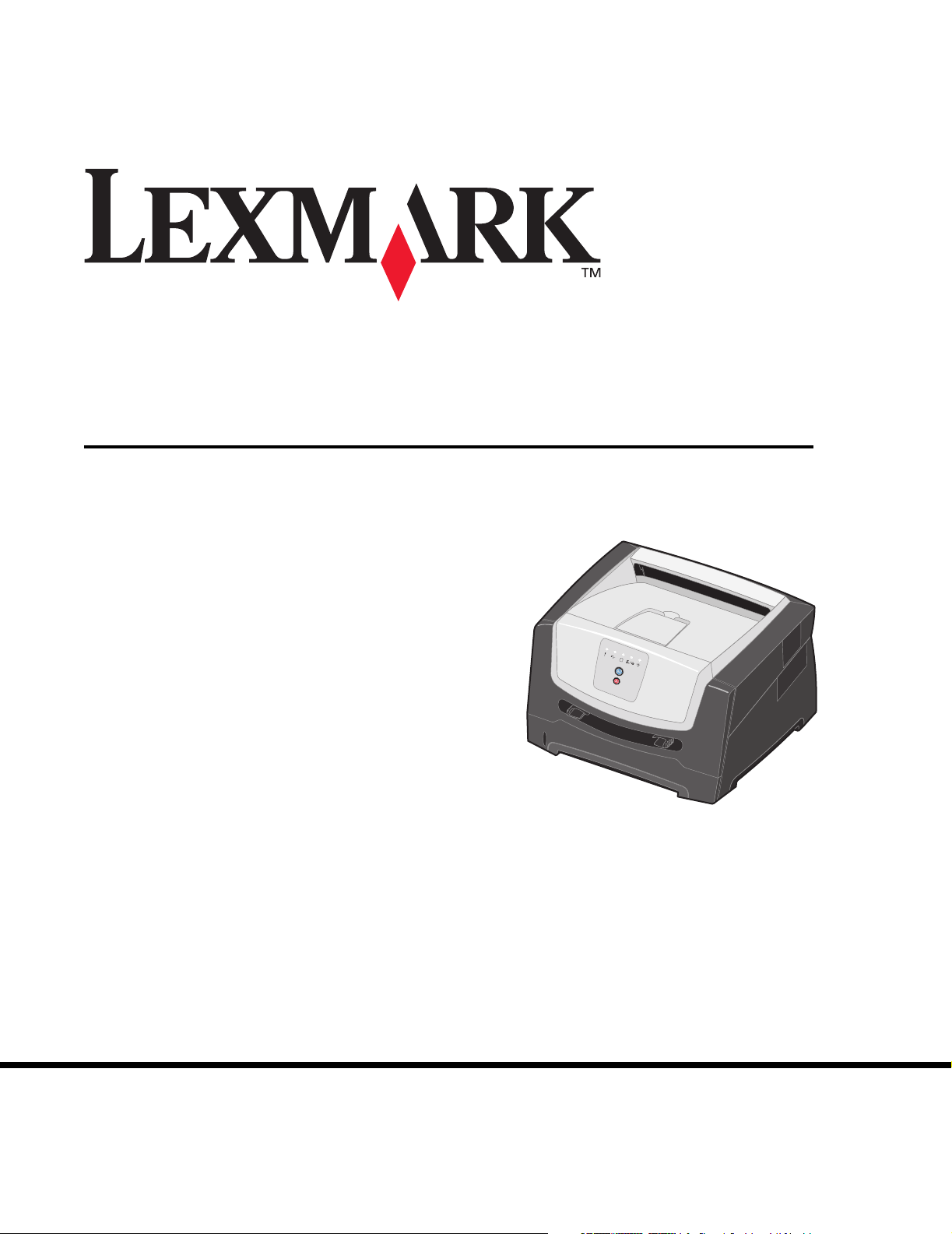
E250d und E250dn
Benutzerhandbuch
Juni 2006
Lexmark and Lexmark with diamond design are trademarks of Lexmark International, Inc.,
registered in the United States and/or other countries.
© 2006 Lexmark International, Inc. All rights reserved.
740 West New Circle Road
Lexington, Kentucky 40550, USA
www.lexmark.com
Page 2
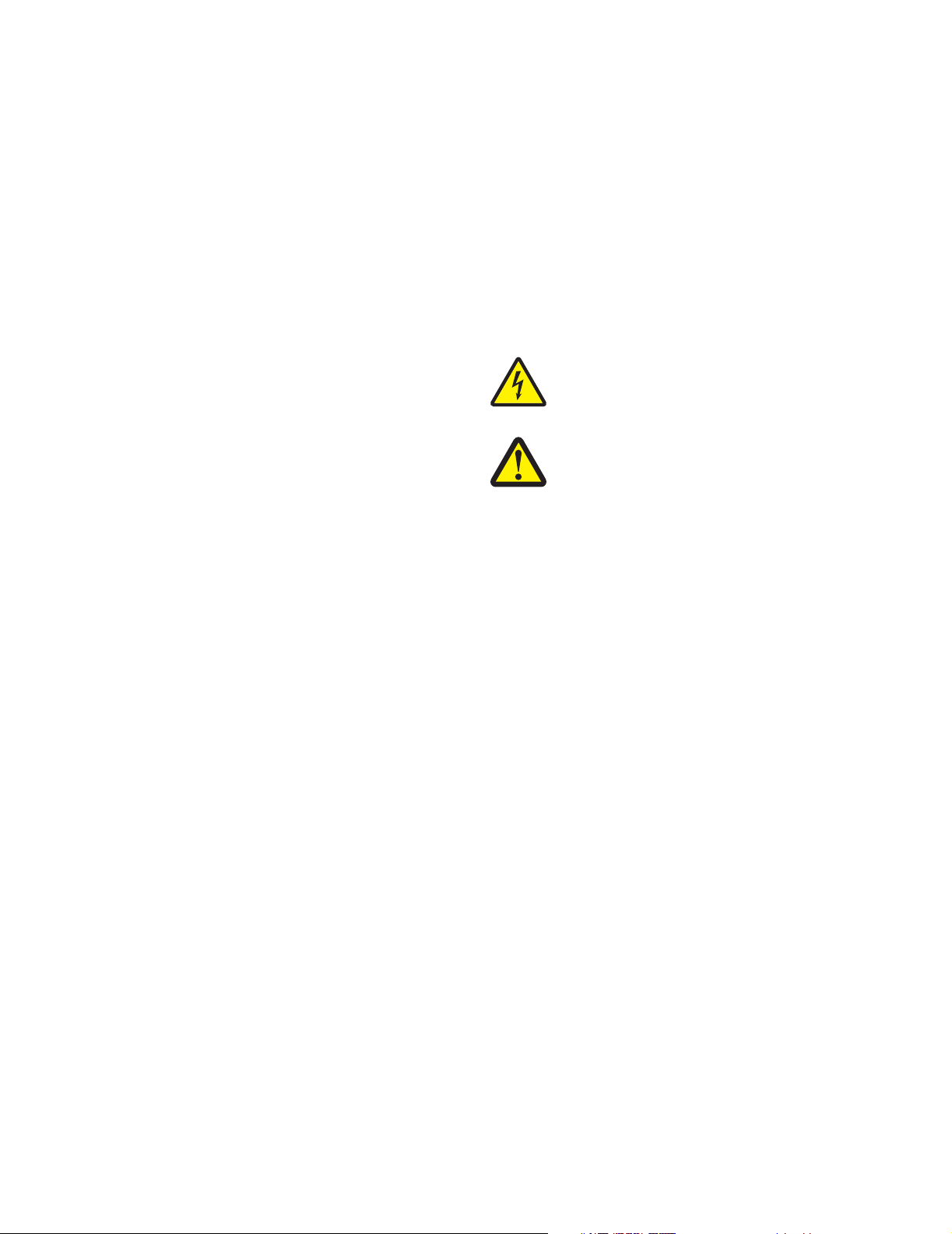
Edition: Juni 2006
Sicherheit
The following paragraph does not apply to any country where
such provisions are inconsistent with local law: LEXMARK
INTERNATIONAL, INC., PROVIDES THIS PUBLICATION “AS IS”
WITHOUT WARRANTY OF ANY KIND, EITHER EXPRESS OR
IMPLIED, INCLUDING, BUT NOT LIMITED TO, THE IMPLIED
WARRANTIES OF MERCHANTABILITY OR FITNESS FOR A
PARTICULAR PURPOSE. Some states do not allow disclaimer of
express or implied warranties in certain transactions; therefore, this
statement may not apply to you.
This publication could include technical inaccuracies or
typographical errors. Changes are periodically made to the
information herein; these changes will be incorporated in later
editions. Improvements or changes in the products or the programs
described may be made at any time.
Comments about this publication may be addressed to Lexmark
International, Inc., Department F95/032-2, 740 West New Circle
Road, Lexington, Kentucky 40550, U.S.A. In the United Kingdom
and Eire, send to Lexmark International Ltd., Marketing and
Services Department, Westhorpe House, Westhorpe, Marlow
Bucks SL7 3RQ. Lexmark may use or distribute any of the
information you supply in any way it believes appropriate without
incurring any obligation to you. To obtain additional copies of
publications related to this product, visit the Lexmark Web site at
www.lexmark.com.
References in this publication to products, programs, or services do
not imply that the manufacturer intends to make these available in
all countries in which it operates. Any reference to a product,
program, or service is not intended to state or imply that only that
product, program, or service may be used. Any functionally
equivalent product, program, or service that does not infringe any
existing intellectual property right may be used instead. Evaluation
and verification of operation in conjunction with other products,
programs, or services, except those expressly designated by the
manufacturer, are the user’s responsibility.
Trademarks
Lexmark and Lexmark with diamond design are trademarks of
Lexmark International, Inc. Details relating to compatibility are
included in the Technical Reference.
Other trademarks are the property of their respective owners.
© 2006 Lexmark International, Inc.
All rights reserved.
UNITED STATES GOVERNMENT RIGHTS
This software and any accompanying documentation provided
under this agreement are commercial computer software and
documentation developed exclusively at private expense.
• Schließen Sie das Netzkabel an eine
ordnungsgemäß geerdete Steckdose an, die
sich in der Nähe des Produkts befindet und
leicht zugänglich ist.
• ACHTUNG: Installieren Sie das Gerät nicht
während eines Gewitters, und schließen Sie
während eines Gewitters keine Kabel wie zum
Beispiel das Netz- oder Telefonkabel an.
• ACHTUNG: Es handelt sich bei diesem Produkt
um ein Lasergerät. Einstellungen, Anpassungen
bzw. andere als die in dieser Dokumentation
dargestellten Prozesse können die Freisetzung
gefährlicher Strahlung zur Folge haben.
• Dieses Produkt verwendet ein Druckverfahren,
bei dem die Druckmedien erhitzt werden.
Aufgrund dieser Erwärmung kann es zu
Emissionen durch die Druckmedien kommen.
Es ist daher wichtig, dass Sie in der
Bedienungsanleitung den Abschnitt, der sich mit
der Auswahl geeigneter Druckmedien befasst,
sorgfältig durchlesen und die dort aufgeführten
Richtlinien befolgen, um der Gefahr schädlicher
Emissionen vorzubeugen. (Siehe Auswählen
von Druckmedien auf Seite 46.)
• Wartungsarbeiten und Reparaturen, mit
Ausnahme der in der Bedienungsanleitung
näher beschriebenen, sollten Fachleuten
überlassen werden.
• Dieses Produkt und die zugehörigen
Komponenten wurden für einen den weltweit
gültigen Sicherheitsanforderungen
entsprechenden Einsatz entworfen und
getestet. Die sicherheitsrelevanten Funktionen
der Bauteile und Optionen sind nicht immer
offensichtlich. Sofern Teile eingesetzt werden,
die nicht von Lexmark stammen, wird von
Lexmark keinerlei Verantwortung oder Haftung
für dieses Produkt übernommen.
2
Page 3
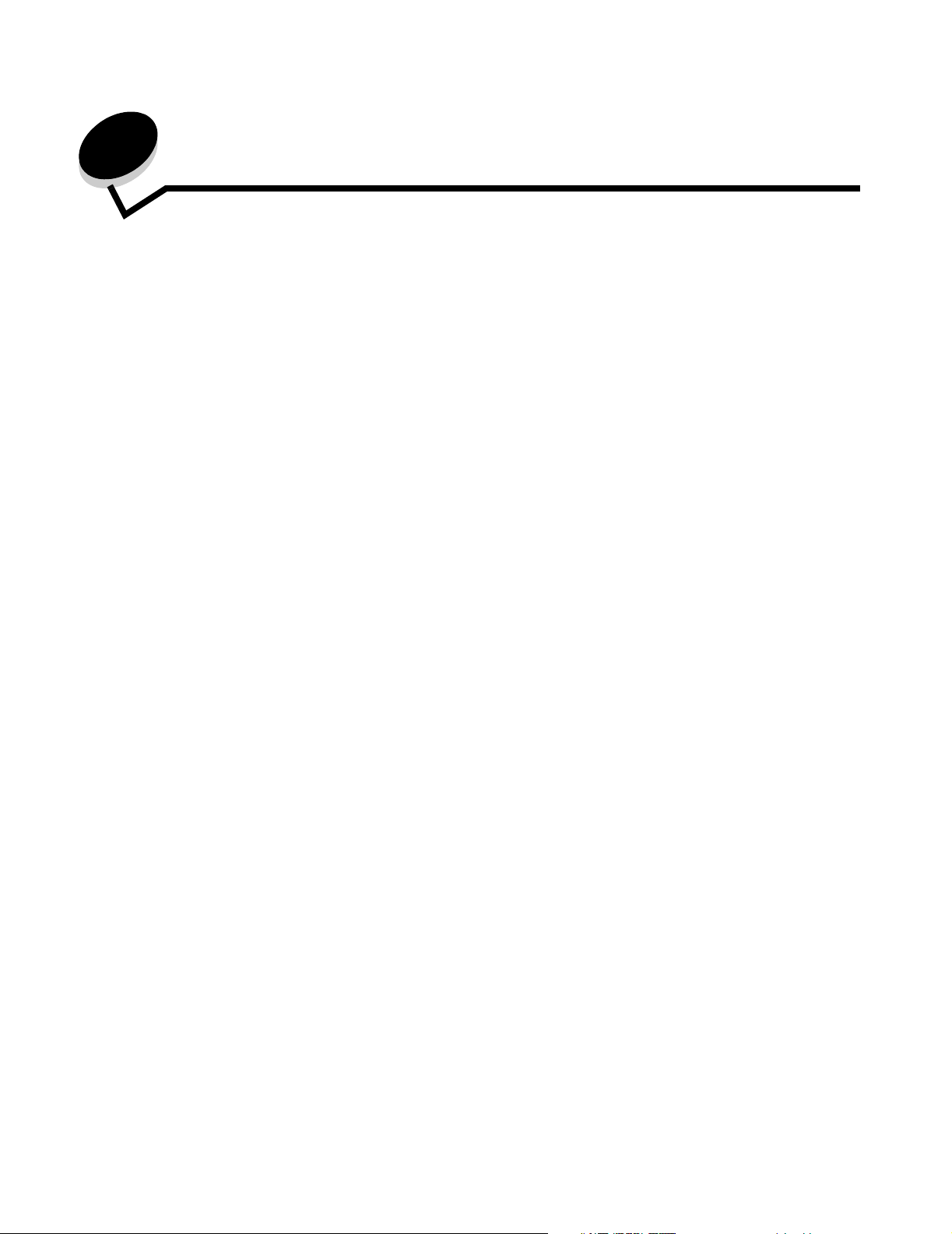
Inhalt
Kapitel 1: Übersicht über den Drucker ............................................................................. 5
Kapitel 2: Verwenden der Bedienerkonsole ..................................................................... 7
Übersicht über die Bedienerkonsole ................................................................................................................ 7
Die Kontrollleuchten der Bedienerkonsole .......................................................................................................8
Primäre Codes ........................................................................................................................................11
Zweite Fehlercodes ................................................................................................................................24
Kapitel 3: Die Druckerkonfigurationsmenüs .................................................................. 40
Drucken der Seite mit den Konfigurationseinstellungen des Druckers .......................................................... 40
Übersicht über die Konfigurationsmenüs .......................................................................................................41
Menü Netzwerk .......................................................................................................................................41
Menü Parallel ..........................................................................................................................................42
Menü Konfiguration ................................................................................................................................ 42
Menü USB ..............................................................................................................................................43
Menü Dienstprogramme .........................................................................................................................43
Kapitel 4: Druckmedien und Tipps .................................................................................. 44
Welche Druckmediensorten können in den Drucker eingelegt werden? .......................................................44
Wo können die Druckmedien in den Drucker eingelegt werden? .................................................................. 45
Auswählen von Druckmedien ........................................................................................................................46
Papier .....................................................................................................................................................46
Vorgedruckte Formulare und Briefbögen ............................................................................................... 48
Folien ......................................................................................................................................................49
Briefumschläge .......................................................................................................................................49
Etiketten ..................................................................................................................................................49
Karten ....................................................................................................................................................50
Tipps zur Aufbewahrung von Druckmedien und Verbrauchsmaterial ............................................................ 50
Aufbewahren von Papier ........................................................................................................................50
Aufbewahren von Verbrauchsmaterial ...................................................................................................50
Tipps zur Vermeidung von Papierstaus .........................................................................................................51
Einlegen von Druckmedien in das 250-Blatt-Fach .........................................................................................52
Verlängern des Fachs für die Papierformate "Legal" und "Folio" ........................................................... 55
Einlegen von Druckmedien in die manuelle Zuführung .................................................................................57
Verwenden der hinteren Ausgabe .................................................................................................................58
Beseitigen von Papierstaus ...........................................................................................................................59
Kapitel 5: Druckaufträge .................................................................................................. 63
Ausführen von Druckaufträgen mit der manuellen Zuführung .......................................................................63
Beidseitiger Druck (Duplexdruck) ..................................................................................................................65
Drucken mehrerer Seitenabbildungen auf einem Blatt (N Seiten) .................................................................67
Drucken von Broschüren ...............................................................................................................................68
Drucken auf Briefbögen .................................................................................................................................69
3
Page 4
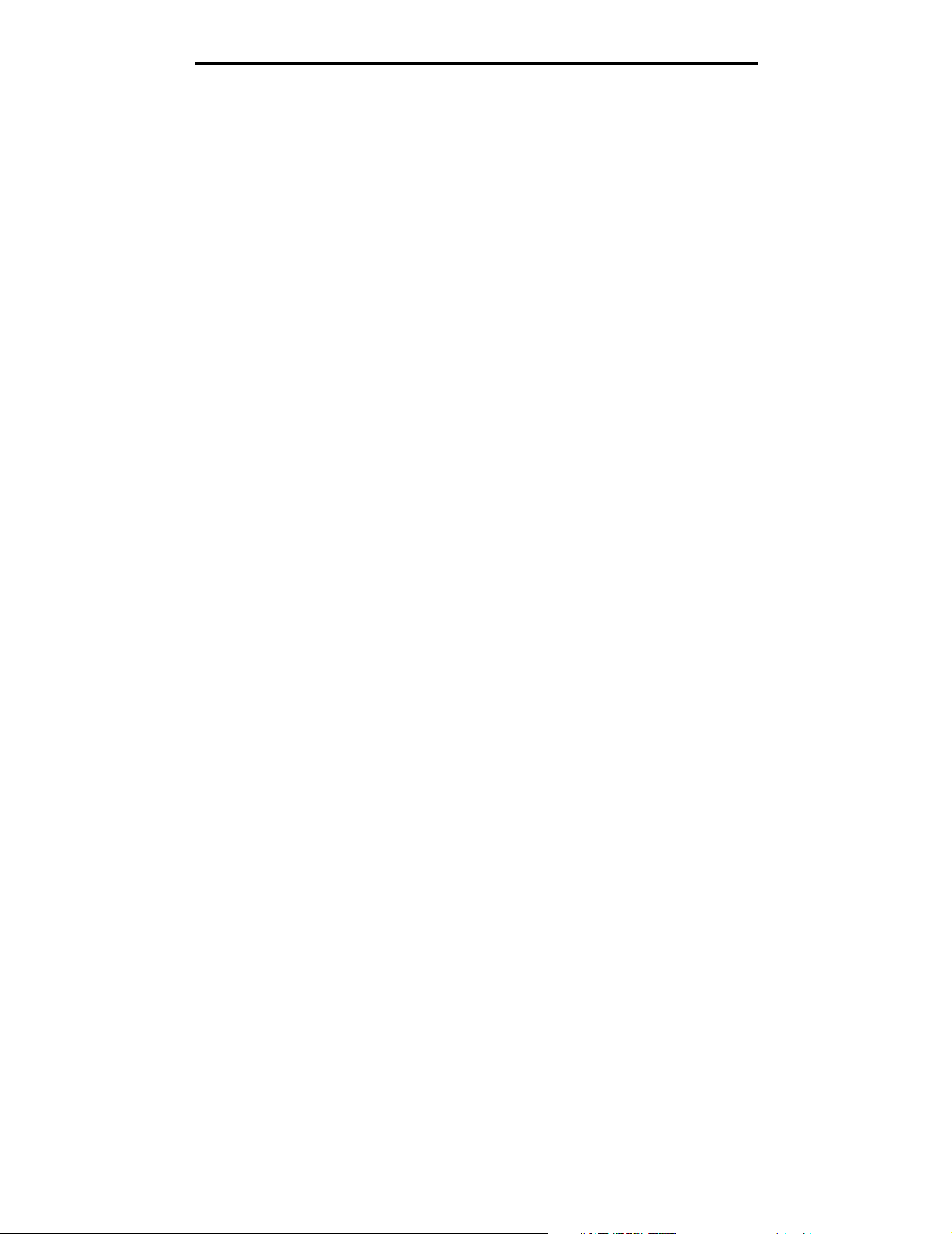
Inhalt
Drucken von Schablonen und Wasserzeichen ..............................................................................................69
Drucken einer Schablone .......................................................................................................................70
Drucken eines Wasserzeichens .............................................................................................................70
Abbrechen von Druckaufträgen ..................................................................................................................... 70
Über die Druckerbedienerkonsole .......................................................................................................... 70
Auf einem Windows-Computer ...............................................................................................................70
Abbrechen von Aufträgen auf einem Macintosh-Computer ....................................................................71
Kapitel 6: Installieren von Optionen ................................................................................ 72
Zugreifen auf die Systemplatine .................................................................................................................... 72
Einsetzen einer Speicherkarte .......................................................................................................................75
Anbringen einer zusätzlichen 250-Blatt- oder 550-Blatt-Zuführung ...............................................................76
Erkennen der installierten Optionen ..............................................................................................................76
Kapitel 7: Software-Tasks ................................................................................................ 77
Drucken der Seite mit den Menüeinstellungen und der Netzwerk-Konfigurationsseite .................................77
Drucken einer Testseite vom Computer aus ..................................................................................................77
Verwenden des Dienstprogramms zur Einrichtung eines lokalen Druckers .................................................. 78
Kapitel 8: Verbrauchsmaterial ......................................................................................... 79
Welche Verbrauchsmaterialien benötige ich und wie kann ich sie bestellen? ............................................... 79
Aufbewahren von Verbrauchsmaterialien ............................................................................................... 80
Einsparen von Verbrauchsmaterial ........................................................................................................80
Ermitteln des Verbrauchsmaterialstatus ........................................................................................................ 80
Überprüfen des Toner- und Fotoleiterstands .......................................................................................... 80
Bestellen eines Wartungskits .................................................................................................................81
Signalfolgen der Kontrollleuchten an der Bedienerkonsole ....................................................................81
Austauschen der Druckkassette .................................................................................................................... 82
Austauschen der Fotoleitereinheit .................................................................................................................84
Recycling von Lexmark Produkten ................................................................................................................86
Kapitel 9: Problemlösung ................................................................................................. 87
Allgemeine Probleme .....................................................................................................................................87
Lexmark Dienstprogramm für Status Messenger ...................................................................................88
Auswählen des Druckerbetriebsmodus ..................................................................................................88
Aktivieren des Modus "Verringerte Welligkeit" ........................................................................................ 89
Probleme mit der Druckqualität ...................................................................................................................... 90
Reinigen der Druckkopflinse ................................................................................................................... 94
Hinweise ............................................................................................................................. 96
Konventionen .................................................................................................................................................96
Hinweise zu Elektro-Emissionen ....................................................................................................................96
Geräuschemissionspegel ..............................................................................................................................98
Energieverbrauch des Druckers ....................................................................................................................98
WEEE-Richtlinie ............................................................................................................................................99
Laser-Hinweis ................................................................................................................................................99
Statement of Limited Warranty for Lexmark E250d and E250dn ...................................................................99
Index .................................................................................................................................. 102
4
Page 5
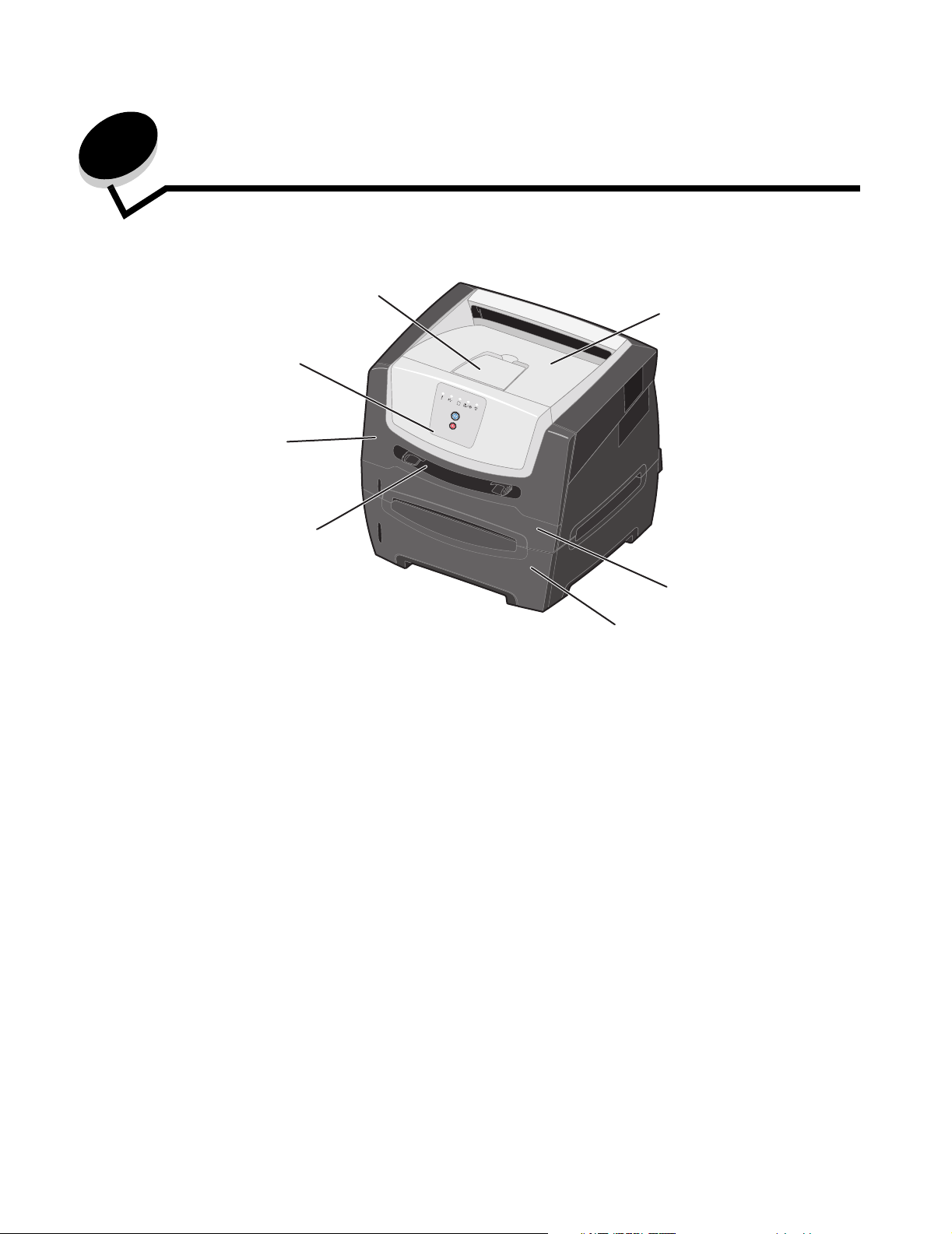
1
Übersicht über den Drucker
7
1
6
5
4
2
3
1 150-Blatt-Papierablage 5 Vordere Klappe
2 250-Blatt-Fach 6 Bedienerkonsole
3 250-Blatt-Zuführung oder 550-Blatt-
Zuführung (zusätzlich)
4 Manuelle Einzelblattzuführung
7 Papierstütze
5
Page 6
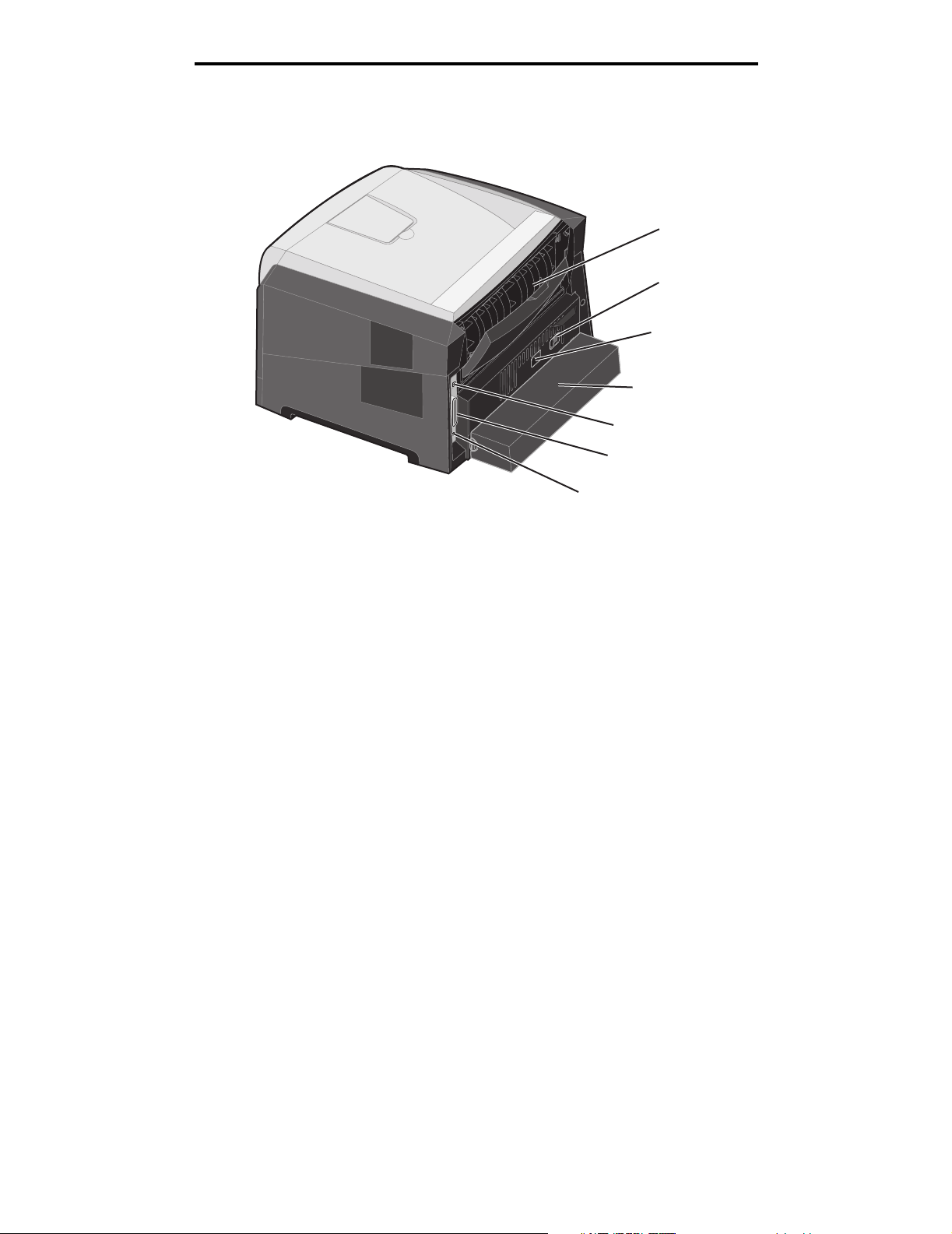
Übersicht über den Drucker
1
2
3
4
5
6
7
1 Hintere Ausgabe 5 USB-Anschluss
2 Netzschalter 6 Parallelanschluss
3 Netzanschluss 7 Ethernet-Anschluss
4 Schutzabdeckung (nicht für alle Modelle
verfügbar)
6
Page 7
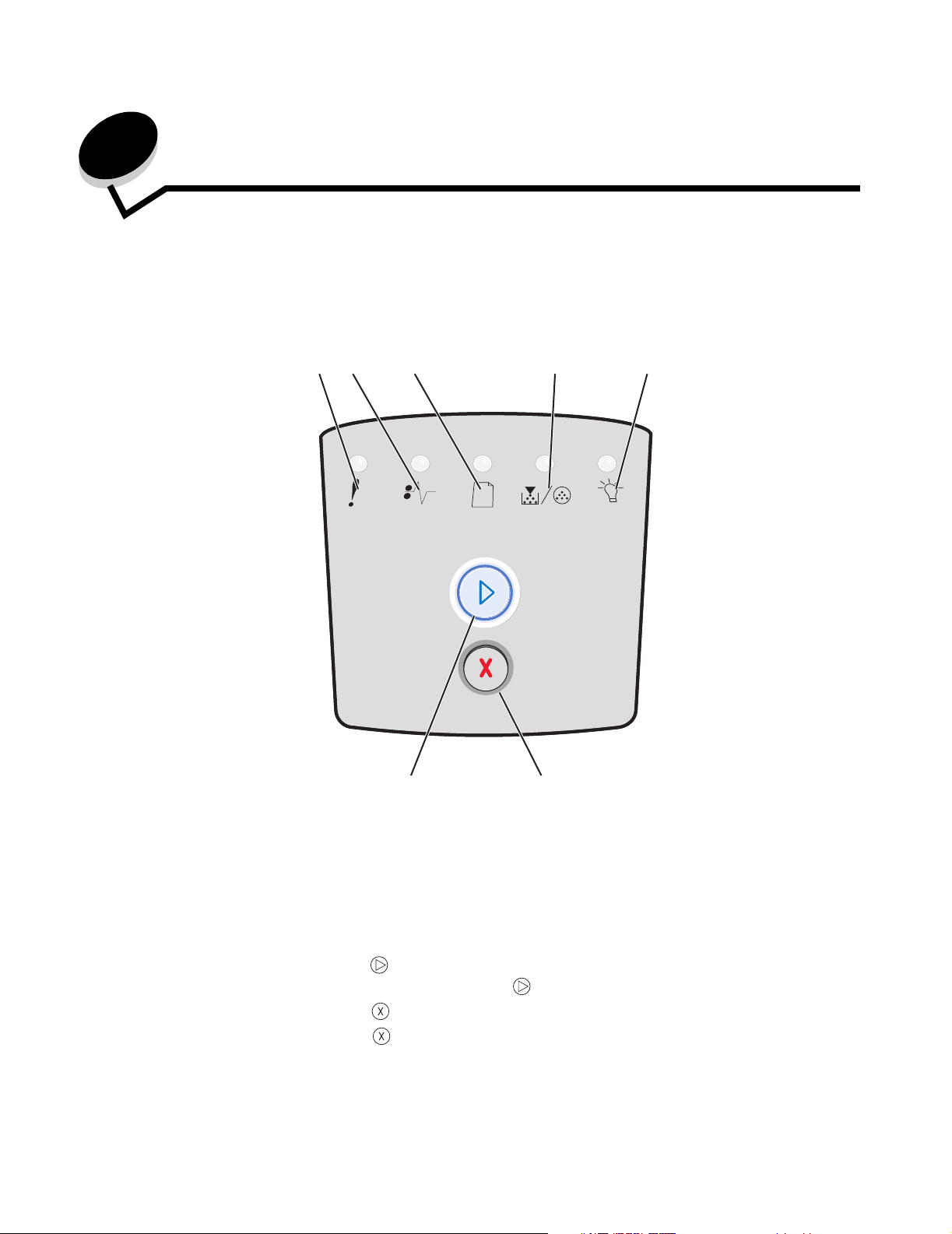
2
Verwenden der Bedienerkonsole
Übersicht über die Bedienerkonsole
An der Bedienerkonsole befinden sich fünf Kontrollleuchten und zwei Tasten.
Hinweis: Die Taste "Fortfahren" fungiert zusätzlich als Kontrollleuchte.
1
2
345
67
1 Fehler 5 Bereit
2 Papierstau 6 Taste "Abbrechen"
3 Papier einlegen 7 Taste "Fortfahren"
4 Wenig Toner/Fotol.Set aust.
Gehen Sie nach einer gängigen Fehler-Signalfolge wie folgt vor:
• Drücken Sie die Taste Fortfahren , um den Druckvorgang fortzusetzen.
• Drücken Sie zweimal nacheinander die Taste Fortfahren , um einen zweiten Fehlercode anzeigen zu lassen.
• Drücken Sie die Taste Abbrechen , um den aktuellen Druckauftrag abzubrechen.
• Drücken Sie die Taste Abbrechen , bis alle Kontrollleuchten leuchten, um den Drucker zurückzusetzen.
7
Page 8
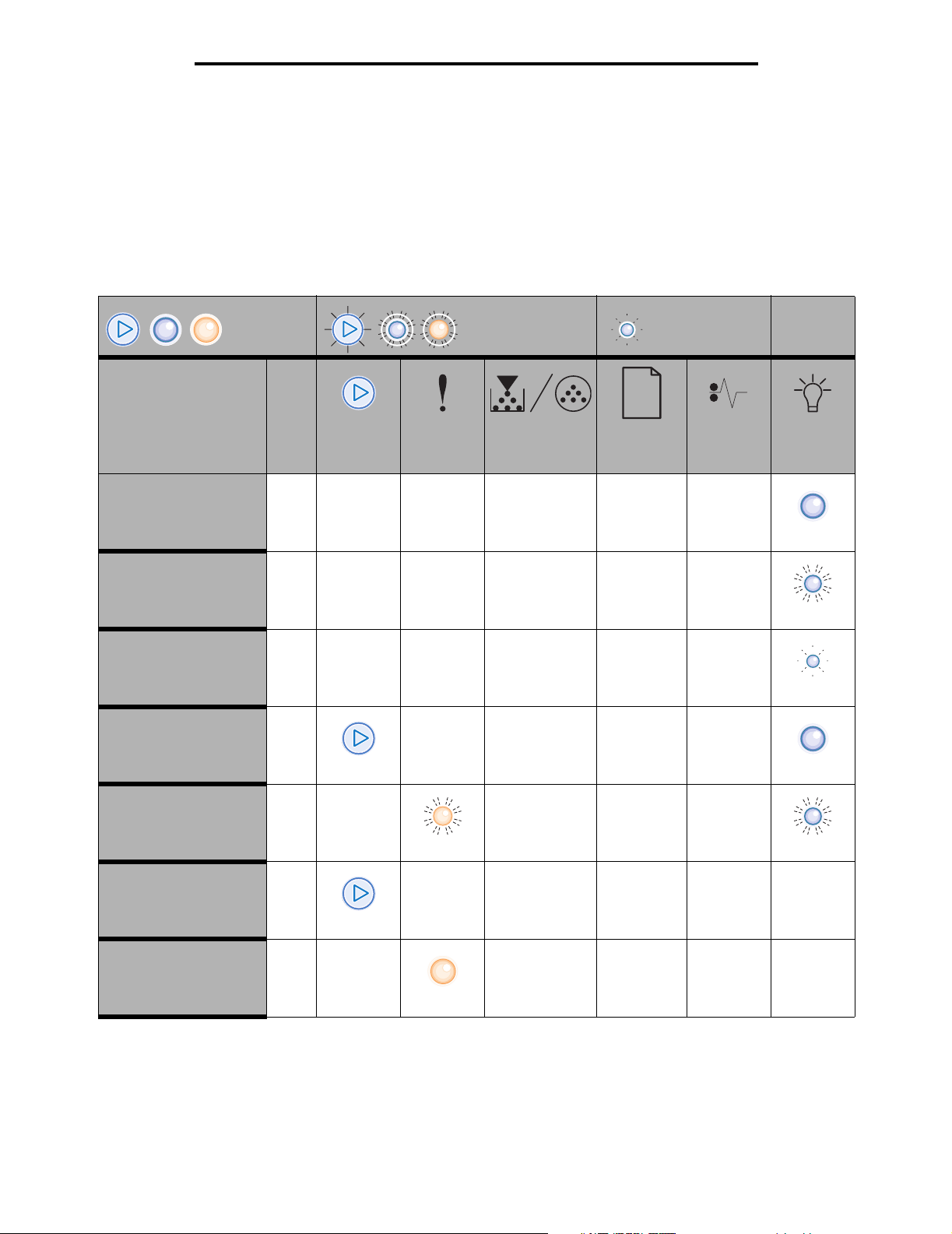
Die Kontrollleuchten der Bedienerkonsole
Die Kontrollleuchten der Bedienerkonsole
Die Kontrollleuchten der Bedienerkonsole haben je nach Signalfolge unterschiedliche Bedeutungen. Je nachdem, ob die
Kontrollleuchten nicht leuchten, leuchten und/oder blinken, zeigen sie verschiedene Druckerzustände an, z. B. den
Druckerstatus oder dass ein Eingriff oder eine Wartung erforderlich ist.
In den folgenden Tabellen sind die gängigsten Signalfolgen aufgeführt. Klicken Sie auf die angegebene Seite, um weitere
Informationen zur Bedeutung der Signalfolge anzuzeigen.
Gängige Signalfolgen
= Ein = Blinkt = Blinkt langsam Leer = Aus
Druckerzustand Seite Fortfahren Fehler
Bereit/Strom sparen 11
Belegt 12
Hex Trace bereit 13
Wartet 13
Daten werden gelöscht/
Verringerte Auflösung
Nicht bereit
(Drucker ist offline)
14
14
Wenig Toner/
Fotol.Set aust.
Papier
einlegen
Papierstau Bereit
Klappe schließen 15
8
Page 9
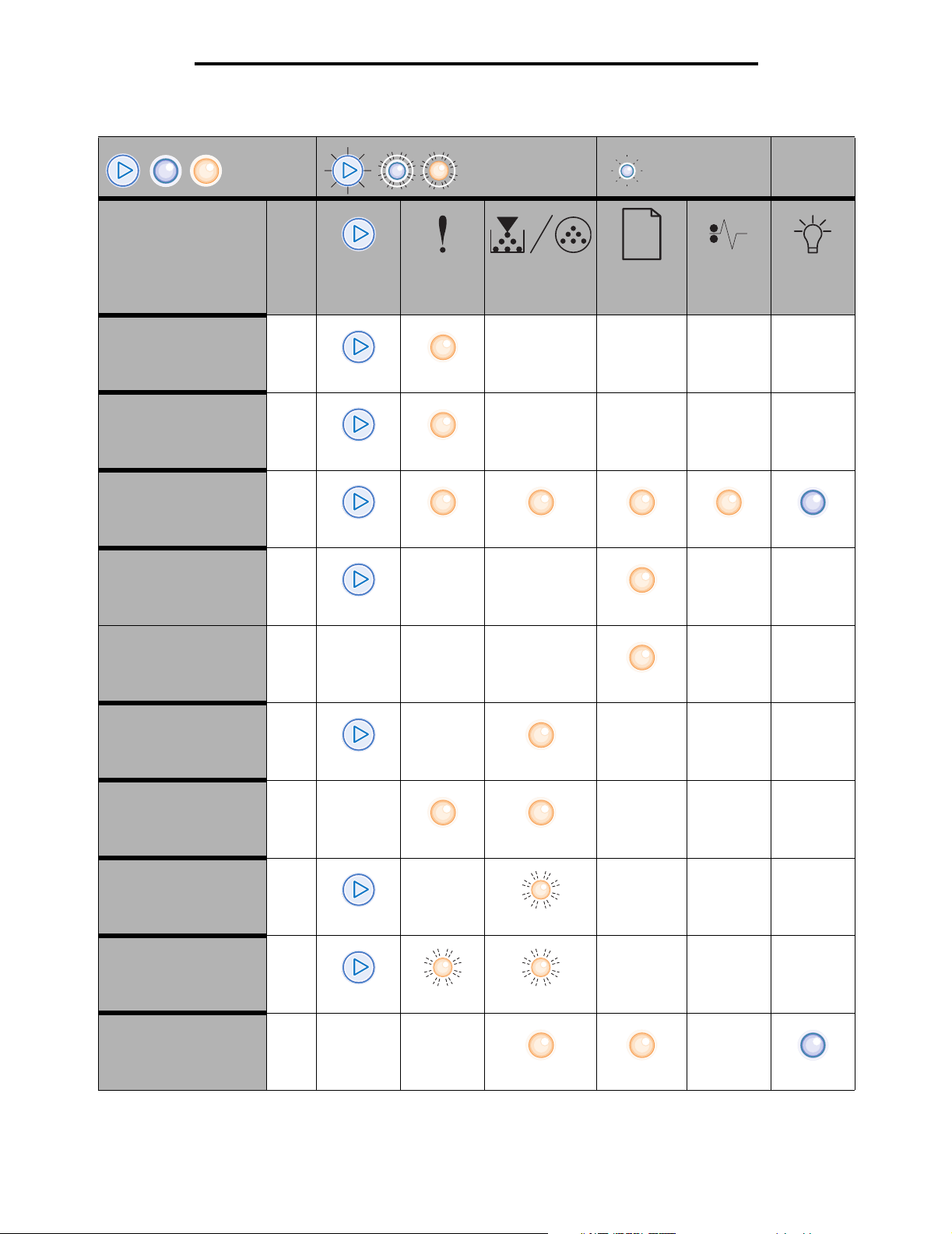
Die Kontrollleuchten der Bedienerkonsole
Gängige Signalfolgen(Fortsetzung)
= Ein = Blinkt = Blinkt langsam Leer = Aus
Druckerzustand Seite Fortfahren Fehler
Unzureichend.
Sortierbereich/Nicht
genügend Speicher
Seite ist zu komplex 16
Auftrag abbrechen/
Drucker zurücksetzen
Druckmedien einlegen 17
Druckmedien in
manuelle
Einzelblattzuführung
einlegen
Wenig Toner 18
15
16
17
Wenig Toner/
Fotol.Set aust.
Papier
einlegen
Papierstau Bereit
Inkorrekte Druckkassette 18
Fotoleitereinheit
erneuern
Fotoleitereinheit
austauschen
(Druckvorgang wird
unterbrochen)
Codeprogrammierung
läuft/Systemcode wird
programmiert
19
19
20
9
Page 10
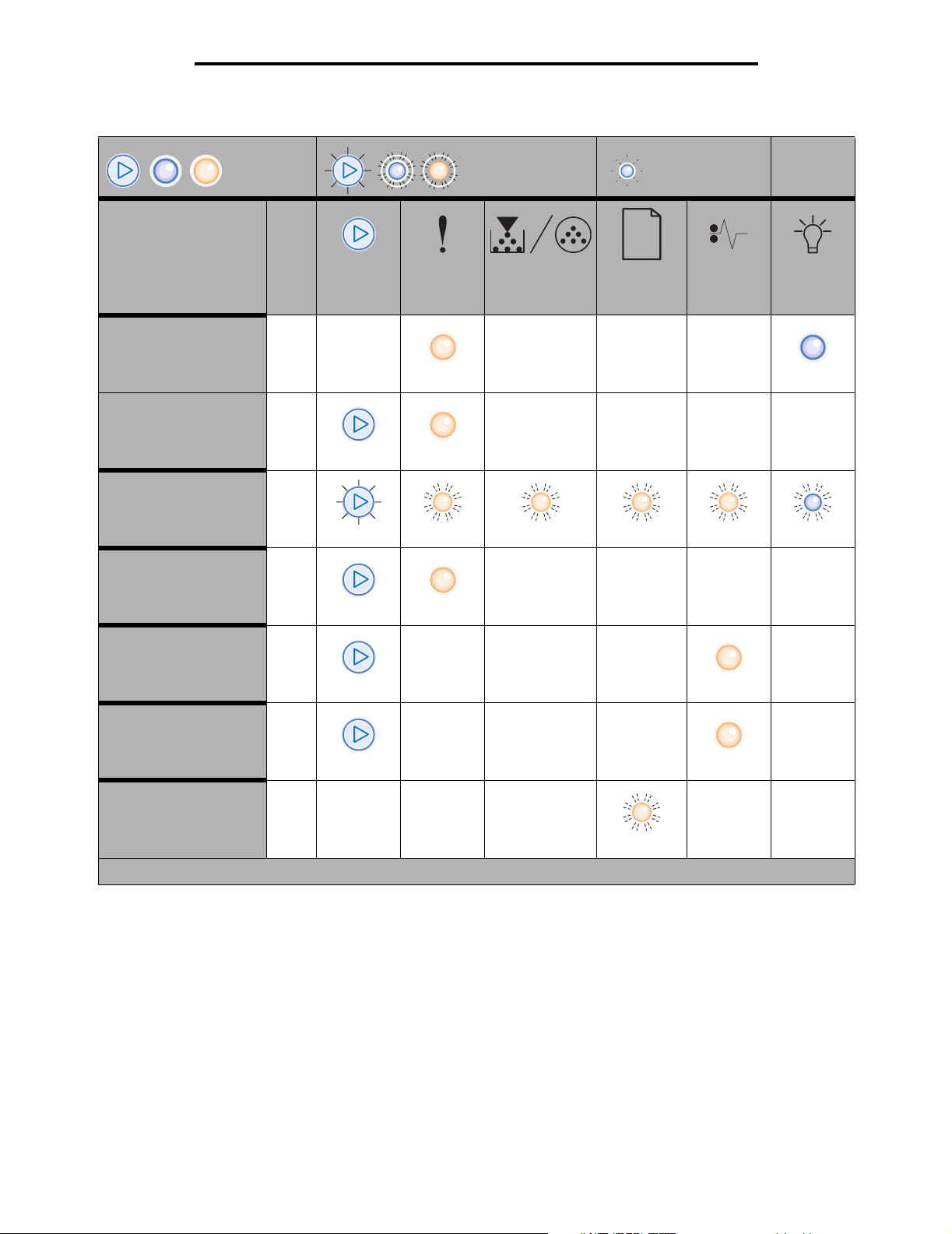
Die Kontrollleuchten der Bedienerkonsole
Gängige Signalfolgen(Fortsetzung)
= Ein = Blinkt = Blinkt langsam Leer = Aus
Druckerzustand Seite Fortfahren Fehler
Ungültiger
Maschinencode/
Ungültiger
Netzwerkcode
Netzwerkschnittstellenfehler/Host-Schnittstelle
ist deaktiviert
Wartungsfehler 21
Druckerfehler* 21
Papierstau –
Druckerfehler*
Papier ist zu kurz 22
20
20
22
Wenig Toner/
Fotol.Set aust.
Papier
einlegen
Papierstau Bereit
Ablage ist voll 23
*Weitere Informationen finden Sie unter Zweite Fehlercodes auf Seite 27.
Nachfolgend werden die Bedeutungen der primären Signalfolgen bzw. Codes sowie mögliche Maßnahmen aufgeführt.
10
Page 11
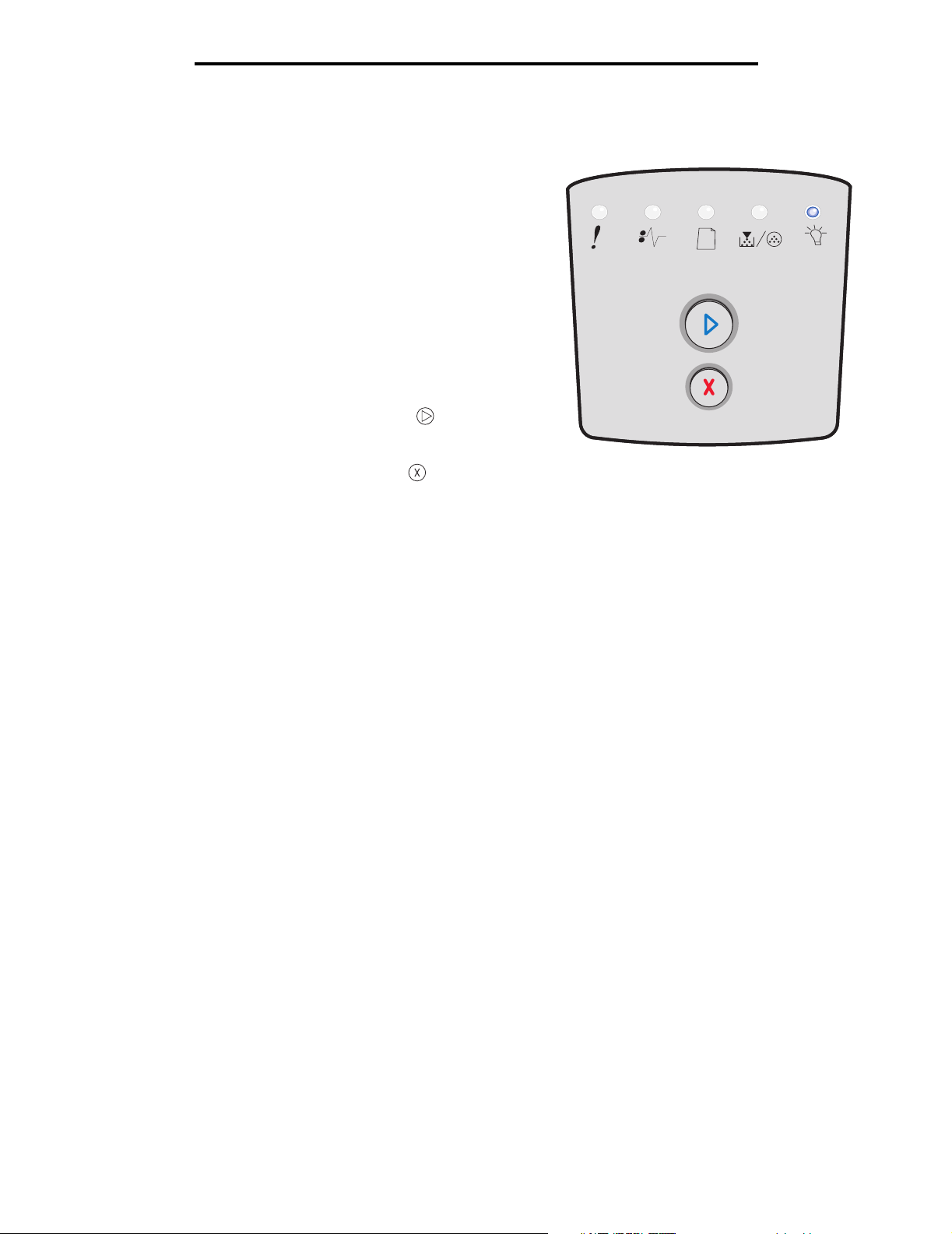
Primäre Codes
Bereit/Strom sparen
Signalfolge:
• Bereit: Ein
Bedeutung dieser Signalfolge:
• Der Drucker ist für den Empfang und die Verarbeitung
von Daten bereit.
• Der Drucker befindet sich im Stromsparmodus.
Mögliche Aktionen:
• Senden Sie einen Druckauftrag.
• Drücken Sie die Taste Fortfahren , um die
Menüeinstellungsseiten mit einer Liste der aktuellen
Druckereinstellungen zu drucken.
• Halten Sie die Taste Abbrechen gedrückt, um den
Drucker zurückzusetzen.
Die Kontrollleuchten der Bedienerkonsole
11
Page 12
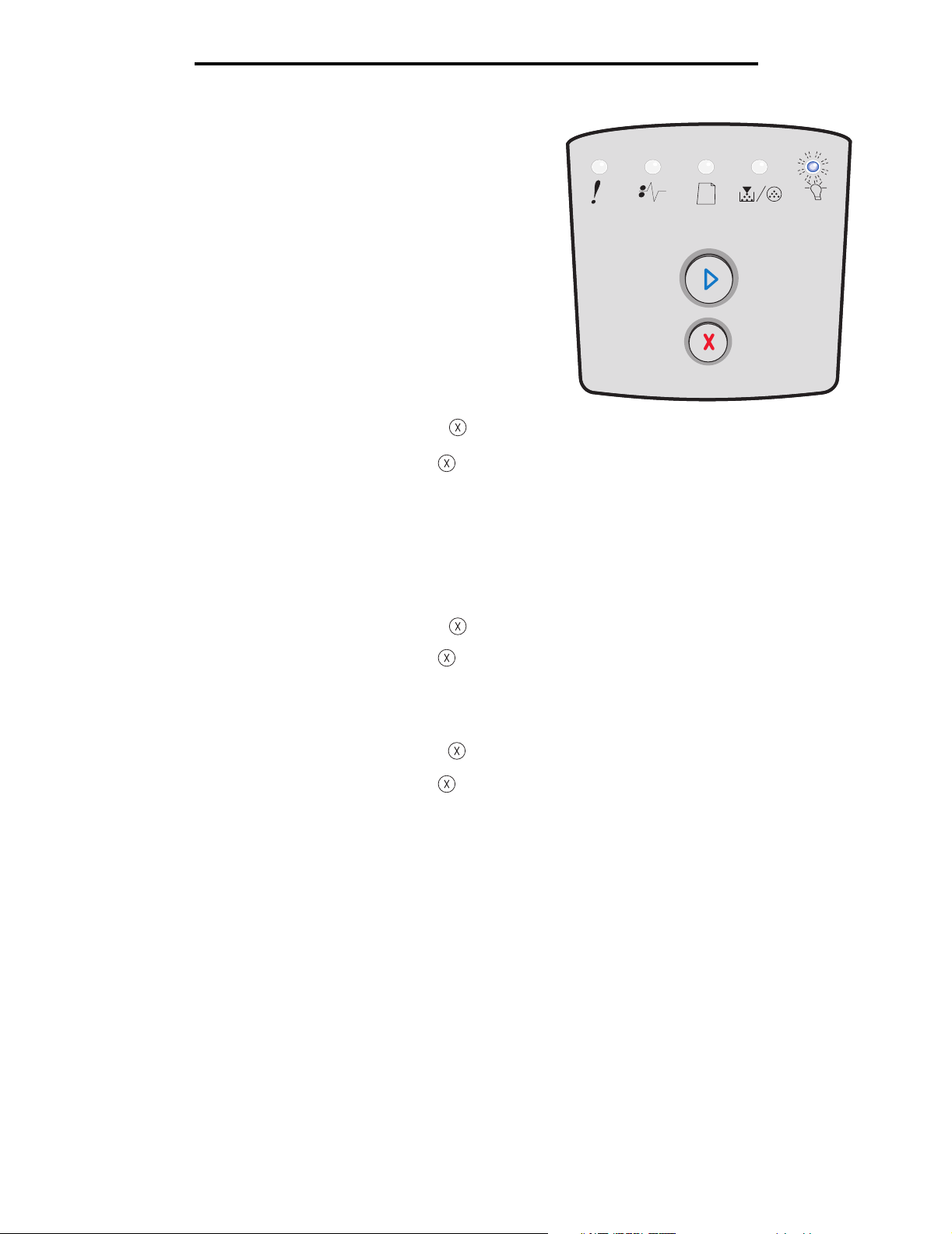
Belegt
Die Kontrollleuchten der Bedienerkonsole
Signalfolge:
• Bereit: Blinkt
Bedeutung dieser Signalfolge:
• Der Drucker ist belegt, da Daten empfangen und
verarbeitet oder gedruckt werden.
• Der Drucker druckt eine Verzeichnisliste, eine
Schriftartliste, die Menüeinstellungsseiten oder
Testseiten für die Druckqualität.
Mögliche Aktionen:
• Belegt:
– Warten Sie, bis die Meldung gelöscht wird.
– Drücken Sie die Taste Abbrechen , um den
Druckauftrag abzubrechen.
– Halten Sie die Taste Abbrechen gedrückt, um
den Drucker zurückzusetzen.
• Drucken einer Verzeichnisliste, einer Schriftartliste, der
Menüeinstellungsseiten oder der Testseiten für
Druckqualität:
– Warten Sie, bis die Seiten gedruckt sind. Die
Meldung Belegt wird angezeigt, während die Seiten
gedruckt werden. Die Kontrollleuchte "Bereit"
leuchtet auf, sobald der Druckvorgang beendet ist.
– Drücken Sie die Taste Abbrechen , um den
Druckvorgang abzubrechen.
– Halten Sie die Taste Abbrechen gedrückt, um
den Drucker zurückzusetzen.
• Empfangen/Verarbeiten von Daten von einer HostSchnittstelle:
– Warten Sie, bis die Meldung gelöscht wird.
– Drücken Sie die Taste Abbrechen , um die
Verarbeitung abzubrechen.
– Halten Sie die Taste Abbrechen gedrückt, um
den Drucker zurückzusetzen.
12
Page 13
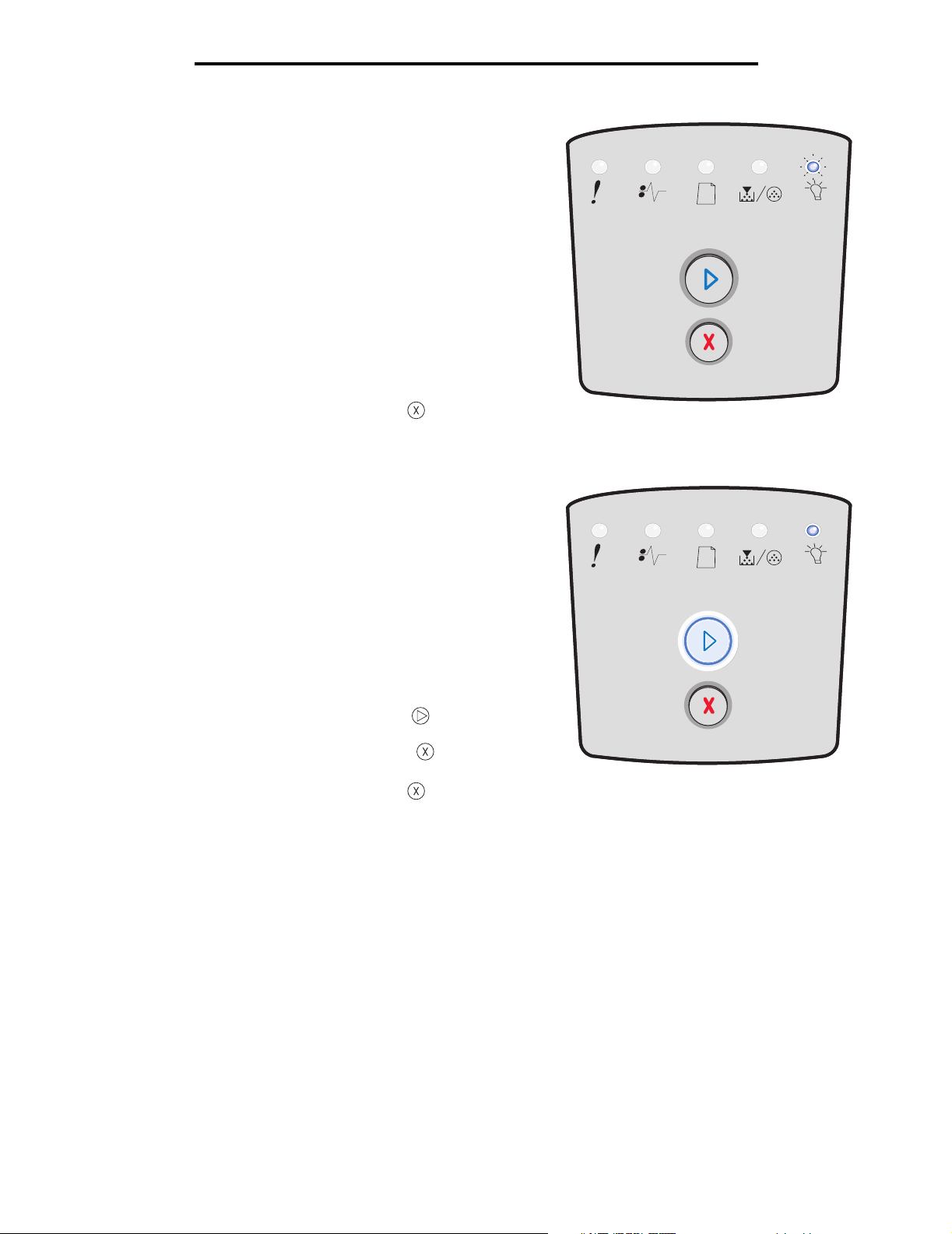
Hex Trace bereit
Signalfolge:
Bereit: Blinkt langsam
Bedeutung dieser Signalfolge:
Der Drucker befindet sich im Modus "Bereit", und Hex Trace ist
aktiviert.
Mögliche Aktionen:
• Fortgeschrittene Benutzer können Hex Trace für die
Behebung von Druckproblemen einsetzen. Schalten Sie
den Drucker nach der Fehlerbehebung aus, um Hex
Trace zu beenden.
• Halten Sie die Taste Abbrechen gedrückt, um den
Drucker zurückzusetzen.
Wartet
Die Kontrollleuchten der Bedienerkonsole
Signalfolge:
• Fortfahren: Ein
• Bereit: Ein
Bedeutung dieser Signalfolge:
Der Drucker wartet, bis eine Druckzeitsperre eintritt oder bis er
weitere Daten erhält.
Mögliche Aktionen:
• Drücken Sie die Taste Fortfahren , um den Inhalt des
Pufferspeichers zu drucken.
• Drücken Sie die Taste Abbrechen , um den
Druckauftrag abzubrechen.
• Halten Sie die Taste Abbrechen gedrückt, um den
Drucker zurückzusetzen.
13
Page 14
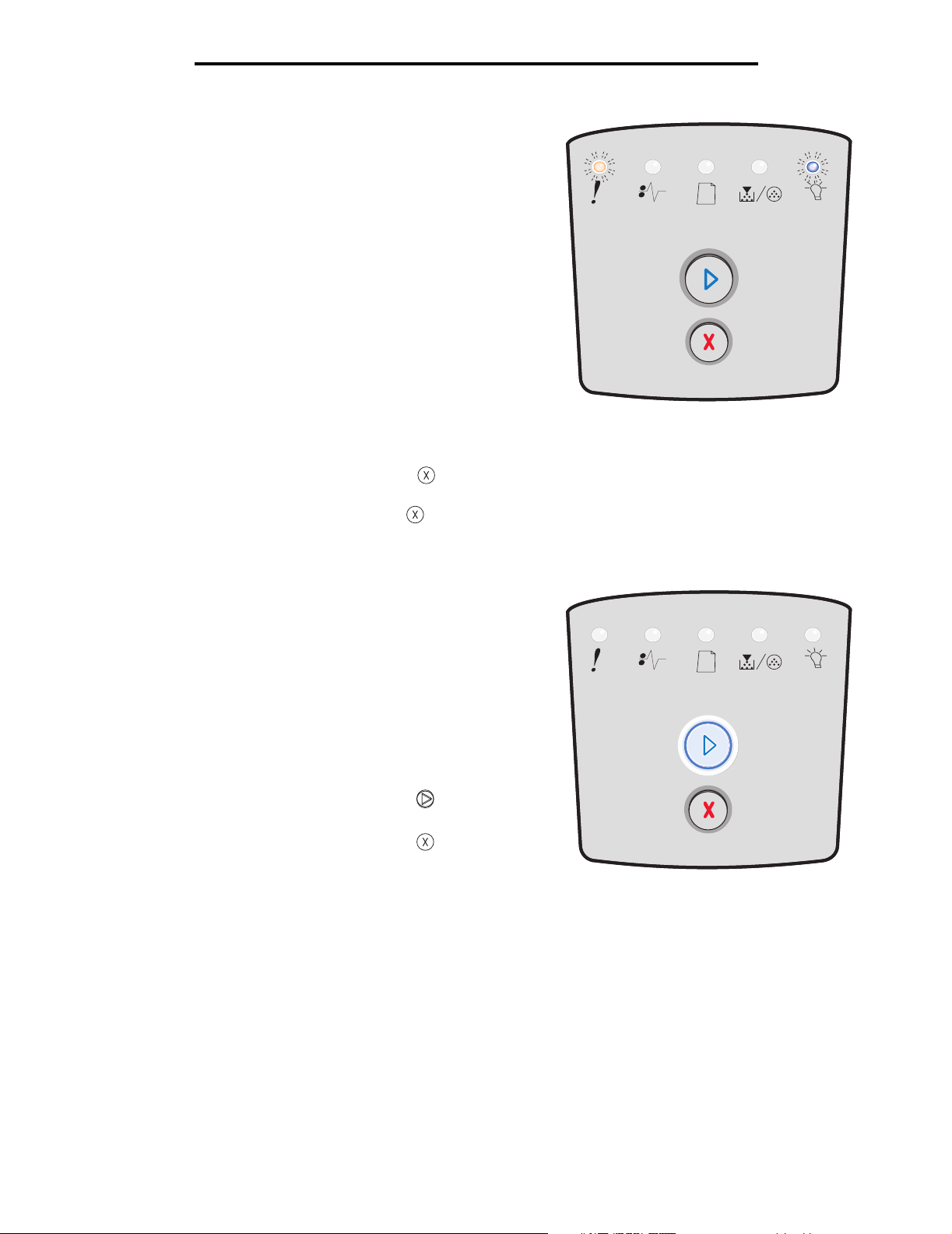
Die Kontrollleuchten der Bedienerkonsole
Daten werden gelöscht/Verringerte Auflösung
Signalfolge:
• Bereit: Blinkt
• Fehler: Blinkt
Bedeutung dieser Signalfolge:
• Der Drucker löscht beschädigte Druckdaten.
• Der Drucker verarbeitet Daten oder druckt Seiten, die
Auflösung einer Seite des aktuellen Druckauftrags wird
jedoch von 600 dpi (Punkte pro Zoll) auf 300 dpi
herabgesetzt, um einen Fehler aufgrund eines zu vollen
Speichers zu verhindern.
Mögliche Aktionen:
• Warten Sie, bis an der Bedienerkonsole wieder die
Kontrollleuchte "Bereit" leuchtet, um weitere Aufträge zu
drucken.
• Drücken Sie die Taste Abbrechen , um den
Druckauftrag abzubrechen.
• Halten Sie die Taste Abbrechen gedrückt, um den
Drucker zurückzusetzen.
Nicht bereit
Signalfolge:
Fortfahren: Ein
Bedeutung dieser Signalfolge:
Der Drucker ist nicht zum Empfang oder zur Verarbeitung von
Daten bereit, oder die Druckeranschlüsse sind offline.
Mögliche Aktionen:
• Drücken Sie die Taste Fortfahren , um den Drucker
• Drücken Sie die Taste Abbrechen , um den Drucker
in den Status "Bereit" zurückzusetzen.
in den Status "Bereit" zurückzusetzen.
14
Page 15
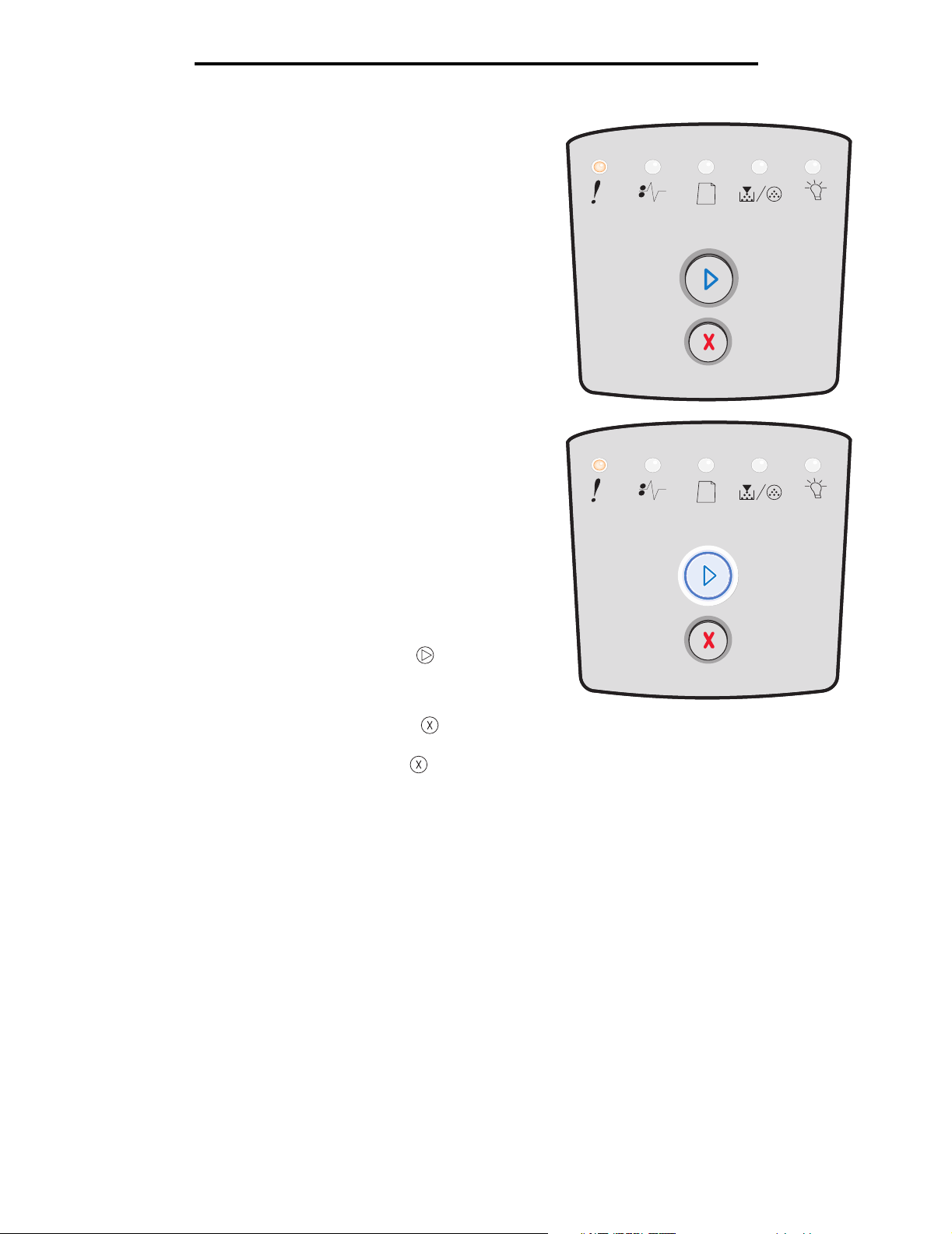
Die Kontrollleuchten der Bedienerkonsole
Klappe schließen
Signalfolge:
• Fehler: Ein
Bedeutung dieser Signalfolge:
Die vordere Klappe des Druckers ist geöffnet.
Mögliche Aktionen:
Schließen Sie die Klappe. Der Drucker wird automatisch
zurückgesetzt.
Unzureichend. Sortierbereich/Nicht genügend
Speicher
Signalfolge:
• Fortfahren: Ein
• Fehler: Ein
Bedeutung dieser Signalfolge:
Der Druckerspeicher ist zu voll, um den Druckauftrag zu sortieren.
Mögliche Aktionen:
• Drücken Sie die Taste Fortfahren , um die Meldung
zu löschen und den Druckvorgang fortzusetzen. (Der
Druckauftrag wird unter Umständen nicht richtig
gedruckt.)
• Drücken Sie die Taste Abbrechen , um den
Druckauftrag abzubrechen.
• Halten Sie die Taste Abbrechen gedrückt, um den
Drucker zurückzusetzen.
15
Page 16
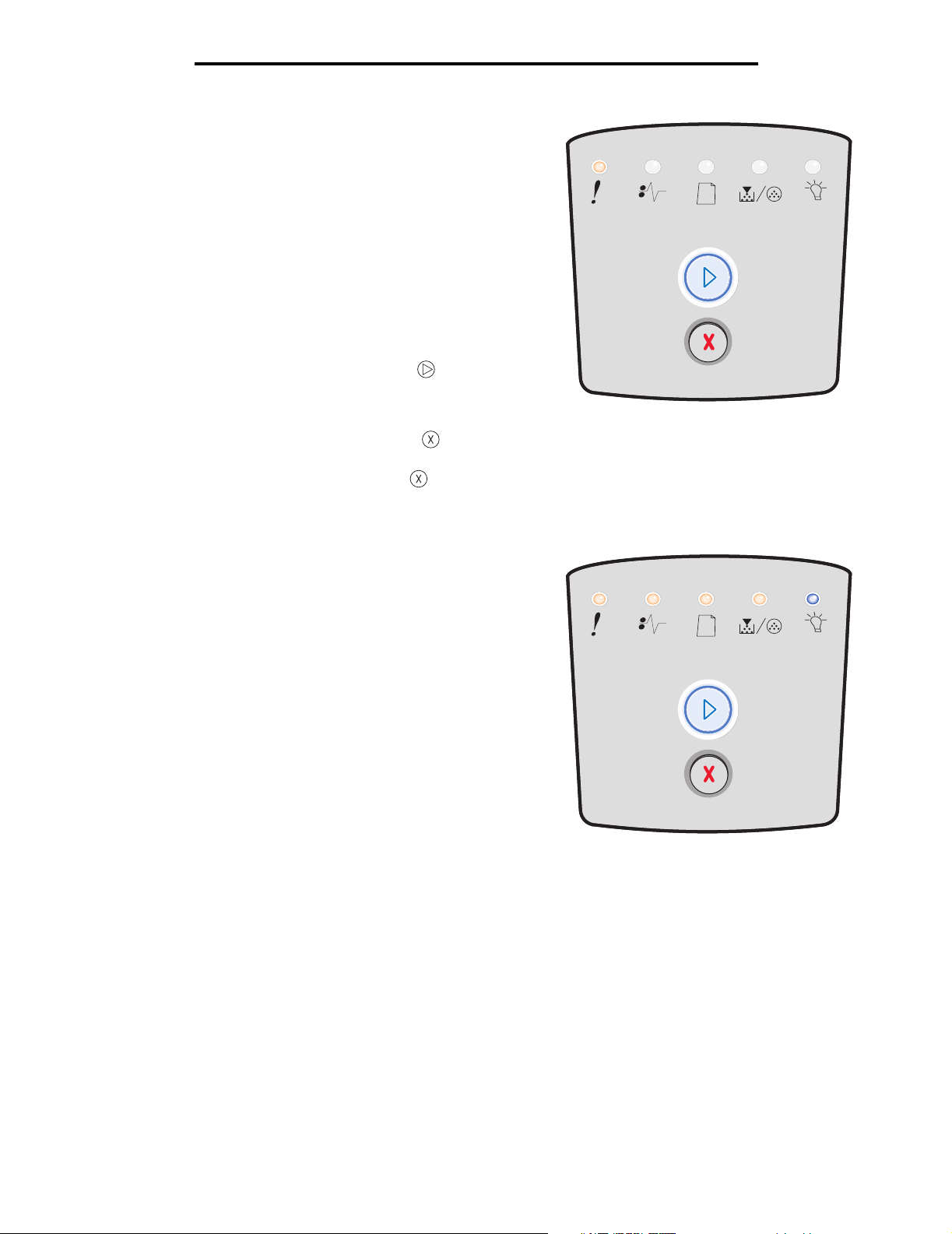
Seite ist zu komplex
Signalfolge:
• Fortfahren: Ein
• Fehler: Ein
Bedeutung dieser Signalfolge:
Die Seite wird möglicherweise nicht richtig gedruckt, da die
Druckinformationen auf der Seite zu komplex sind (d. h. die
Druckinformationen sind für den Druckerspeicher zu groß).
Mögliche Aktionen:
• Drücken Sie die Taste Fortfahren , um die Meldung
zu löschen und den Druckvorgang fortzusetzen. (Der
Druckauftrag wird unter Umständen nicht richtig
gedruckt.)
• Drücken Sie die Taste Abbrechen , um den
Druckauftrag abzubrechen.
• Halten Sie die Taste Abbrechen gedrückt, um den
Drucker zurückzusetzen.
Die Kontrollleuchten der Bedienerkonsole
Auftrag abbrechen/Drucker zurücksetzen
Signalfolge:
• Fortfahren: Ein
• Bereit: Ein
• Wenig Toner/Fotol.Set aust: Ein
• Papier einlegen: Ein
• Papierstau: Ein
• Fehler: Ein
Bedeutung dieser Signalfolge:
• Der aktuelle Druckauftrag wird abgebrochen.
• Der Drucker wird auf die benutzerdefinierten
Einstellungen zurückgesetzt. Alle aktiven Druckaufträge
werden abgebrochen. Eine benutzerdefinierte
Einstellung bleibt so lange wirksam, bis Sie eine andere
Einstellung wählen oder die Werksvorgaben
wiederherstellen.
Mögliche Aktionen:
Warten Sie, bis die Meldung gelöscht wird.
16
Page 17
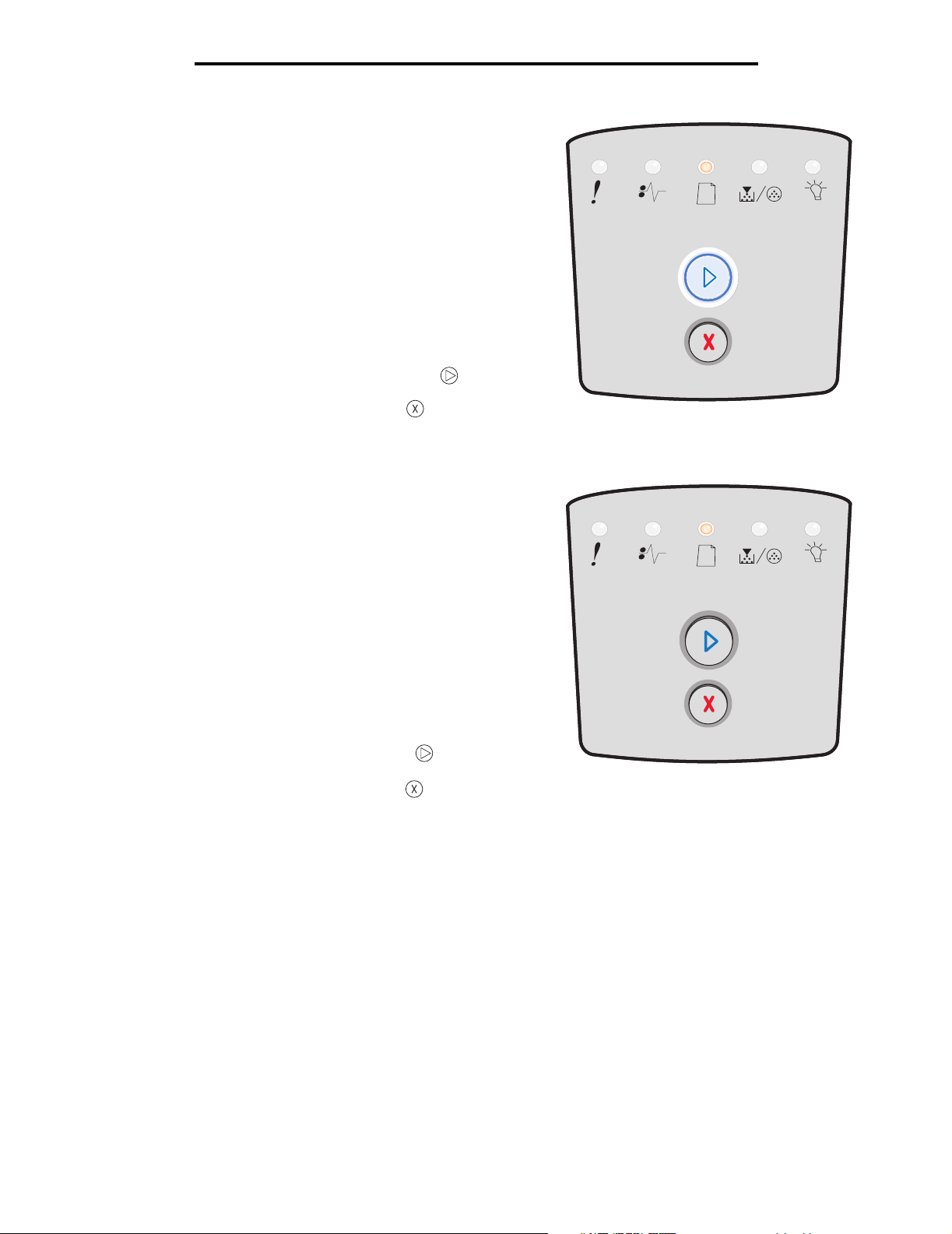
Die Kontrollleuchten der Bedienerkonsole
Druckmedien einlegen
Signalfolge:
• Fortfahren: Ein
• Papier einlegen: Ein
Bedeutung dieser Signalfolge:
Im angegebenen Papiereinzug des Druckers befinden sich keine
Druckmedien mehr.
Mögliche Aktionen:
• Legen Sie Druckmedien in das angegebene Fach ein,
und drücken Sie die Taste Fortfahren , um den
Druckvorgang fortzusetzen.
• Halten Sie die Taste Abbrechen gedrückt, um den
Drucker zurückzusetzen.
Druckmedien in manuelle Einzelblattzuführung
einlegen
Signalfolge:
• Papier einlegen: Ein
Bedeutung dieser Signalfolge:
Der Drucker fordert Sie auf, ein einzelnes Blatt Papier in die
manuelle Einzelblattzuführung einzulegen.
Mögliche Aktionen:
• Legen Sie Druckmedien in die manuelle
Einzelblattzuführung ein.
• Drücken Sie die Taste Fortfahren , um den
Druckvorgang fortzusetzen.
• Halten Sie die Taste Abbrechen gedrückt, um den
Drucker zurückzusetzen.
17
Page 18

Wenig Toner
Signalfolge:
• Fortfahren: Ein
• Wenig Toner/Fotol.Set aust: Ein
Bedeutung dieser Signalfolge:
Der Drucker ist für den Empfang und die Verarbeitung von Daten
bereit. Außerdem geht der Tonervorrat in der Druckkassette zur
Neige.
Mögliche Aktionen:
• Drücken Sie die Taste Fortfahren , um die
• Schalten Sie den Drucker aus.
• Nehmen Sie die Druckkassette heraus, und schütteln Sie
• Tauschen Sie die Druckkassette aus. (Hilfe dazu finden
• Schalten Sie den Drucker wieder ein.
Die Kontrollleuchten der Bedienerkonsole
Signalfolge zu löschen und die Verarbeitung des
Druckauftrags fortzusetzen.
sie, um die Lebensdauer der Kassette zu verlängern.
Sie unter Austauschen der Druckkassette auf
Seite 82.)
Inkorrekte Druckkassette
Signalfolge:
• Wenig Toner/Fotol.Set aust: Ein
• Fehler: Ein
Bedeutung dieser Signalfolge:
Die geografische Region des Druckers stimmt nicht mit der
geografischen Region der eingesetzten Druckkassette überein.
Mögliche Aktionen:
Nehmen Sie die Druckkassette heraus, und setzen Sie eine neue
Druckkassette ein, die der Region des Druckers entspricht (siehe
Welche Verbrauchsmaterialien benötige ich und wie kann ich
sie bestellen? auf Seite 79).
18
Page 19
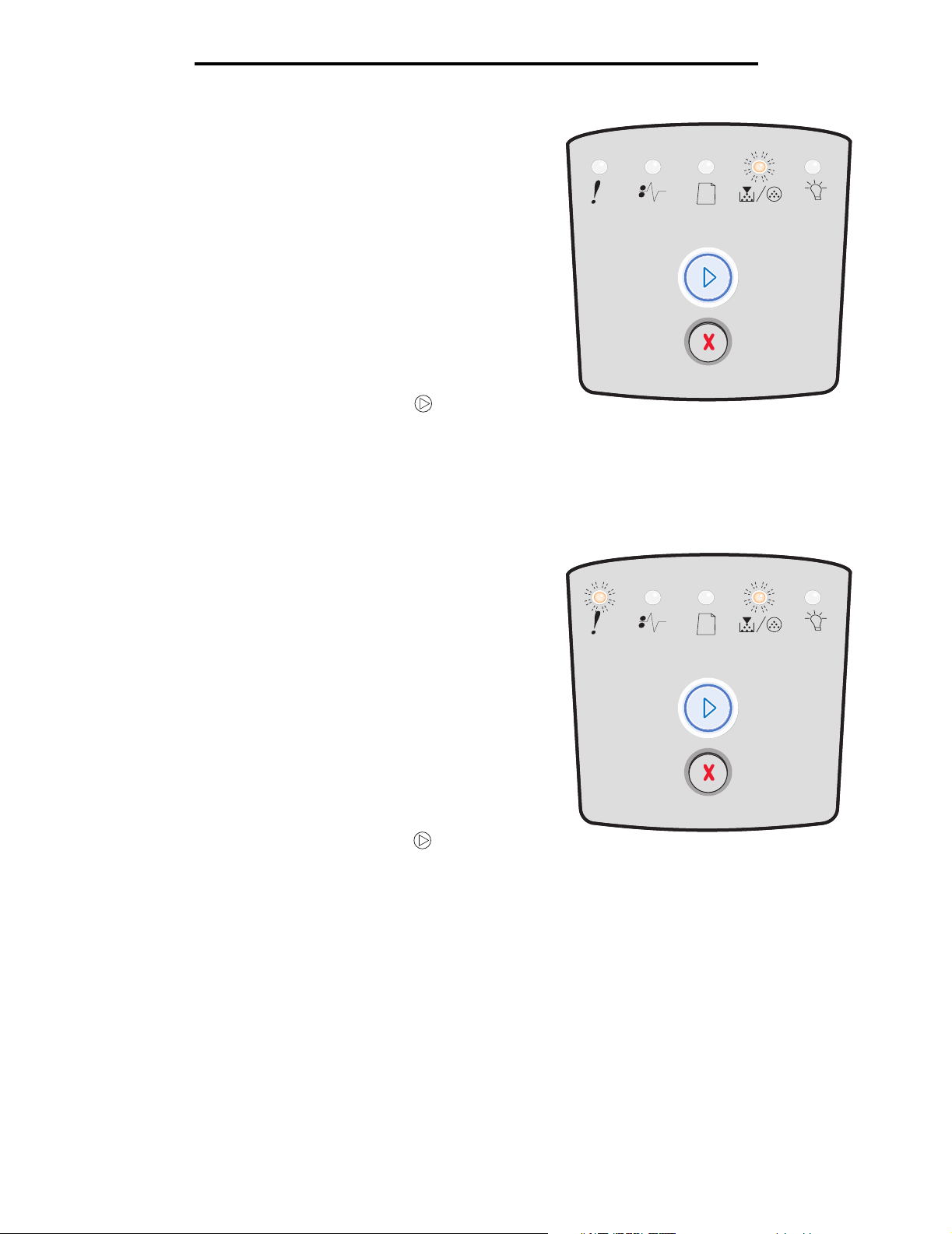
Die Kontrollleuchten der Bedienerkonsole
Fotoleitereinheit erneuern
Signalfolge:
• Fortfahren: Ein
• Wenig Toner/Fotol.Set aust.: Blinkt
Bedeutung dieser Signalfolge:
Die Fotoleitereinheit ist fast voll und muss in Kürze ausgetauscht
werden.
Hinweis: Die Tonerwarnung muss aktiviert sein,
damit diese Meldung angezeigt wird.
Mögliche Aktionen:
• Drücken Sie die Taste Fortfahren , um die
Signalfolge zu löschen und den Druckvorgang
fortzusetzen.
• Tauschen Sie die Fotoleitereinheit aus. Unter
Austauschen der Fotoleitereinheit auf Seite 84 finden
Sie weitere Informationen.
Fotoleitereinheit austauschen (Druckvorgang wird
unterbrochen)
Signalfolge:
• Fortfahren: Ein
• Wenig Toner/Fotol.Set aust.: Blinkt
• Fehler: Blinkt
Bedeutung dieser Signalfolge:
Die Fotoleitereinheit ist voll und muss ausgetauscht werden.
Der Drucker druckt keine weiteren Seiten, bis die Fotoleitereinheit
ausgetauscht wurde.
Mögliche Aktionen:
• Drücken Sie die Taste Fortfahren , um eine Seite mit
Anweisungen zur Fotoleitereinheit zu drucken.
• Tauschen Sie die Fotoleitereinheit aus. (Hilfe dazu finden
Sie unter Austauschen der Fotoleitereinheit auf
Seite 84.)
19
Page 20
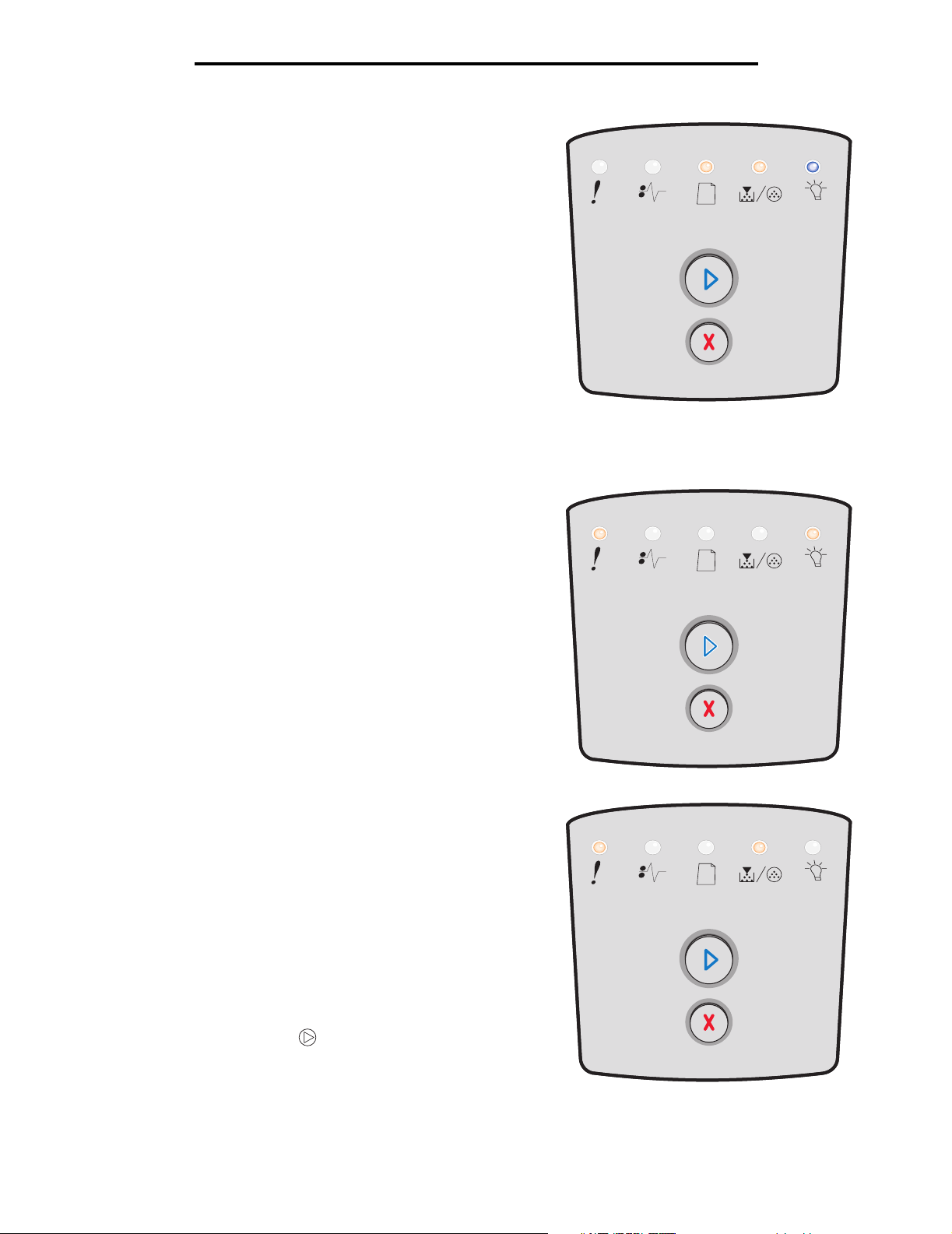
Die Kontrollleuchten der Bedienerkonsole
Codeprogrammierung läuft/Systemcode wird
programmiert
Signalfolge:
• Bereit: Ein
• Wenig Toner/Fotol.Set aust: Ein
• Papier einlegen: Ein
Bedeutung dieser Signalfolge:
Neuer Code wird in den Flash-Speichern für den Druckwerk- oder
Firmware-Code programmiert.
Mögliche Aktionen:
Warten Sie, bis die Meldung gelöscht wird. Sobald der Drucker die
Codeprogrammierung abgeschlossen hat, führt er einen SoftReset aus.
Ungültiger Maschinencode/Ungültiger
Netzwerkcode
Signalfolge:
• Bereit: Ein
• Fehler: Ein
Bedeutung dieser Signalfolge:
Der Maschinencode und/oder der Netzwerkcode wurde nicht
programmiert oder wurde zwar programmiert, ist aber ungültig.
Mögliche Aktionen:
Laden Sie gültigen Maschinencode in den internen Druckserver.
Netzwerkschnittstellenfehler/Host-Schnittstelle
ist deaktiviert
Signalfolge:
• Wenig Toner/Fotol.Set aust: Ein
• Fehler: Ein
Bedeutung dieser Signalfolge:
Der Drucker kann keine Verbindung mit dem Netzwerk herstellen.
Mögliche Aktionen:
Drücken Sie Fortfahren , um die Meldung zu löschen und den
Druckvorgang fortzusetzen. (Der aktuelle Druckauftrag wird unter
Umständen nicht richtig gedruckt.)
20
Page 21
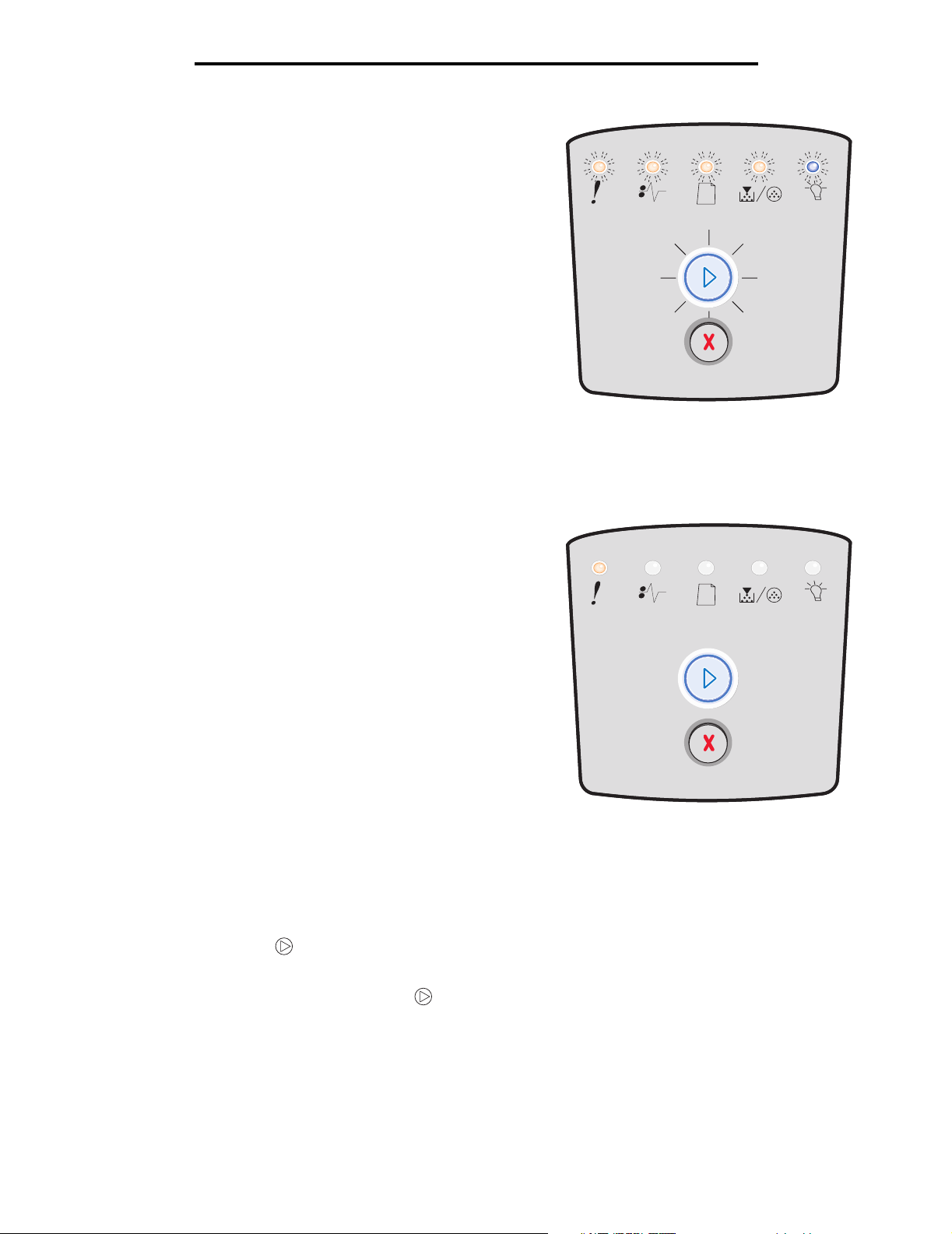
Wartungsfehler
Signalfolge:
• Fortfahren: Blinkt
• Bereit: Blinkt
• Wenig Toner/Fotol.Set aust.: Blinkt
• Papier einlegen: Blinkt
• Papierstau: Blinkt
• Fehler: Blinkt
Bedeutung dieser Signalfolge:
Am Drucker liegt ein Wartungsfehler vor, und der Druckvorgang
wurde unterbrochen.
Mögliche Aktionen:
Schalten Sie den Drucker aus und dann wieder ein. Wenn die
Kontrollleuchten weiterhin blinken, wenden Sie sich an den
Händler, bei dem Sie den Drucker gekauft haben.
Die Kontrollleuchten der Bedienerkonsole
Druckerfehler
Signalfolge:
• Fortfahren: Ein
• Fehler: Ein
Bedeutung dieser Signalfolge:
Am Drucker ist einer der folgenden Fehler aufgetreten:
• Der Speicher ist voll und reicht nicht aus, um den Inhalt
des Pufferspeichers zu speichern.
• Es wurde eine Seite empfangen, die zum Drucken zu
komplex oder kürzer als die eingestellte Seitenlänge ist.
• Die Auflösung einer formatierten Seite wird auf 300 dpi
verringert.
• Ein Schriftfehler ist aufgetreten.
• Die Kommunikationsverbindung mit dem Host-Computer
ist unterbrochen.
• Papier ist zu kurz.
Mögliche Aktionen:
• Drücken Sie zweimal schnell nacheinander die Taste
Fortfahren , um den zweiten Fehlercode anzeigen zu
lassen. Weitere Informationen finden Sie unter Zweite
Fehlercodes auf Seite 27.
• Drücken Sie die Taste Fortfahren , um die zweite
Meldung zu löschen.
21
Page 22
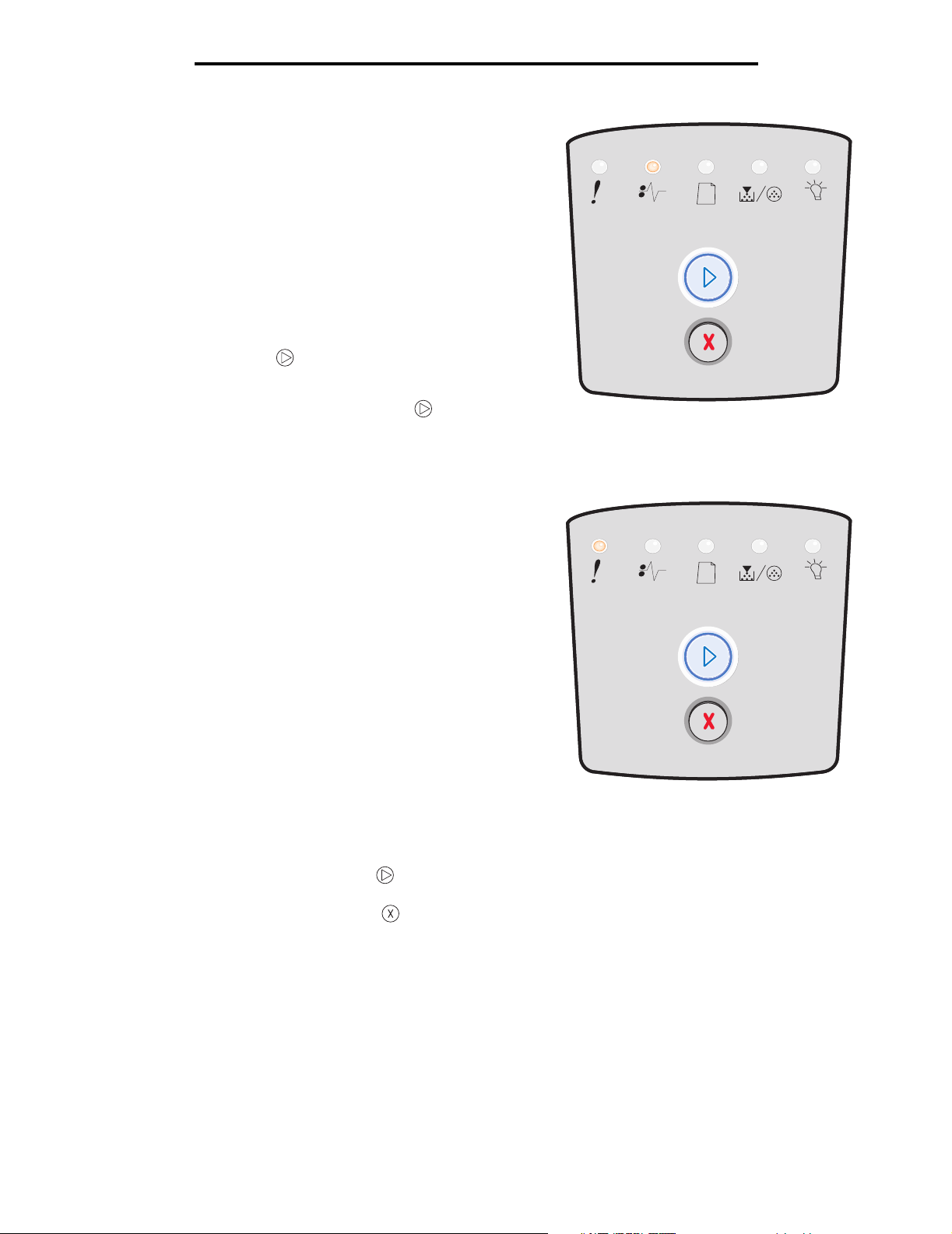
Die Kontrollleuchten der Bedienerkonsole
Papierstau – Druckerfehler
Signalfolge:
• Fortfahren: Ein
• Papierstau: Ein
Bedeutung dieser Signalfolge:
Am Drucker ist ein Papierstau aufgetreten.
Mögliche Aktionen:
• Drücken Sie zweimal schnell nacheinander die Taste
Fortfahren , um den zweiten Fehlercode anzeigen zu
lassen. Weitere Informationen finden Sie unter Zweite
Fehlercodes auf Seite 27.
• Drücken Sie die Taste Fortfahren , um den
Druckvorgang fortzusetzen, sobald alle gestauten Seiten
aus dem Papierweg entfernt wurden.
Papier ist zu kurz
Signalfolge:
• Fortfahren: Ein
• Fehler: Ein
Bedeutung dieser Signalfolge:
Das Papier ist zum Drucken der formatierten Daten zu kurz.
Dieser Fehler tritt auf, wenn der Drucker nicht feststellen kann,
welches Medienformat im Fach eingelegt ist, oder wenn ein
Problem bei der Medienzufuhr vorliegt.
Mögliche Aktionen:
• Vergewissern Sie sich, dass die eingelegten Druckmedien lang
genug sind.
• Öffnen Sie die vordere Klappe, nehmen Sie alle Druckmedien
aus dem Papierweg, und schließen Sie die Klappe, um den
Druckvorgang fortzusetzen (siehe Beseitigen von
Papierstaus auf Seite 59).
• Drücken Sie die Taste Fortfahren , um die Signalfolge zu
löschen und den Druckvorgang fortzusetzen.
• Drücken Sie die Taste Abbrechen , um den Druckauftrag
abzubrechen.
22
Page 23
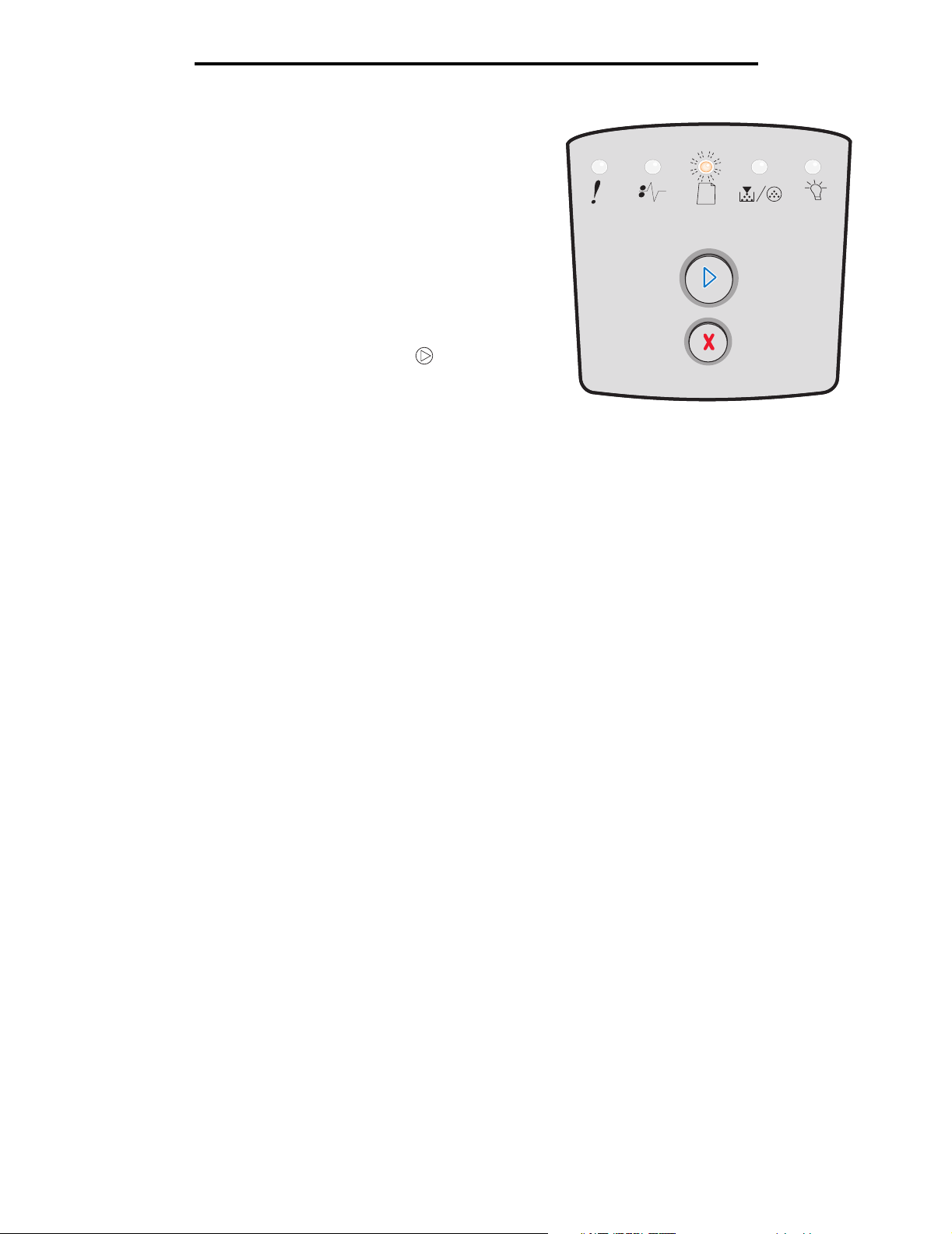
Ablage ist voll
Signalfolge:
• Papier einlegen: Blinkt
Bedeutung dieser Signalfolge:
Die Papierablage ist voll.
Mögliche Aktionen:
• Nehmen Sie die gedruckten Seiten aus der
Papierablage.
• Drücken Sie die Taste Fortfahren , um den
Fehlercode zu löschen.
Die Kontrollleuchten der Bedienerkonsole
23
Page 24
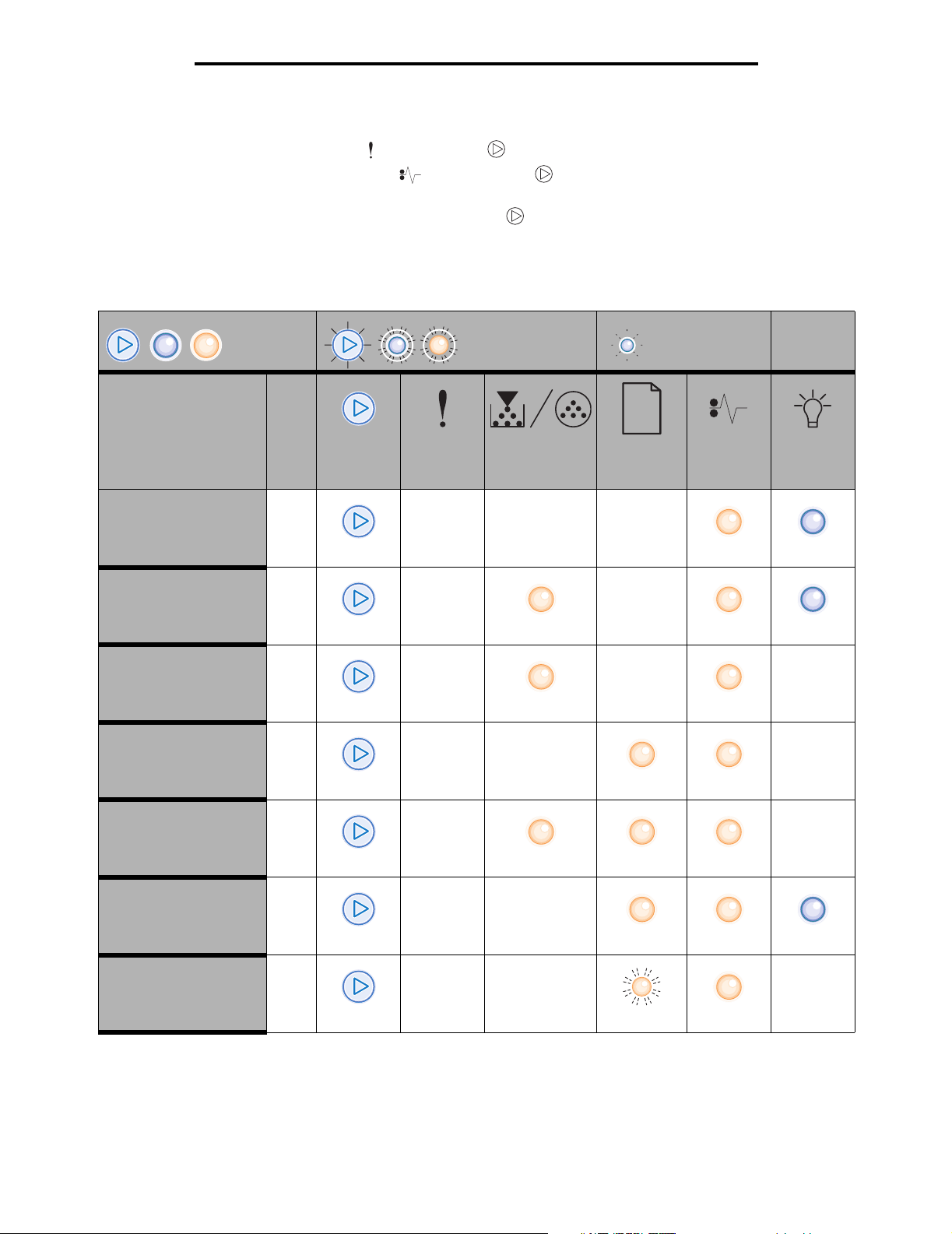
Die Kontrollleuchten der Bedienerkonsole
Zweite Fehlercodes
• Wenn die Kontrollleuchten Fehler und Fortfahren gleichzeitig leuchten, ist ein zweiter Fehler aufgetreten.
• Wenn die Kontrollleuchten Papierstau und Fortfahren gleichzeitig leuchten, ist ein zweiter Papierstau-
spezifischer Fehler aufgetreten.
Drücken Sie zweimal schnell nacheinander die Taste Fortfahren , um die Signalfolge des zweiten Fehlercodes
anzuzeigen. In der folgenden Tabelle sind die Bedeutungen der Signalfolgen und die Seiten, auf denen Sie
Hilfeinformationen finden, aufgeführt:
Signalfolgen der zweiten Fehlercodes
= Ein = Blinkt = Blinkt langsam Leer = Aus
Druckerzustand Seite Fortfahren Fehler
Papierstau beim
Eingabesensor*
Papierstau in der
manuellen
Einzelblattzuführung
Papierstau zwischen
Eingabe- und
Ausgabesensor
Papierstaus beim
Ausgabesensor
Papierstau im 250-BlattFach
Papierstau in
der optionalen
Papierzuführung
28
28
28
28
29
29
Wenig Toner/
Fotol.Set aust.
Papier
einlegen Papierstau Bereit
Papierstau
(Duplexeinheit - hinterer
Bereich)
29
24
Page 25
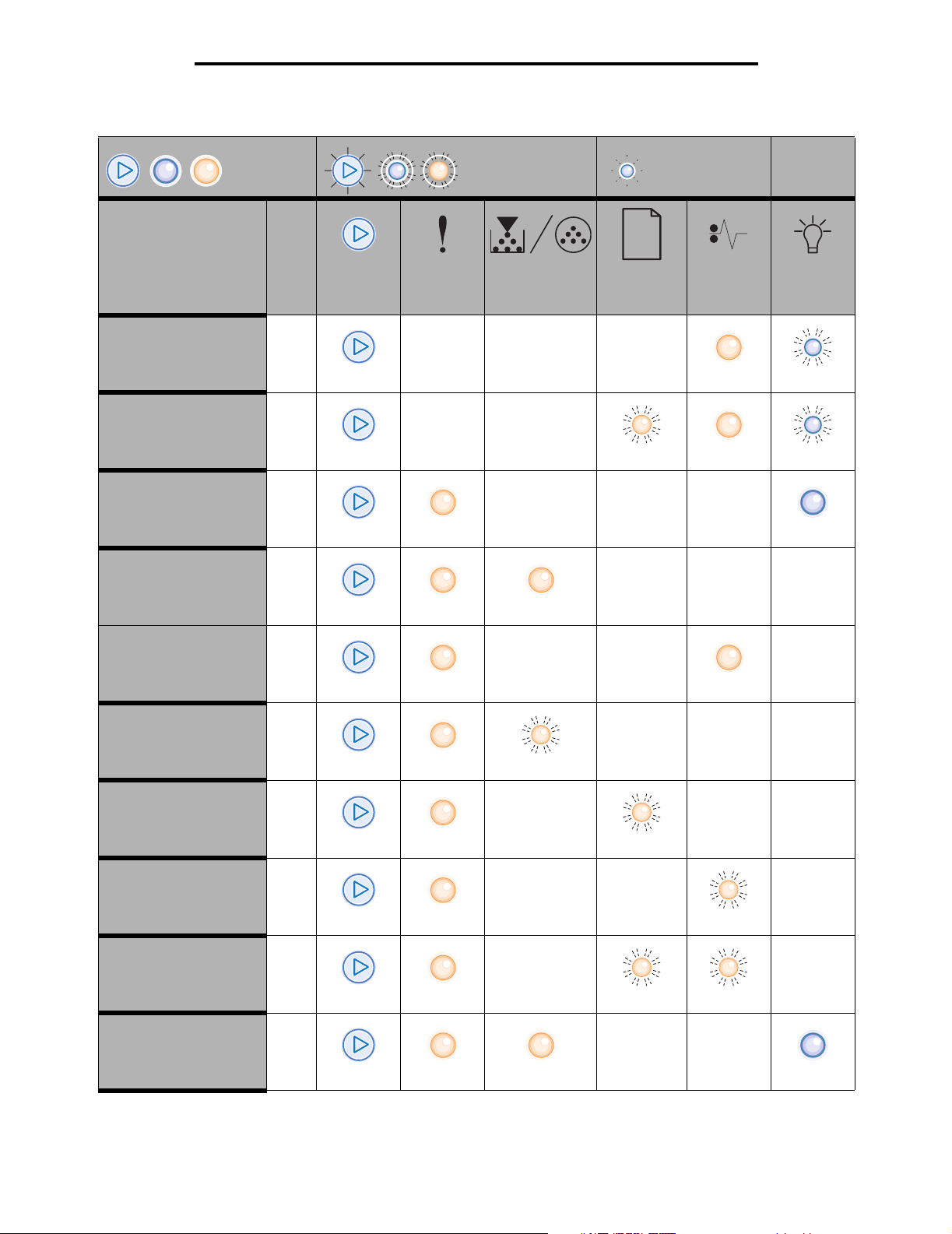
Die Kontrollleuchten der Bedienerkonsole
Signalfolgen der zweiten Fehlercodes (Fortsetzung)
= Ein = Blinkt = Blinkt langsam Leer = Aus
Druckerzustand Seite Fortfahren Fehler
Papierstau
(Duplexeinheit Ort unbekannt)
Papierstau
(Duplexeinheit ungültiges Format)
Seite ist zu komplex 31
Unzureichend.
Sortierbereich
Netzwerkschnittstellenfehler
Schriftfehler 34
30
30
34
34
Wenig Toner/
Fotol.Set aust.
Papier
einlegen
Papierstau Bereit
Nicht genügend
Druckerspeicher
ENA-Verbindung
verloren
Host-Schnittstelle ist
deaktiviert
Speicher voll 35
34
34
34
25
Page 26
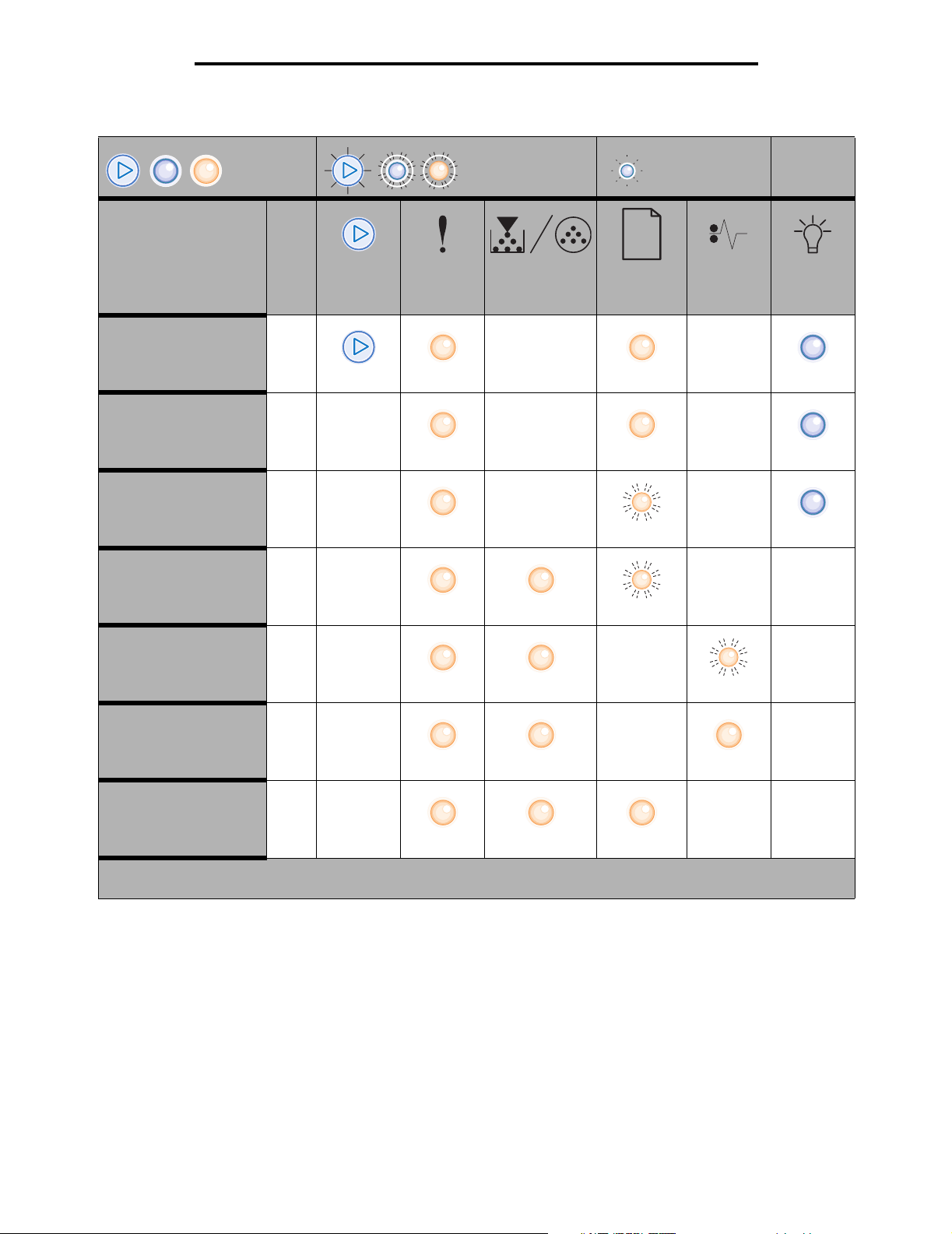
Die Kontrollleuchten der Bedienerkonsole
Signalfolgen der zweiten Fehlercodes (Fortsetzung)
= Ein = Blinkt = Blinkt langsam Leer = Aus
Druckerzustand Seite Fortfahren Fehler
Papier ist zu kurz 36
Ungültiger
Maschinencode
Ungültiger
Netzwerkcode
Inkorrekte Druckkassette 37
Druckkassette wechseln/
Auffüllen unzulässig
Druckkassette fehlt/
beschädigt
36
37
38
38
Wenig Toner/
Fotol.Set aust.
Papier
einlegen
Papierstau Bereit
Nicht unterstützte
Druckkassette
*Papierstaus beim Eingabesensor können entweder auftreten, nachdem das Papier das Fach verlassen hat und in den
Drucker eingezogen wird, oder in der manuellen Einzelblattzuführung.
39
26
Page 27
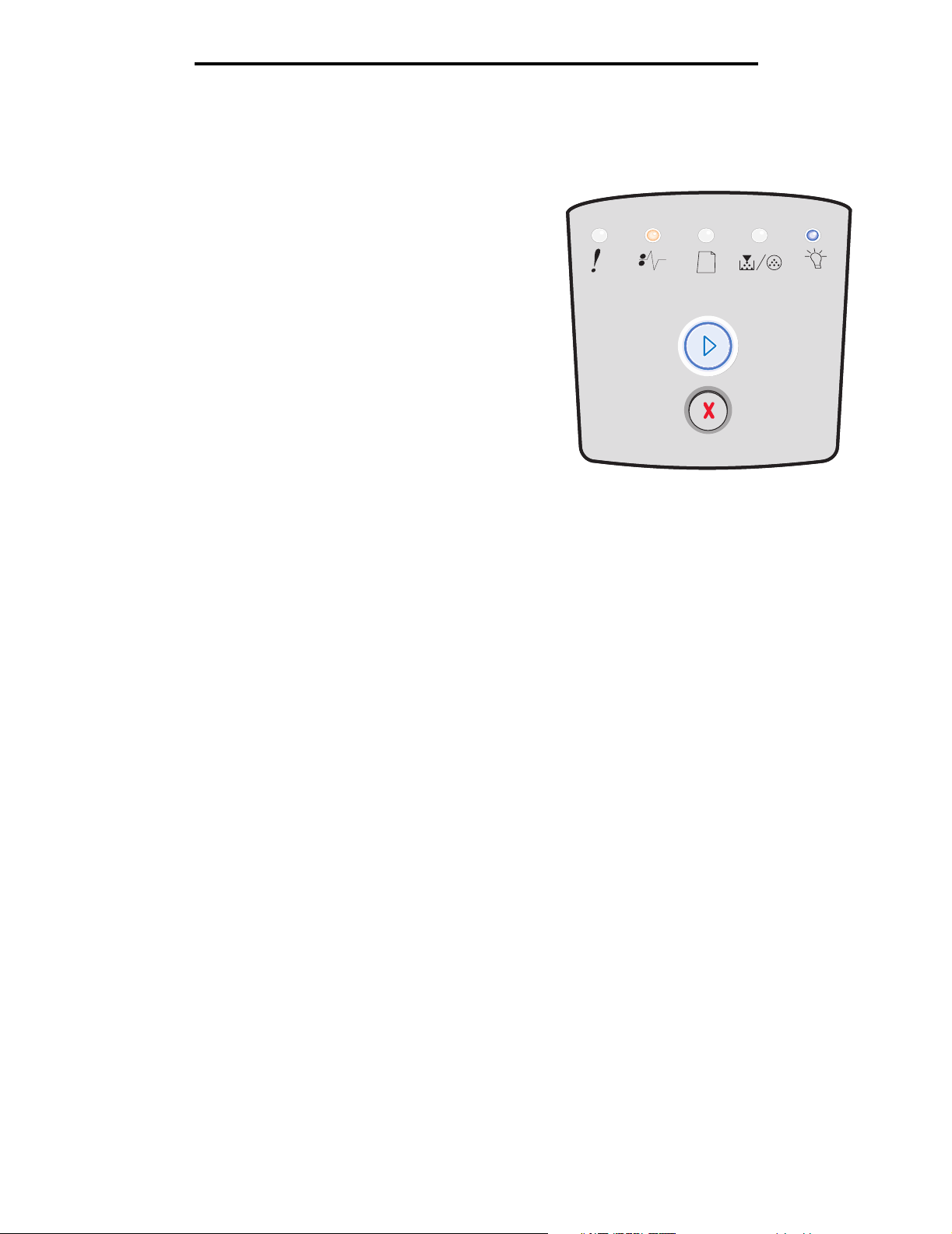
Die Kontrollleuchten der Bedienerkonsole
Zweite Fehlercodes
Nachfolgend werden die Bedeutungen der zweiten Fehlercodes sowie mögliche Maßnahmen aufgeführt.
Papierstau beim Eingabesensor
Signalfolge:
• Fortfahren: Ein
• Bereit: Ein
• Papierstau: Ein
Bedeutung dieser Signalfolge:
Beim Eingabesensor ist ein Papierstau aufgetreten. Diese Art von
Papierstau kann entweder auftreten, nachdem das Druckmedium
das Fach verlassen hat und in den Drucker eingezogen wird, oder
in der manuellen Einzelblattzuführung.
Mögliche Aktionen:
Beseitigen Sie den Papierstau. Weitere Informationen finden Sie
unter Beseitigen von Papierstaus auf Seite 59.
27
Page 28
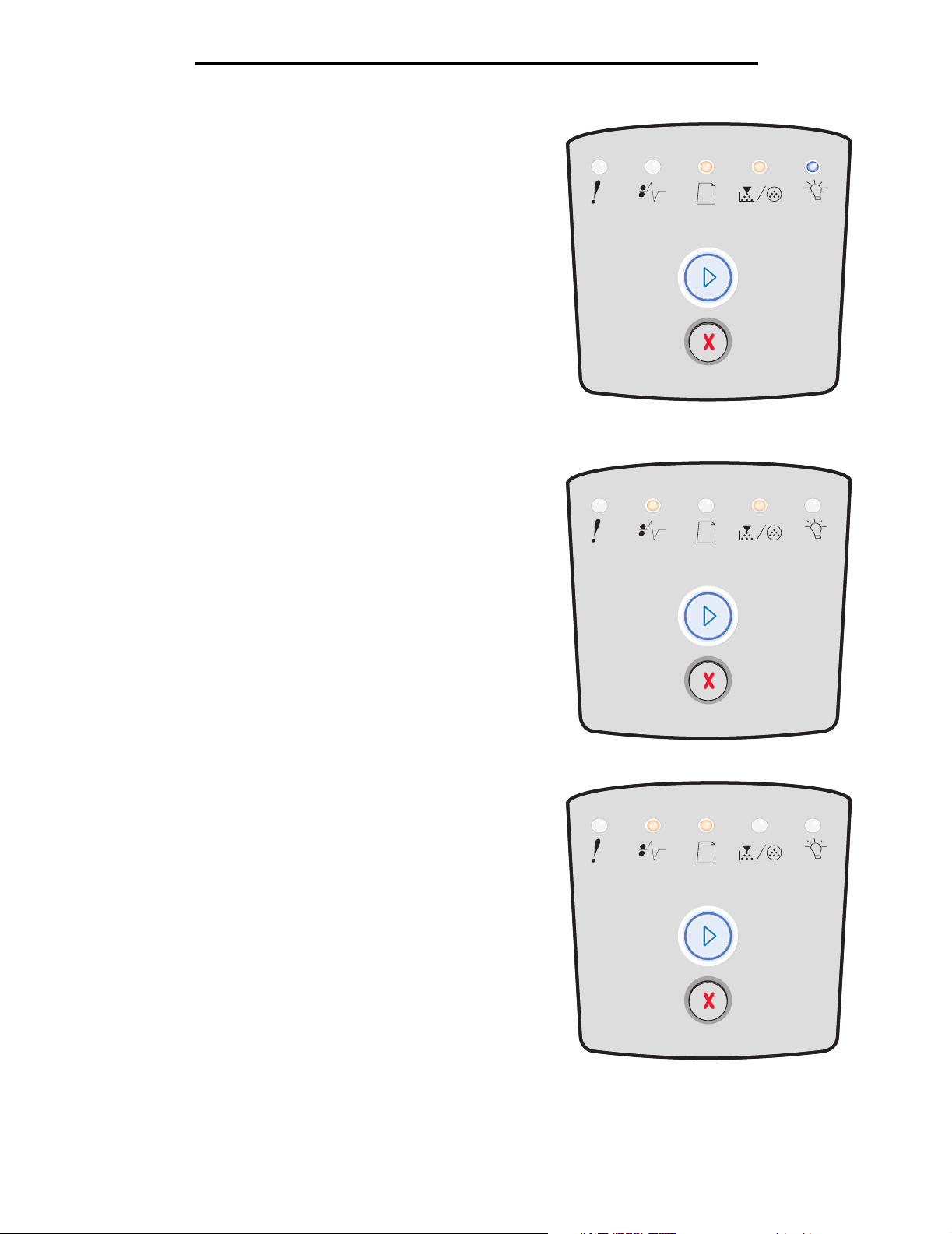
Die Kontrollleuchten der Bedienerkonsole
Papierstau in der manuellen Einzelblattzuführung
Signalfolge:
• Fortfahren: Ein
• Bereit: Ein
• Wenig Toner: Ein
• Papierstau: Ein
Bedeutung dieser Signalfolge:
In der manuellen Einzelblattzuführung ist ein Papierstau
aufgetreten.
Mögliche Aktionen:
Beseitigen Sie den Papierstau. Weitere Informationen finden Sie
unter Beseitigen von Papierstaus auf Seite 59.
Papierstau zwischen Eingabe- und Ausgabesensor
Signalfolge:
• Fortfahren: Ein
• Wenig Toner/Fotol.Set aust: Ein
• Papierstau: Ein
Bedeutung dieser Signalfolge:
Ein Papierstau ist aufgetreten. Das Papier hat sich vermutlich im
Fixierbereich unter der Druckkassette gestaut.
Mögliche Aktionen:
Beseitigen Sie den Papierstau. Weitere Informationen finden Sie
unter Beseitigen von Papierstaus auf Seite 59.
Papierstau beim Ausgeben des Druckauftrags aus
dem Drucker
Signalfolge:
• Fortfahren: Ein
• Papier einlegen: Ein
• Papierstau: Ein
Bedeutung dieser Signalfolge:
Bei der Ausgabe des Druckmediums aus dem Drucker ist ein
Papierstau aufgetreten.
Mögliche Aktionen:
Beseitigen Sie den Papierstau. Weitere Informationen finden Sie
unter Beseitigen von Papierstaus auf Seite 59.
28
Page 29
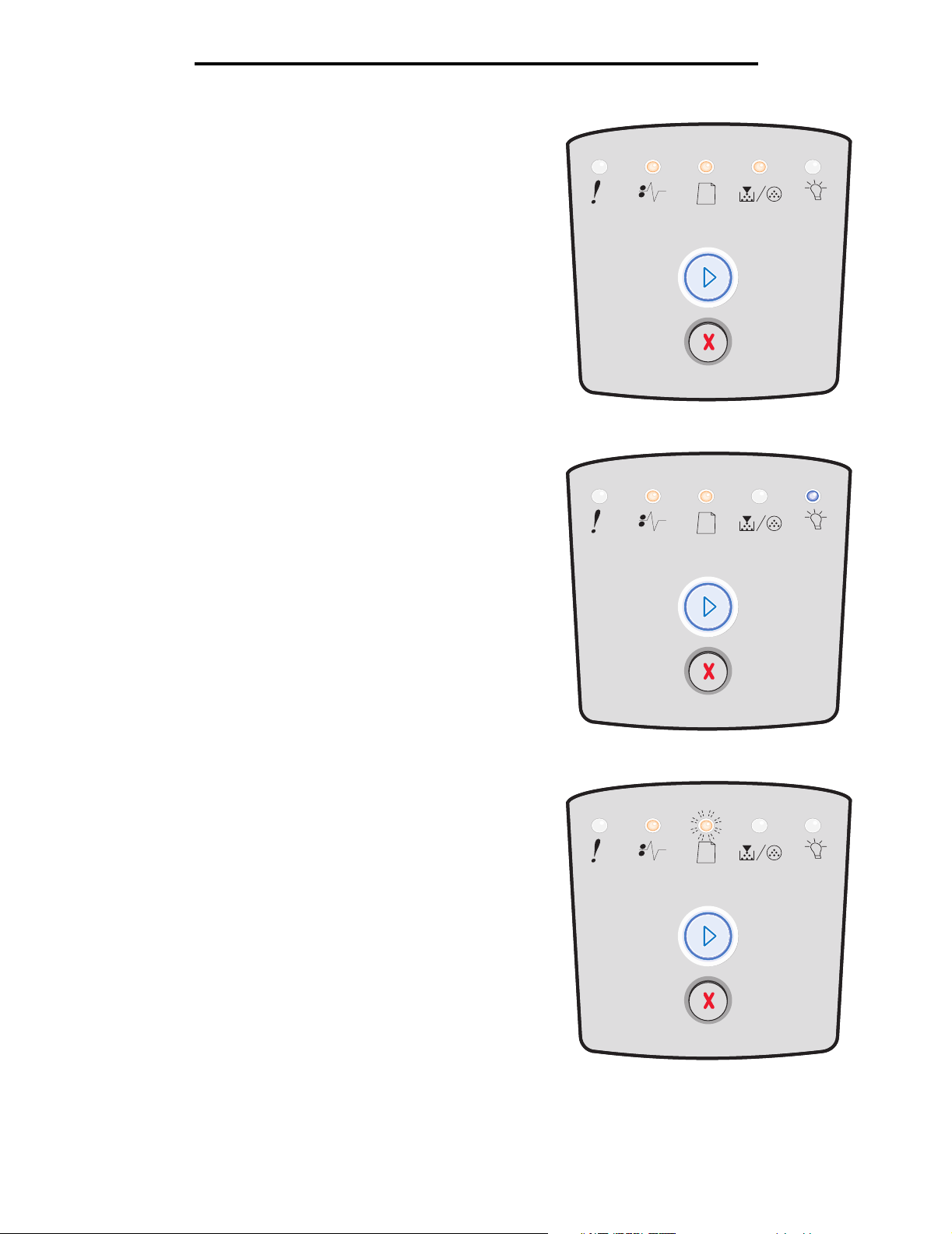
Die Kontrollleuchten der Bedienerkonsole
Papierstau im 250-Blatt-Fach
Signalfolge:
• Fortfahren: Ein
• Wenig Toner/Fotol.Set aust: Ein
• Papier einlegen: Ein
• Papierstau: Ein
Bedeutung dieser Signalfolge:
Im 250-Blatt-Fach ist ein Papierstau aufgetreten.
Mögliche Aktionen:
Beseitigen Sie den Papierstau. Weitere Informationen finden Sie
unter Beseitigen von Papierstaus auf Seite 59.
Papierstau in der optionalen Papierzuführung
Signalfolge:
• Fortfahren: Ein
• Bereit: Ein
• Papier einlegen: Ein
• Papierstau: Ein
Bedeutung dieser Signalfolge:
In der 550-Blatt-Zuführung ist ein Papierstau aufgetreten.
Mögliche Aktionen:
Beseitigen Sie den Papierstau. Weitere Informationen finden Sie
unter Beseitigen von Papierstaus auf Seite 59.
Papierstau (Duplexeinheit - hinterer Bereich)
Signalfolge:
• Fortfahren: Ein
• Papier einlegen: Blinkt
• Papierstau: Ein
Bedeutung dieser Signalfolge:
Im hinteren Bereich des Druckers ist ein Papierstau aufgetreten.
Mögliche Aktionen:
Beseitigen Sie den Papierstau. Weitere Informationen finden Sie
unter Beseitigen von Papierstaus auf Seite 59.
29
Page 30
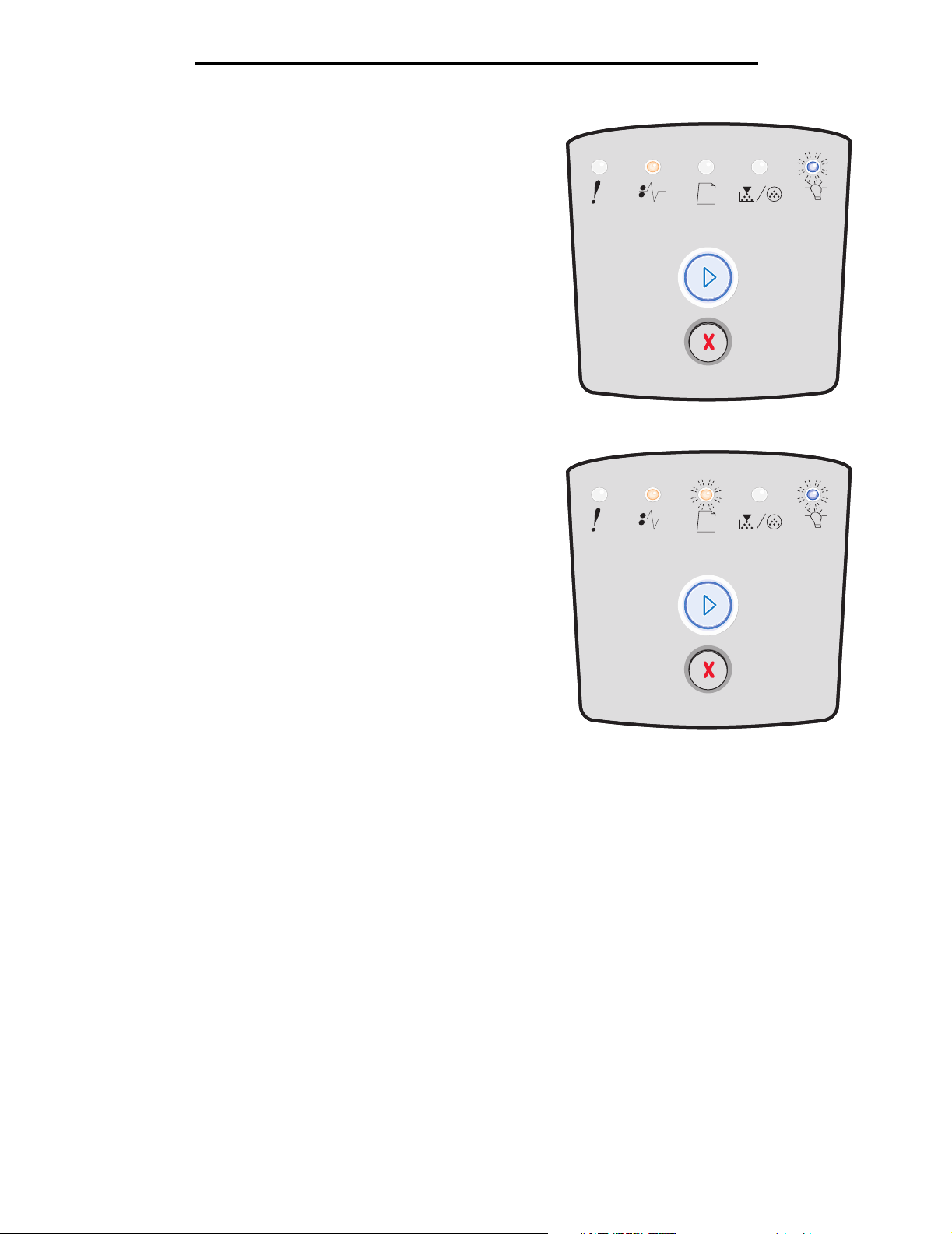
Die Kontrollleuchten der Bedienerkonsole
Papierstau (Duplexeinheit - Ort unbekannt)
Signalfolge:
• Fortfahren: Ein
• Papierstau: Ein
• Bereit: Blinkt
Bedeutung dieser Signalfolge:
An einer nicht näher bestimmte Stelle der Duplexeinheit ist ein
Papierstau aufgetreten.
Mögliche Aktionen:
Beseitigen Sie den Papierstau. Weitere Informationen finden Sie
unter Beseitigen von Papierstaus auf Seite 59.
Papierstau (Duplexeinheit - ungültiges Format)
Signalfolge:
• Fortfahren: Ein
• Papierstau: Ein
• Bereit: Blinkt
• Papier einlegen: Blinkt
Bedeutung dieser Signalfolge:
In der Duplexeinheit ist ein Papierstau aufgetreten, der durch ein
nicht unterstütztes Druckmedienformat verursacht wurde.
Mögliche Aktionen:
Beseitigen Sie den Papierstau. Weitere Informationen finden Sie
unter Beseitigen von Papierstaus auf Seite 59.
30
Page 31

Seite ist zu komplex
Signalfolge:
• Fortfahren: Ein
• Bereit: Ein
• Fehler: Ein
Bedeutung dieser Signalfolge:
Die Seite wird möglicherweise nicht richtig gedruckt, da die
Druckinformationen auf der Seite zu komplex sind (d. h. die
Druckinformationen sind für den Druckerspeicher zu groß).
Mögliche Aktionen:
• Drücken Sie die Taste Fortfahren , um den
Fehlercode zu löschen und den Druckauftrag
fortzusetzen (unter Umständen gehen einige Druckdaten
verloren).
• So verhindern Sie, dass dieser Fehler zukünftig auftritt:
– Verringern Sie die Komplexität der Seite, indem Sie
weniger Text oder Grafiken auf der Seite
verwenden, und löschen Sie nicht benötigte
geladene Schriftarten und Makros.
– Aktivieren Sie die Option Seitenschutz im
Dienstprogramm zur Einrichtung eines lokalen
Druckers.
– Installieren Sie zusätzlichen Druckerspeicher (siehe
Einsetzen einer Speicherkarte auf Seite 75).
Die Kontrollleuchten der Bedienerkonsole
31
Page 32

Die Kontrollleuchten der Bedienerkonsole
Unzureichend. Sortierbereich
Signalfolge:
• Fortfahren: Ein
• Wenig Toner/Fotol.Set aust: Ein
• Fehler: Ein
Bedeutung dieser Signalfolge:
Die Kapazität des Druckerspeichers reicht nicht aus, um den
Druckauftrag zu sortieren. Ursache dafür kann einer der
folgenden Fehler sein:
• Der Speicher ist voll.
• Es wurde eine Seite empfangen, die zum Drucken zu
komplex ist.
• Es wurde eine Seite empfangen, die kürzer als die
eingestellte Seitenlänge ist.
• Der Speicher reicht nicht aus, um den Inhalt des
Pufferspeichers zu speichern.
Mögliche Aktionen:
• Drücken Sie die Taste Fortfahren , um die Meldung
zu löschen und den Druckvorgang fortzusetzen. (Der
Druckauftrag wird unter Umständen nicht richtig
gedruckt.)
• Drücken Sie die Taste Abbrechen , um den
Druckauftrag abzubrechen.
• Halten Sie die Taste Abbrechen gedrückt, um den
Drucker zurückzusetzen.
• So verhindern Sie, dass dieser Fehler zukünftig auftritt:
– Vereinfachen Sie den Druckauftrag. Verringern Sie
die Komplexität der Seite, indem Sie weniger Text
oder Grafiken auf der Seite verwenden, und löschen
Sie nicht benötigte geladene Schriftarten und
Makros.
– Installieren Sie zusätzlichen Druckerspeicher (siehe
Einsetzen einer Speicherkarte auf Seite 75).
32
Page 33

Die Kontrollleuchten der Bedienerkonsole
Netzwerkschnittstellenfehler
Signalfolge:
• Fortfahren: Ein
• Papierstau: Ein
• Fehler: Ein
Bedeutung dieser Signalfolge:
Der Drucker kann keine Verbindung mit dem Netzwerk herstellen.
Mögliche Aktionen:
• Drücken Sie die Taste Fortfahren , um die Meldung
zu löschen und den Druckvorgang fortzusetzen. (Der
vorherige Druckauftrag wird unter Umständen nicht
richtig gedruckt.)
Schriftfehler
Signalfolge:
• Fortfahren: Ein
• Wenig Toner/Fotol.Set aust.: Blinkt
• Fehler: Ein
Bedeutung dieser Signalfolge:
Der Drucker hat eine Anforderung für eine Schriftart (PPDS)
erhalten, die nicht installiert ist.
Mögliche Aktionen:
• Drücken Sie die Taste Abbrechen , um den
Druckauftrag abzubrechen.
• Halten Sie die Taste Abbrechen gedrückt, um den
Drucker zurückzusetzen.
• Drücken Sie die Taste Fortfahren , um die Meldung
zu löschen und den Druckvorgang fortzusetzen.
33
Page 34

Die Kontrollleuchten der Bedienerkonsole
Nicht genügend Druckerspeicher
Signalfolge:
• Fortfahren: Ein
• Papier einlegen: Blinkt
• Fehler: Ein
Bedeutung dieser Signalfolge:
Der Drucker verfügt nicht über genügend Arbeitsspeicher, um die
Daten im Puffer zu speichern.
Mögliche Aktionen:
• Installieren Sie zusätzlichen Speicher (siehe Einsetzen
einer Speicherkarte auf Seite 75).
• Drücken Sie die Taste Fortfahren , um den
Druckauftrag fortzusetzen.
• Drücken Sie die Taste Abbrechen , um den
Druckauftrag abzubrechen.
ENA-Verbindung verloren
Signalfolge:
• Fortfahren: Ein
• Papierstau: Blinkt
• Fehler: Ein
Bedeutung dieser Signalfolge:
Der Drucker kann keine Verbindung mit dem Netzwerk herstellen.
Mögliche Aktionen:
• Drücken Sie die Taste Fortfahren , um den
Fehlercode zu löschen und den Druckvorgang
fortzusetzen. (Der vorherige Druckauftrag wird unter
Umständen nicht richtig gedruckt.)
34
Page 35

Die Kontrollleuchten der Bedienerkonsole
Host-Schnittstelle ist deaktiviert
Signalfolge:
• Fortfahren: Ein
• Papier einlegen: Blinkt
• Papierstau: Blinkt
• Fehler: Ein
Bedeutung dieser Signalfolge:
Der USB- oder Parallelanschluss des Druckers wurde deaktiviert.
Mögliche Aktionen:
Drücken Sie die Taste Fortfahren , um den Fehlercode zu
löschen. Der Drucker löscht alle zuvor gesendeten Druckaufträge.
Aktivieren Sie den USB- oder Parallelanschluss, indem Sie im
Dienstprogramm zur Einrichtung eines lokalen Druckers für die
Option "USB-Puffer" bzw. "Paralleler Puffer" einen anderen Wert als
"Deaktiviert" auswählen (siehe Verwenden des Dienstprogramms
zur Einrichtung eines lokalen Druckers auf Seite 78).
Speicher voll
Signalfolge:
• Fortfahren: Ein
• Bereit: Ein
• Wenig Toner/Fotol.Set aust: Ein
• Fehler: Ein
Bedeutung dieser Signalfolge:
Der Drucker verarbeitet Daten. Der Speicher zur Aufnahme der
Seiten ist jedoch voll.
Mögliche Aktionen:
• Drücken Sie die Taste Fortfahren , um die Meldung
• Drücken Sie die Taste Abbrechen , um den
• Halten Sie die Taste Abbrechen gedrückt, um den
• So verhindern Sie, dass dieser Fehler zukünftig auftritt:
zu löschen und den Druckvorgang fortzusetzen (unter
Umständen wird der Druckauftrag allerdings nicht richtig
gedruckt).
Druckauftrag abzubrechen.
Drucker zurückzusetzen.
– Vereinfachen Sie den Druckauftrag. Verringern Sie
die Komplexität der Seite, indem Sie weniger Text
oder Grafiken auf der Seite verwenden, und löschen
Sie nicht benötigte geladene Schriftarten und
Makros.
– Installieren Sie zusätzlichen Druckerspeicher (siehe
Einsetzen einer Speicherkarte auf Seite 75).
35
Page 36

Papier ist zu kurz
Signalfolge:
• Fortfahren: Ein
• Bereit: Ein
• Papier einlegen: Ein
• Fehler: Ein
Bedeutung dieser Signalfolge:
Das Papier ist zum Drucken der formatierten Daten zu kurz.
Dieser Fehler tritt auf, wenn der Drucker nicht feststellen kann,
welches Medienformat im Fach eingelegt ist, oder wenn ein
Problem bei der Medienzufuhr vorliegt.
Mögliche Aktionen:
• Vergewissern Sie sich, dass die eingelegten
Druckmedien lang genug sind.
• Öffnen Sie die vordere Klappe, nehmen Sie alle
Druckmedien aus dem Papierweg, und schließen Sie die
Klappe, um den Druckvorgang fortzusetzen (siehe
Beseitigen von Papierstaus auf Seite 59).
• Drücken Sie die Taste Fortfahren , um den
Fehlercode zu löschen und den Druckvorgang
fortzusetzen.
• Drücken Sie die Taste Abbrechen , um den
Druckauftrag abzubrechen.
Die Kontrollleuchten der Bedienerkonsole
Ungültiger Maschinencode
Signalfolge:
• Bereit: Ein
• Papier einlegen: Ein
• Fehler: Ein
Bedeutung dieser Signalfolge:
Der Maschinencode des Druckers wurde nicht programmiert oder
ist nicht gültig.
Mögliche Aktionen:
Laden Sie gültigen Maschinencode in den internen Druckserver.
36
Page 37

Die Kontrollleuchten der Bedienerkonsole
Ungültiger Netzwerkcode
Signalfolge:
• Bereit: Ein
• Papier einlegen: Blinkt
• Fehler: Ein
Bedeutung dieser Signalfolge:
Der Code im internen Druckserver wurde nicht programmiert, oder
der programmierte Code ist ungültig.
Mögliche Aktionen:
Laden Sie gültigen Netzwerkcode in den internen Druckserver.
Inkorrekte Druckkassette
Signalfolge:
• Wenig Toner/Fotol.Set aust: Ein
• Papier einlegen: Blinkt
• Fehler: Ein
Bedeutung dieser Signalfolge:
Die geografische Region des Druckers stimmt nicht mit der
geografischen Region der eingesetzten Druckkassette überein.
Mögliche Aktionen:
Nehmen Sie die Druckkassette heraus, und setzen Sie eine neue
Druckkassette ein, die der Region des Druckers entspricht (siehe
Welche Verbrauchsmaterialien benötige ich und wie kann ich
sie bestellen? auf Seite 79).
37
Page 38

Die Kontrollleuchten der Bedienerkonsole
Druckkassette wechseln/Auffüllen unzulässig
Signalfolge:
• Wenig Toner/Fotol.Set aust: Ein
• Papierstau: Blinkt
• Fehler: Ein
Bedeutung dieser Signalfolge:
Der Tonervorrat in der Druckkassette geht zur Neige, oder es
wurde eine unzulässige aufgefüllte Druckkassette eingesetzt.
Mögliche Aktionen:
• Drücken Sie die Taste Fortfahren , um die
Signalfolge zu löschen und die Verarbeitung des
Druckauftrags fortzusetzen.
• Schalten Sie den Drucker aus.
• Nehmen Sie die Druckkassette heraus, und schütteln Sie
sie, um die Lebensdauer der Kassette zu verlängern,
oder ersetzen Sie die Druckkassette durch eine
zulässige Kassette.
• Tauschen Sie die Druckkassette aus. (Hilfe dazu finden
Sie unter Austauschen der Druckkassette auf
Seite 82.)
• Schalten Sie den Drucker wieder ein.
Druckkassette fehlt/beschädigt
Signalfolge:
• Wenig Toner/Fotol.Set aust: Ein
• Papierstau: Ein
• Fehler: Ein
Bedeutung dieser Signalfolge:
Der Tonervorrat in der Druckkassette geht zur Neige, oder es
wurde eine beschädigte Druckkassette festgestellt.
Mögliche Aktionen:
• Drücken Sie die Taste Fortfahren , um die
Signalfolge zu löschen.
• Schalten Sie den Drucker aus.
• Nehmen Sie die Druckkassette heraus, und schütteln Sie
sie, um die Lebensdauer der Kassette zu verlängern,
oder ersetzen Sie die defekte Druckkassette.
• Tauschen Sie die Druckkassette aus. (Hilfe dazu finden
Sie unter Austauschen der Druckkassette auf
Seite 82.)
• Schalten Sie den Drucker wieder ein.
38
Page 39

Die Kontrollleuchten der Bedienerkonsole
Nicht unterstützte Druckkassette
Signalfolge:
• Wenig Toner/Fotol.Set aust: Ein
• Papier einlegen: Ein
• Fehler: Ein
Bedeutung dieser Signalfolge:
Die Druckkassette wird vom Drucker nicht unterstützt.
Mögliche Aktionen:
• Drücken Sie die Taste Fortfahren , um die
Signalfolge zu löschen und die Verarbeitung des
Druckauftrags fortzusetzen.
• Schalten Sie den Drucker aus.
• Nehmen Sie die Druckkassette heraus, und ersetzen Sie
sie durch eine unterstützte Druckkassette. (Hilfe finden
Sie unter Welche Verbrauchsmaterialien benötige ich
und wie kann ich sie bestellen? auf Seite 79 und
Austauschen der Druckkassette auf Seite 82.)
• Schalten Sie den Drucker wieder ein.
39
Page 40

3
Die Druckerkonfigurationsmenüs
Drucken der Seite mit den Konfigurationseinstellungen des Druckers
Um das Lösen von Druckproblemen oder das Ändern von Druckerkonfigurationseinstellungen zu vereinfachen, können
fortgeschrittene Benutzer die Seite mit den Konfigurationseinstellungen für den Drucker ausdrucken. Diese enthält
Anweisungen zum Blättern durch die Konfigurationsmenüs und zum Auswählen und Speichern neuer Einstellungen.
So drucken Sie die Seite mit den Konfigurationseinstellungen für den Drucker:
1 Schalten Sie den Drucker aus.
2 Öffnen Sie die vordere Klappe.
3 Halten Sie die Taste Fortfahren gedrückt, während Sie den Drucker einschalten.
4 Lassen Sie die Taste Fortfahren los.
Alle Kontrollleuchten leuchten nacheinander auf und erlöschen wieder.
5 Schließen Sie die Klappe.
Die Kontrollleuchte "Bereit" leuchtet auf.
6 Um die Seite mit den Konfigurationseinstellungen für den Drucker auszudrucken, halten Sie die Taste
Fortfahren so lange gedrückt, bis alle Kontrollleuchten nacheinander aufleuchten.
Die Seite wird gedruckt.
40
Page 41

Übersicht über die Konfigurationsmenüs
Übersicht über die Konfigurationsmenüs
Menüs werden durch Signalfolgen der Kontrollleuchten Fortfahren , Bereit , Wenig Toner/Fotol.Set aust.
und Papier einlegen dargestellt. Menüoptionen und die dazugehörigen Einstellungen werden durch
Signalfolgen der Kontrollleuchten Papierstau und Fehler dargestellt.
• Um durch die Menüs und Menüoptionen zu blättern, drücken Sie die Taste Abbrechen .
• Um zu der gewünschten Einstellung zu gelangen, drücken Sie die Taste Fortfahren .
• Halten Sie die Taste Fortfahren gedrückt, bis alle Kontrollleuchten nacheinander aufleuchten, um eine
Funktion auszuführen oder eine Einstellung zu speichern.
• Um zum Hauptmenü zurückzukehren, halten Sie die Taste Abbrechen gedrückt, bis alle Kontrollleuchten
nacheinander aufleuchten.
• Schalten Sie den Drucker aus, um die Menüs zu verlassen.
Menü Netzwerk
Verwenden Sie das "Menü Netzwerk", um Druckereinstellungen für Druckaufträge zu ändern, die über einen
Netzwerkanschluss an den Drucker gesendet werden.
Einstellung Verwendung Werte
NPA-Modus Senden von Druckaufträgen an den
MAC-Binär-PS Konfigurieren des Druckers für die
Kartengeschwindigkeit festlegen
* Werksvorgabe
Drucker und gleichzeitiges Abfragen der
Druckerstatusinformationen.
Verarbeitung von binären Macintosh
PostScript-Druckaufträgen.
Konfigurieren der Geschwindigkeit der
Druckerkarte.
• Aus
• Ein
• Auto*
• Aus: Der Drucker filtert PostScript-Druckaufträge
unter Verwendung des Standardprotokolls.
• Ein: Der Drucker verarbeitet unformatierte binäre
PostScript-Druckaufträge von Computern, die das
Macintosh-Betriebssystem verwenden. Diese
Einstellung führt oft zum Fehlschlagen von WindowsDruckaufträgen.
• Auto*: Der Drucker verarbeitet Druckaufträge von
Computern, die entweder Windows oder das
Macintosh-Betriebssystem verwenden.
• Auto*
41
Page 42

Übersicht über die Konfigurationsmenüs
Menü Parallel
Verwenden Sie das "Menü Parallel", um Druckereinstellungen für Druckaufträge zu ändern, die über einen
Parallelanschluss an den Drucker gesendet werden.
Einstellung Verwendung Werte
NPA-Modus Senden von Druckaufträgen an den
Drucker und gleichzeitiges Abfragen
der Druckerstatusinformationen.
Protokoll Empfangen von Informationen mit
einer wesentlich höheren
Übertragungsrate, wenn der Drucker
auf "Fastbytes" eingestellt ist (sofern
der Computer diese Einstellung
unterstützt), oder Empfangen von
Informationen mit normaler
Übertragungsrate, wenn der Drucker
auf "Standard" eingestellt ist.
Parallel-Modus 2 Festlegen, ob die Daten des
Parallelanschlusses an der vorderen
(Ein) oder hinteren Kante (Aus) des
Strobe abgetastet werden.
MAC-Binär-PS Konfigurieren des Druckers für die
Verarbeitung von binären Macintosh
PostScript-Druckaufträgen.
* Werksvorgabe
• Aus
• Ein
• Auto*
• Standard
• Fastbytes*
• Aus
• Ein*
• Aus: Der Drucker filtert PostScript-Druckaufträge
unter Verwendung des Standardprotokolls.
• Ein: Der Drucker verarbeitet unformatierte binäre
PostScript-Druckaufträge von Computern, die das
Macintosh-Betriebssystem verwenden. Diese
Einstellung führt oft zum Fehlschlagen von WindowsDruckaufträgen.
• Auto*: Der Drucker verarbeitet Druckaufträge von
Computern, die entweder Windows oder das
Macintosh-Betriebssystem verwenden.
Menü Konfiguration
Verwenden Sie das "Menü Konfiguration", um festzulegen, wie der Drucker je nach verwendetem Computersystem das
Ende einer Zeile formatiert.
Einstellung Verwendung Werte
Auto WR nach ZV Angeben, ob der Drucker nach einem Zeilenvorschub automatisch einen
Wagenrücklauf durchführen soll.
Auto ZV nach WR Angeben, ob der Drucker nach einem Wagenrücklauf automatisch einen
Zeilenvorschub durchführen soll.
Demo-Modus • Deaktivieren*
* Werksvorgabe
• Aus*
• Ein
• Aus*
• Ein
• Aktivieren
42
Page 43

Übersicht über die Konfigurationsmenüs
Menü USB
Verwenden Sie das "Menü USB", um Druckereinstellungen für Druckaufträge zu ändern, die über einen USB-Anschluss
(Universal Serial Bus) gesendet werden.
Einstellung Verwendung Werte
NPA-Modus Senden von Druckaufträgen an den
Drucker und gleichzeitiges Abfragen der
Druckerstatusinformationen.
MAC-Binär-PS Konfigurieren des Druckers für die
Verarbeitung von binären Macintosh
PostScript-Druckaufträgen.
USB-Geschw. Erzwingen, dass der USB-Anschluss mit
Full-Speed arbeitet; gleichzeitig wird die HiSpeed-Funktion des Anschlusses
deaktiviert.
* Werksvorgabe
• Aus
• Ein
• Auto*
• Aus: Der Drucker filtert PostScript-Druckaufträge
unter Verwendung des Standardprotokolls.
• Ein: Der Drucker verarbeitet unformatierte binäre
PostScript-Druckaufträge von Computern, die das
Macintosh-Betriebssystem verwenden. Diese
Einstellung führt oft zum Fehlschlagen von WindowsDruckaufträgen.
• Auto*: Der Drucker verarbeitet Druckaufträge von
Computern, die entweder Windows oder das
Macintosh-Betriebssystem verwenden.
• Vol l: Der Drucker zwingt den USB-Anschluss, mit Full-
Speed zu arbeiten, und deaktiviert außerdem die HiSpeed-Funktion des Anschlusses.
• Auto*
Menü Dienstprogramme
Verwenden Sie das "Menü Dienstprogramme" zur Behebung von Druckerproblemen.
Einstellung Verwendung Werte
Werksvorgaben
wiederherstellen
Wart.zähler zurücks. Halten Sie die Taste "Fortfahren" gedrückt, um diesen Vorgang zu starten und
FL-Zähler
zurücksetzen
Hex Trace Ermitteln der Ursachen von Druckproblemen, wenn unerwartete Zeichen gedruckt
Testseiten für
Druckqualität
drucken
* Werksvorgabe
Zurücksetzen der Druckereinstellungen auf die Werksvorgaben. In manchen
Fällen können Formatierungsprobleme behoben werden, indem der Drucker auf
die ursprünglichen Werksvorgaben zurückgesetzt wird.
Alle in den Druckerspeicher (RAM) geladenen Ressourcen (Schriftarten, Makros
und Symbolsätze) werden gelöscht.
den Wartungszähler zurückzusetzen.
Halten Sie die Taste "Fortfahren" gedrückt, um diesen Vorgang zu starten und
den Fotoleiterzähler auf Null zurückzusetzen.
Die Meldung zum Austauschen des Fotoleiter-Kits sollte erst gelöscht werden,
wenn die Fotoleitertrommel ausgetauscht wurde.
werden oder Zeichen fehlen. Mithilfe von Hex Trace können Sie anhand einer
entsprechenden Meldung, die Ihnen mitteilt, welche Informationen Ihr Drucker
empfängt, ermitteln, ob ein Problem mit dem Sprachen-Interpreter oder mit dem
Kabel vorliegt. Zum Verlassen von Hex Trace schalten Sie den Drucker aus.
Ermitteln der Ursachen von Druckqualitätsproblemen, wie beispielsweise
Schmieren. Wenn Sie diese Einstellung auswählen, werden drei Seiten gedruckt,
anhand derer Sie die Druckqualität bewerten können:
• eine Textseite mit:
– Informationen zum Drucker
– Informationen zur Druckkassette
– aktuellen Randeinstellungen
• zwei Seiten mit Grafiken
• Aus*
• Ein
• Aus*
• Ein
43
Page 44

4
Druckmedien und Tipps
Welche Druckmediensorten können in den Drucker eingelegt werden?
Ziehen Sie optimalen Nutzen aus Ihrem Drucker, indem Sie die richtigen Druckmedien in die Papierfächer einlegen. Legen
Sie stets Papier derselben Sorte in ein Fach ein.
Papiereinzug Formate Sorten Gewicht Kapazität* (Blatt)
250-Blatt-Fach A4, A5, A6 (nur vertikale
250-Blatt-Zuführung
(zusätzlich) oder
550-Blatt-Zuführung
(zusätzlich)
Manuelle
Einzelblattzuführung
Faserrichtung), JIS B5,
Letter, Legal, Executive,
Folio, Statement
A4, A5, JIS B5, Letter,
Legal, Executive, Folio,
Statement
A4, A5, A6 (nur vertikale
Faserrichtung), JIS B5,
Letter, Legal, Executive,
Folio, Statement,
Universal
7¾, 9, 10, DL, C5, B5 Briefumschläge 75 g/m
‡
Normalpapier,
Feinpostpapier,
Briefbögen, Folien,
Papieretiketten (nur
einseitig)
Normalpapier,
Feinpostpapier,
Briefbögen, Folien,
Papieretiketten (nur
einseitig)
Normalpapier,
Folien,
Papieretiketten (nur
einseitig)
†
Karten
60–90 g/m
60–90 g/m
60–163 g/m
• 120–163 g/m
Bristol-Index
• 75–163 g/m
Anhänger
2
2
2
2
2
2
• 250 Blatt
• 50 Etikettenbögen
• 50 Folien
• 550 Blatt
• 50 Etikettenbögen
• 50 Folien
1
* Die Kapazitätsangabe bezieht sich auf Druckmedien mit einem Gewicht von 75 g/m², sofern nicht anders angegeben.
†
Es wird die horizontale Faserrichtung empfohlen. Verwenden Sie die hintere Papierausgabe, um optimale Ergebnisse
zu erzielen.
‡
Unterstützte Abmessungen für das Format "Universal":
– Manuelle Einzelblattzuführung: 76–216 x 127–356 mm (einschließlich Karten im Format 76 mm x 127 mm)
Hinweis: Druckmedien mit einem Format kleiner als 216 x 280 mm sollten nach Möglichkeit so eingelegt
werden, dass die kurze Kante zur Vorderseite des Fachs zeigt.
44
Page 45

Wo können die Druckmedien in den Drucker eingelegt werden?
Wo können die Druckmedien in den Drucker eingelegt werden?
Ihr Drucker verfügt über zwei Standardpapiereinzüge: ein 250-Blatt-Fach und eine manuelle Einzelblattzuführung.
Verwenden Sie das 250-Blatt-Fach für die meisten Druckaufträge. Verwenden Sie die manuelle Zuführung für ein einzelnes
Blatt Papier, eine Folie, einen Briefumschlag, einen Etikettenbogen, eine Karte oder eine Karteikarte.
Die Papierablage oben auf dem Drucker fasst maximal 150 Blatt. Die hintere Einzelblatt-Ausgabe gewährleistet einen
geraden Papierweg, wodurch die Gefahr von Wellenbildung und Papierstaus verringert wird. Dies ist besonders für
Spezialdruckmedien wie Folien, Etiketten, Karten oder Karteikarten nützlich.
7
1
6
5
4
1 150-Blatt-Papierablage 5 Vordere Klappe
2 250-Blatt-Fach 6 Bedienerkonsole
3 250-Blatt-Zuführung oder 550-Blatt-
Zuführung (zusätzlich)
4 Manuelle Einzelblattzuführung
7 Papierstütze
2
3
45
Page 46

Auswählen von Druckmedien
7
1
2
3
4
5
6
1 Hintere Ausgabe 5 USB-Anschluss
2 Netzschalter 6 Parallelanschluss
3 Netzkabelanschluss 7 Ethernet-Anschluss
4 Schutzabdeckung (nicht für alle Modelle
verfügbar)
Auswählen von Druckmedien
Durch Auswahl des richtigen Papiers oder anderer Druckmedien lassen sich Druckprobleme vermeiden. Die folgenden
Abschnitte enthalten Richtlinien zur Auswahl der richtigen Druckmedien für den Drucker:
•Papier
•Folien
• Briefumschläge
• Etiketten
•Karten
Papier
Zur Gewährleistung optimaler Druckqualität und Zuverlässigkeit beim Papiereinzug verwenden Sie xerografisches Papier
mit einem Gewicht von 75 g/m
ebenfalls eine annehmbare Druckqualität erzielen.
2
und vertikaler Faserrichtung. Mit Büropapier für allgemeine Geschäftszwecke können Sie
Hinweis: Bestimmte Papiersorten können nicht mit maximaler Geschwindigkeit bedruckt werden.
Drucken Sie vor dem Erwerb größerer Mengen einer Druckmediensorte stets mehrere Muster. Achten Sie bei der Auswahl
der Druckmedien auf Gewicht, Fasergehalt und Farbe.
46
Page 47

Auswählen von Druckmedien
Beim Laserdruckvorgang wird das Papier bei anderen als MICR-Anwendungen (Magnetic Ink Character Recognition =
Leseverfahren mit magnetischer Tinte) auf bis zu 210 °C erwärmt. Verwenden Sie nur Papier, das diesen Temperaturen
standhalten kann, ohne zu verblassen, auszubluten oder gefährliche Dämpfe freizusetzen. Informieren Sie sich beim
Hersteller oder Händler, ob das von Ihnen gewählte Papier für Laserdrucker geeignet ist.
Achten Sie beim Einlegen von Papier auf die auf der Verpackung angegebene empfohlene Druckseite, und legen Sie das
Papier entsprechend ein. Papier mit einem Gewicht von 60 bis 90 g/m
automatisch eingezogen werden. Papier unter 60 g/m2 ist unter Umständen nicht fest genug, um korrekt eingezogen zu
werden, so dass Papierstaus verursacht werden. Für Papier mit einem Gewicht von mehr als 90 g/m
Zuführung verwendet werden.
Die Duplexeinheit unterstützt nur bestimmte Druckmedienformate und -sorten. Der beidseitige Druck ist nur auf Papier der
Formate A4, "Letter", "Legal" und "Folio" möglich. Für alle anderen Druckmediensorten wird der beidseitige Druck vom
Drucker nicht unterstützt.
2
und vertikaler Faserrichtung kann vom Drucker
2
sollte die manuelle
Papiereigenschaften
Die folgenden Papiereigenschaften beeinflussen die Druckqualität und die Zuverlässigkeit des Druckers. Es wird
empfohlen, diese Richtlinien bei der Beurteilung neuen Papiers zu befolgen.
Weitere Informationen finden Sie im Handbuch Card Stock & Label Guide auf der Website von Lexmark unter
www.lexmark.com/publications.
Gewicht
Papier mit einem Gewicht von 60 bis 90 g/m2 und vertikaler Faserrichtung kann vom Drucker automatisch aus den
integrierten und zusätzlichen Papierfächern eingezogen werden. In der manuellen Zuführung wird Papier mit einem
Gewicht von 60 bis 163 g/m
genug, um korrekt eingezogen zu werden, so dass Papierstaus verursacht werden. Um optimale Ergebnisse zu erzielen,
sollten Sie Papier mit einem Gewicht von 75 g/m
Breite unter 182 x 257 mm verwenden möchten, sollte das Gewicht des Papiers 90 g/m2 betragen.
2
und vertikaler Faserrichtung unterstützt. Papier unter 60 g/m2 ist unter Umständen nicht fest
2
und vertikaler Faserrichtung verwenden. Wenn Sie Papier mit einer
Wellen
Die Rollneigung (Welligkeit) eines Druckmediums beschreibt seine Tendenz, sich an den Kanten zu wellen. Übermäßiges
Wellen kann Probleme bei der Papierzufuhr verursachen. Die Wellung kann auftreten, nachdem das Papier den Drucker
durchlaufen hat, in dem es hohen Temperaturen ausgesetzt wurde. Die Aufbewahrung von ausgepacktem Papier bei sehr
hoher und niedriger Temperatur, hoher Luftfeuchtigkeit oder starker Trockenheit, auch in den Papierfächern, kann zur
Rollneigung des Papiers vor dem Drucken beitragen und zu Problemen beim Papiereinzug führen.
Glätte
Die Glätte des Papiers hat direkten Einfluss auf die Druckqualität. Wenn das Papier zu rau ist, lässt sich der Toner nicht
korrekt auf dem Papier fixieren, so dass sich die Druckqualität verschlechtert. Wenn das Papier zu glatt ist, kann es zu
Problemen beim Papiereinzug oder mit der Druckqualität kommen. Die Glätte muss zwischen 100 und 300 SheffieldPunkten liegen; die beste Druckqualität wird jedoch mit einer Glätte zwischen 150 und 250 Sheffield-Punkten erzielt.
Feuchtigkeitsgehalt
Die Feuchtigkeitsmenge im Papier beeinflusst sowohl die Druckqualität als auch die Fähigkeit des Druckers, das Papier
korrekt einzuziehen. Bewahren Sie das Papier in der Originalverpackung auf, bis Sie es benötigen. Dadurch wird die Zeit
beschränkt, während der das Papier Feuchtigkeitsschwankungen ausgesetzt ist, die sich auf die Leistung auswirken
können.
Behandeln Sie das Papier vor. Lassen Sie es dazu in der Originalverpackung. Für die Vorbehandlung lagern Sie es 24 bis
48 Stunden in derselben Umgebung wie der Drucker, bevor Sie mit dem Druckvorgang beginnen. Das Papier kann sich
dann auf die neuen Bedingungen einstellen. Dehnen Sie die Zeit auf mehrere Tage aus, wenn die Lager- oder
Transportumgebung stark von der Druckerumgebung abweicht. Stärkeres Papier muss auf Grund der Masse des Materials
möglicherweise länger vorbehandelt werden.
47
Page 48

Auswählen von Druckmedien
Faserrichtung
Die Faserrichtung bezieht sich auf die Ausrichtung der Papierfasern in einem Blatt Papier. Die Faserrichtung ist entweder
vertikal, d. h. die Fasern verlaufen in Längsrichtung des Papiers, oder horizontal, d. h. die Fasern verlaufen in Querrichtung
des Papiers.
2
Für Papier mit einem Gewicht von 60 bis 90 g/m
In folgenden Fällen wird die Verwendung von Papier mit horizontaler Faserrichtung empfohlen: bei allen Papierformaten
mit einem Gewicht unter 64 g/m
Gewichts.
2
, bei Papier im Format A5 mit einem Gewicht unter 70 g/m2 und bei A6-Papier jeden
Fasergehalt
Die meisten qualitativ hochwertigen Kopierpapiersorten werden aus 100 % chemisch aufgeschlossenem Holz hergestellt.
Dieser Gehalt gibt dem Papier eine hohe Stabilität, so dass weniger Probleme bei der Papierzufuhr auftreten und eine
höhere Druckqualität erzielt wird. Papier, das Fasern wie beispielsweise Baumwolle enthält, weist Eigenschaften auf, die
sich negativ auf die Papierhandhabung auswirken können.
Recycling-Papier
Die US-Verfügung 13101 fordert explizit zur Verwendung von Recyling-Papier in Regierungsbehörden auf. Lexmark
unterstützt diese Verfügung. Fragen Sie Ihren Papierlieferanten nach Gewährleistungsinformationen und
Leistungsangaben und/oder testen Sie die Eignung des Papiers mit einigen Seiten, bevor Sie große Mengen erwerben.
Eine Liste von Lieferanten und zugelassenen Papiersorten, die vom US Government Printing Office verwendet wird, finden
Sie unter http://www.gpo.gov/qualitycontrol/cpypaper.htm.
wird die Verwendung von Papier mit vertikaler Faserrichtung empfohlen.
Ungeeignetes Papier
Die folgenden Papiersorten sollten nicht für den Drucker verwendet werden:
• Chemisch behandeltes Papier, das zum Erstellen von Kopien ohne Kohlepapier gedacht ist (auch als
selbstdurchschreibendes Papier, kohlefreies Durchschlagpapier oder kohlepapierfreies Papier bezeichnet).
• Vorgedrucktes Papier, das mit Chemikalien hergestellt wurde, die den Drucker verunreinigen können.
• Vorgedrucktes Papier, das durch die Temperatur in der Druckerfixierstation beeinträchtigt werden kann.
• Vorgedrucktes Papier, bei dem eine Registereinstellung (genaue Druckposition auf der Seite) von mehr als
±2,29 mm erforderlich ist, wie z. B. bei OCR-Formularen (Optical Character Recognition = optische
Zeichenerkennung).
In manchen Fällen können Sie die Registereinstellung mit Ihrem Programm ändern, um solche Formulare zu
bedrucken.
• Beschichtetes Papier (korrekturgeeignetes Feinpostpapier), synthetisches Papier, Thermopapier.
• Papier mit rauen Kanten, Papier mit einer rauen oder stark strukturierten Oberfläche sowie gewelltes Papier.
• Recycling-Papier mit einem Gewicht unter 60 g/m
• Mehrteilige Formulare oder Dokumente.
2
.
Vorgedruckte Formulare und Briefbögen
• Verwenden Sie für optimale Ergebnisse Papier mit einem Gewicht von 60 bis 90 g/m2 und vertikaler
Faserrichtung.
• Verwenden Sie nur Formulare und Briefbögen, die im Offset-Lithographie-Verfahren oder im
Gravurdruckverfahren bedruckt wurden.
• Wählen Sie Papier, das Farbe absorbiert, aber nicht ausblutet.
• Vermeiden Sie Papier mit einer rauen oder stark strukturierten Oberfläche.
48
Page 49

Auswählen von Druckmedien
Verwenden Sie Papier, das mit hitzebeständigen und für die Verwendung in Xero-Kopierern vorgesehenen Farben
bedruckt wurde. Die Farben müssen einer Temperatur von 210 °C standhalten, ohne dass ein Schmelzprozess eintritt oder
gefährliche Dämpfe freigesetzt werden. Verwenden Sie Farben, die nicht durch das Harz im Toner beeinträchtigt werden.
Farben auf Oxidations- oder Ölbasis erfüllen diese Anforderungen in der Regel; für Latexfarben gilt das möglicherweise
nicht. Wenden Sie sich im Zweifelsfall an Ihren Papierlieferanten.
Vorgedrucktes Papier (beispielsweise Briefbögen) muss Temperaturen von bis zu 210 °C standhalten können, ohne dass
ein Schmelzprozess eintritt oder gefährliche Dämpfe freigesetzt werden.
Folien
• Verwenden Sie speziell für Laserdrucker entwickelte Folien. Folien müssen Temperaturen bis 210 °C standhalten,
ohne zu schmelzen, zu verblassen, sich zu verziehen oder gefährliche Dämpfe freizusetzen.
Wir empfehlen folgende Laserdruckerfolien von Lexmark: Teilenummer 70X7240 für Folien im Format "Letter",
Teilenummer 12A5010 für Folien im Format A4.
• Um Problemen mit der Druckqualität vorzubeugen, sollten Sie Fingerabdrücke auf den Folien vermeiden.
• Vor dem Einlegen der Folien sollten Sie den Stapel auffächern, um zu verhindern, dass die Folien aneinander
haften.
Briefumschläge
• Verwenden Sie Briefumschläge aus Feinpostpapier mit einem Gewicht von 75 g/m2.
• Verwenden Sie keine Briefumschläge, die:
– übermäßig gewellt sind
– zusammenkleben
– in irgendeiner Form beschädigt sind
– Fenster, Löcher, Perforationen, Ausschnitte oder Prägungen aufweisen
– mit Metallklammern, Verschlussstreifen oder Metallfaltleisten versehen sind
– mit Briefmarken versehen sind
– freiliegende Klebeflächen aufweisen, wenn die Umschlagklappe geschlossen ist
• Verwenden Sie Briefumschläge, die Temperaturen von bis zu 210 °C standhalten können, ohne:
– zu verkleben
– sich extrem aufzurollen
– zu verknittern
– gefährliche Dämpfe freizusetzen
Wenden Sie sich an den Umschlaglieferanten, falls Sie Zweifel hinsichtlich der Umschläge haben, die Sie
verwenden möchten.
• Stellen Sie die Papierführungen auf die Breite des Briefumschlags ein.
• Legen Sie jeweils nur einen Briefumschlag ein.
• Bei sehr hoher Feuchtigkeit (über 60 %) kann es angesichts der hohen Temperaturen beim Drucken zum
Verkleben der Briefumschläge kommen.
Etiketten
• Verwenden Sie keine Etiketten mit freiliegendem Klebstoff auf den Bögen.
• Drucken Sie höchstens 20 Etikettenbögen ohne Unterbrechung.
• Verwenden Sie keine Vinyletiketten.
49
Page 50

Tipps zur Aufbewahrung von Druckmedien und Verbrauchsmaterial
• Verwenden Sie Etiketten, die Temperaturen von bis zu 210 °C standhalten, ohne zu verkleben, sich übermäßig zu
wellen, zu knittern oder gefährliche Dämpfe freizusetzen. Der Etikettenkleber, der Etikettenbogen (Druckkarton)
und die Beschichtung müssen außerdem einem Druck von 172 kPa (Kilopascal) standhalten.
Karten
• Karten können nur aus der manuellen Zuführung eingezogen werden.
• Vorgedruckte Elemente, Perforationen und Falzstellen können die Druckqualität erheblich beeinträchtigen und
Probleme bei der Handhabung der Druckmedien sowie Papierstaus verursachen.
• Verwenden Sie keine Karten, die im erhitzten Zustand gefährliche Dämpfe freisetzen können.
• Verwenden Sie keine vorgedruckten Karten, die mit Chemikalien hergestellt wurden, die den Drucker
verunreinigen können. Durch die vorgedruckten Elemente können halbflüssige und flüchtige Komponenten in den
Drucker gelangen.
• Verwenden Sie Karten mit einem Gewicht von nicht mehr als 163 g/m2.
• Die Verwendung von Karten mit horizontaler Faserrichtung wird empfohlen.
Tipps zur Aufbewahrung von Druckmedien und
Verbrauchsmaterial
Aufbewahren von Papier
Halten Sie sich an die folgenden Richtlinien, um Probleme mit dem Papiereinzug und ungleichmäßige Druckqualität zu
vermeiden.
• Bewahren Sie Papier bei einer Umgebungstemperatur von ca. 21 °C und einer relativen Luftfeuchtigkeit von 40 %
auf.
• Lagern Sie Kartons mit Papier nicht direkt auf dem Boden, sondern auf einer Palette oder in einem Regal.
• Wenn Sie einzelne Papierpakete außerhalb des Originalkartons aufbewahren, müssen diese auf einer ebenen
Fläche liegen, damit sich die Kanten nicht aufbiegen, rollen oder beschädigt werden.
• Legen Sie keine Gegenstände auf den Papierpaketen ab.
Aufbewahren von Verbrauchsmaterial
Bewahren Sie Druckerverbrauchsmaterial an einem kühlen und sauberen Ort auf. Bewahren Sie Verbrauchsmaterial bis
zur Verwendung mit der richtigen Seite nach oben in der Originalverpackung auf.
Folgendes ist bei der Aufbewahrung von Verbrauchsmaterial zu vermeiden:
• Direkte Sonneneinstrahlung
• Temperaturen über 35 °C
• Hohe Luftfeuchtigkeit (über 80 %)
• Hoher Salzgehalt in der Luft
• Auftreten ätzender Gase
• Extrem staubige Umgebungen
50
Page 51

Tipps zur Vermeidung von Papierstaus
Tipps zur Vermeidung von Papierstaus
Durch das korrekte Einlegen von Papier und Spezialdruckmedien lassen sich die meisten Papierstaus vermeiden.
Die folgenden Tipps können Ihnen dabei helfen, Papierstaus zu vermeiden:
• Legen Sie keine Druckmedien ein, die Knitterspuren oder Falten aufweisen bzw. feucht sind.
• Legen Sie stets Papier derselben Sorte in ein Fach ein.
• Biegen Sie den Papierstapel vor dem Einlegen in beide Richtungen, fächern Sie ihn auf, und gleichen Sie die
Kanten an.
Hinweis: Stellen Sie sicher, dass der Papierstapel nicht höher ist als die Markierungen für maximale Füllhöhe
im 250-Blatt-Fach, bevor Sie das Fach in den Drucker schieben.
• Schieben Sie alle Papierfächer fest in den Drucker, nachdem Sie Druckmedien eingelegt haben.
• Stellen Sie vor dem Einlegen von Papier oder Spezialdruckmedien sicher, dass die Papierführungen richtig
eingestellt sind.
• Nehmen Sie während der Ausführung eines Druckauftrags keine Papierfächer heraus. Warten Sie, bis die
Signalfolge "Papier einlegen" aufleuchtet (siehe Druckmedien einlegen auf Seite 17), bevor Sie das
Papierfach herausnehmen.
• Vor dem Einlegen von Folien sollten Sie den Stapel auffächern, um zu verhindern, dass die Folien aneinander
haften.
• Verwenden Sie keine Briefumschläge, die:
– übermäßig gewellt sind
– zusammenkleben
– in irgendeiner Form beschädigt sind
– Fenster, Löcher, Perforationen, Ausschnitte oder Prägungen aufweisen
– mit Metallklammern, Verschlussstreifen oder Metallfaltleisten versehen sind
– mit Briefmarken versehen sind
– freiliegende Klebeflächen aufweisen, wenn die Umschlagklappe geschlossen ist
• Verwenden Sie nur empfohlene Druckmedien. Im Handbuch Card Stock & Label Guide, das auf der Lexmark
Website unter www.lexmark.com/publications zur Verfügung steht, finden Sie weitere Informationen dazu,
welches Papier optimale Ergebnisse für Ihre Druckumgebung gewährleistet.
• Wenn Sie ausführliche Informationen benötigen, bevor Sie große Mengen von speziellem Papier erwerben, lesen
Sie im Handbuch Card Stock & Label Guide nach.
51
Page 52

Einlegen von Druckmedien in das 250-Blatt-Fach
Einlegen von Druckmedien in das 250-Blatt-Fach
Befolgen Sie diese Anweisungen zum Einlegen von Druckmedien in das 250-Blatt-Fach.
1 Entfernen Sie das 250-Blatt-Fach.
Markierung für
maximale Füllhöhe
Markierung für
maximale Füllhöhe
Hinweis: Wenn Sie Papier in den Formaten "Legal" oder "Folio" einlegen möchten, verlängern Sie das
Papierfach. Anweisungen dazu finden Sie unter Verlängern des Fachs für die Papierformate
"Legal" und "Folio" auf Seite 55.
2 Bereiten Sie einen Stapel Papier vor, indem Sie ihn biegen und auffächern. Gleichen Sie die Kanten auf einer
ebenen Fläche an.
52
Page 53

Einlegen von Druckmedien in das 250-Blatt-Fach
3 Stellen Sie die hintere Papierführung auf das Format des einzulegenden Druckmediums ein.
Hinweis: Die hintere Papierführung darf nicht zu dicht am Papierstapel anliegen.
4 Legen Sie den Papierstapel mit der Druckseite nach unten in das Fach ein.
Hinweis: Stellen Sie sicher, dass der Papierstapel flach im Fach liegt und die Markierungen für die maximale
Füllhöhe noch sichtbar sind. Durch falsches Einlegen von Druckmedien können Papierstaus
verursacht werden.
Hinweis: Zum einseitigen Bedrucken von Briefbögen legen Sie diese mit der beschrifteten Seite nach unten
ein. Der obere Blattrand mit dem Logo sollte zur Vorderseite des Fachs zeigen. Zum beidseitigen
Bedrucken von Briefbögen legen Sie diese mit der beschrifteten Seite nach oben ein.
53
Page 54

Einlegen von Druckmedien in das 250-Blatt-Fach
5 Stellen Sie die seitlichen Papierführungen so ein, dass sie leicht am Papierstapel anliegen.
6 Setzen Sie das 250-Blatt-Fach ein.
54
Page 55

Einlegen von Druckmedien in das 250-Blatt-Fach
7 Ziehen Sie die Papierstütze an der Papierablage heraus.
Verlängern des Fachs für die Papierformate "Legal" und "Folio"
Wenn Sie Papier in den Formaten "Legal" oder "Folio" einlegen möchten, verlängern Sie das Papierfach. Sie können auch
eine Schutzabdeckung (sofern für Ihr Druckermodell verfügbar) an der Rückseite des Druckers anbringen, damit das Fach
im ausgezogenen Zustand geschützt ist.
1 Drücken Sie auf die Verriegelung im hinteren Teil des Fachs, und ziehen Sie das Fach heraus, bis die
Verlängerung einrastet.
55
Page 56

Einlegen von Druckmedien in das 250-Blatt-Fach
Anbringen der Schutzabdeckung
Die Schutzabdeckung schützt das Papierfach vor Staub und anderen Umwelteinflüssen. Außerdem verhindert sie, dass
das Fach im ausgezogenen Zustand versehentlich aus seiner Halterung gestoßen wird.
Bringen Sie die Schutzabdeckung an der Rückseite des Druckers an, indem Sie die Laschen an der Abdeckung auf die
Aufnahmen am Drucker ausrichten und die Abdeckung einrasten lassen.
Hinweis: Die Schutzabdeckung ist nicht für alle Druckermodelle verfügbar.
5
6
56
Page 57

Einlegen von Druckmedien in die manuelle Zuführung
Einlegen von Druckmedien in die manuelle Zuführung
Die manuelle Zuführung befindet sich an der Vorderseite des Druckers und kann nur jeweils ein Blatt eines Druckmediums
einziehen. Sie können die manuelle Zuführung verwenden, um schnell Papiersorten oder -formate zu bedrucken, die zu
diesem Zeitpunkt nicht im Papierfach eingelegt sind. Bevor Sie die manuelle Zuführung verwenden können, müssen Sie
das Papierformat einstellen. Weitere Informationen finden Sie auf der Treiber-CD oder unter Verwenden des
Dienstprogramms zur Einrichtung eines lokalen Druckers auf Seite 78.
Informationen zu geeigneten Druckmedien und zur Verwendung der manuellen Zuführung finden Sie unter Auswählen
von Druckmedien auf Seite 46. Wenn Sie ausschließlich die angegebenen Druckmedien verwenden, können Sie
Papierstaus und Druckqualitätsprobleme vermeiden.
So legen Sie Druckmedien in die manuelle Zuführung ein:
1 Legen Sie ein Blatt des gewünschten
Druckmediums mit der Druckseite nach oben
in die Mitte der manuellen Zuführung, so
dass die vordere Kante die Papierführungen
berührt. Andernfalls zieht der Drucker das
Druckmedium zu früh und
höchstwahrscheinlich schief ein.
2 Stellen Sie die Papierführungen auf die
Breite des Druckmediums ein.
3 Halten Sie das Druckmedium vorne an
beiden Seiten fest, und schieben Sie es in
den Drucker, bis es automatisch erfasst wird.
Es entsteht eine kurze Pause, in der der
Drucker das Druckmedium erfasst und dann
in den Drucker zieht.
Hinweis: Schieben Sie das
Druckmedium nicht mit Gewalt
in die Zuführung. Dadurch
können Papierstaus entstehen.
• Legen Sie Briefumschläge mit der Umschlagklappe nach unten und dem Briefmarkenbereich wie abgebildet
ausgerichtet ein.
• Halten Sie Folien an den Kanten, und berühren Sie nicht die Druckseite. An den Fingern haftendes Körperfett
kann die Druckqualität beeinträchtigen.
• Legen Sie Briefbögen mit der beschrifteten Seite nach oben und der Vorderkante des Blatts zuerst ein.
57
Page 58

Verwenden der hinteren Ausgabe
Verwenden der hinteren Ausgabe
Die hintere Einzelblatt-Ausgabe gewährleistet einen geraden Papierweg, wodurch die Gefahr von Wellenbildung und
Papierstaus verringert wird. Dies ist besonders für Spezialdruckmedien wie Folien, Etiketten, Karten oder Karteikarten
nützlich.
Sie können die hintere Papierausgabe verwenden, indem Sie die hintere Ausgabeklappe öffnen. Wenn die hintere
Ausgabeklappe geöffnet ist, werden alle Druckmedien dort ausgegeben. Wenn sie geschlossen ist, werden alle
Druckmedien an die Papierablage oben auf dem Drucker gesendet.
Hinweis: Wenn Sie einen mehrseitigen Druckauftrag bei geöffneter hinterer Ausgabeklappe drucken,
verlangsamt sich möglicherweise der Druckvorgang.
58
Page 59

Beseitigen von Papierstaus
Beseitigen von Papierstaus
Wenn ein Papierstau auftritt, unterbricht der Drucker den Druckvorgang, und die Kontrollleuchten Papierstau und
Fortfahren an der Bedienerkonsole leuchten auf. Drücken Sie zweimal schnell nacheinander die Taste
Fortfahren , um die zweite, Papierstau-spezifische Fehler-Signalfolge anzeigen zu lassen. Weitere Informationen
finden Sie unter Zweite Fehlercodes auf Seite 27.
Entfernen Sie bei einem Papierstau nach Möglichkeit sämtliches Papier aus dem Papierweg.
1 Nehmen Sie sämtliches Papier aus der 150-Blatt-Papierablage.
2 Wenn Sie Papier aus dem 250-Blatt-Fach einziehen, entfernen Sie das Fach.
3 Entfernen Sie die gestauten Seiten.
59
Page 60

Beseitigen von Papierstaus
4 Drücken Sie bei entferntem Fach auf die grüne Duplexklappe, um die gestauten Seiten aus dem Duplexbereich
zu entfernen.
5 Setzen Sie das 250-Blatt-Fach ein.
60
Page 61

Beseitigen von Papierstaus
6 Öffnen Sie die vordere Klappe, und entfernen Sie die Druckkassetteneinheit.
1
2
3
7 Heben Sie die grüne Klappe vorne am Drucker an, und entfernen Sie die gestauten Seiten aus dem Bereich hinter
der Klappe.
ACHTUNG: Die Fixierstation bzw. der Fixierbereich
ist möglicherweise heiß.
61
Page 62

Beseitigen von Papierstaus
8 Öffnen Sie die hintere Ausgabeklappe, und entfernen Sie die gestauten Seiten.
9 Nachdem Sie die gestauten Seiten entfernt haben, setzen Sie die Druckkassetteneinheit wieder ein, und
schließen Sie alle Druckerklappen.
10 Drücken Sie die Taste Fortfahren , um den Druckvorgang fortzusetzen.
Hinweis: "Nach Stau weiter" ist standardmäßig auf "Automatisch" eingestellt. Wenn "Nach Stau weiter" auf
"Automatisch" eingestellt ist, kann der Speicher, in dem ein Abbild einer Seite gespeichert ist, nach
dem Drucken der Seite und vor der erfolgreichen Ausgabe wiederverwendet werden, sofern der
Speicher für einen anderen Zweck benötigt wird. Daher werden gestaute Seiten nicht zwangsläufig,
sondern nur je nach der allgemeinen Art der Speichernutzung des Druckers neu gedruckt.
62
Page 63

5
Druckaufträge
Ausführen von Druckaufträgen mit der manuellen Zuführung
Die manuelle Zuführung befindet sich an der Vorderseite des Druckers und kann nur jeweils ein Blatt eines Druckmediums
einziehen. Informationen zu geeigneten Druckmedien und zur Verwendung der manuellen Zuführung finden Sie unter
Welche Druckmediensorten können in den Drucker eingelegt werden? auf Seite 44.
Wenn Sie die manuelle Zuführung verwenden, senden Sie zunächst den Druckauftrag an den Drucker, und legen Sie dann
erst das Druckmedium ein. Sobald der Drucker bereit ist, leuchtet die Signalfolge zum Einlegen von Druckmedien in die
manuelle Einzelblattzuführung auf. Zu diesem Zeitpunkt sollten Sie das Druckmedium in die Einzelblattzuführung einlegen.
So führen Sie einen Druckauftrag mit der manuellen Zuführung aus:
1 Wählen Sie in der Softwareanwendung auf dem Computer Datei Æ Drucken.
2 Klicken Sie auf Eigenschaften (oder je nach Anwendung auf Optionen, Drucker oder Einrichten), um die
Einstellungen des Druckertreibers anzuzeigen.
3 Klicken Sie auf die Registerkarte Papier.
4 Wählen Sie in der Dropdown-Liste "Papierfach" die Option Manuelle Zuführung aus.
5 Wählen Sie das Papierformat und die Papiersorte aus. Weitere Informationen finden Sie unter Verwenden des
Dienstprogramms zur Einrichtung eines lokalen Druckers auf Seite 78.
6 Klicken Sie auf OK.
7 Klicken Sie im Fenster "Drucken" auf OK, um den Auftrag an den Drucker zu senden.
Am Drucker leuchtet die Signalfolge zum Einlegen von Druckmedien in die manuelle Einzelblattzuführung auf.
8 Legen Sie ein Blatt des gewünschten Druckmediums mit der Druckseite nach oben in die Mitte der manuellen
Zuführung, so dass die vordere Kante die Papierführungen berührt.
• Halten Sie Folien an den Kanten, und berühren Sie nicht die Druckseite. An den Fingern haftendes Körperfett
kann die Druckqualität beeinträchtigen.
• Legen Sie Briefumschläge mit der Umschlagklappe nach unten ein (der Briefmarkenbereich sollte zuletzt
eingezogen werden).
• Legen Sie Briefbögen mit der beschrifteten Seite nach oben und der Vorderkante des Blatts zuerst in den
Drucker ein.
63
Page 64

Ausführen von Druckaufträgen mit der manuellen Zuführung
9 Stellen Sie die Papierführungen auf die Breite des Druckmediums ein.
10 Halten Sie das Druckmedium vorne an beiden Seiten fest, und schieben Sie es in den Drucker, bis es automatisch
erfasst wird.
Es entsteht eine kurze Pause, in der der Drucker das Druckmedium erfasst und dann in den Drucker zieht.
Hinweis: Schieben Sie das Druckmedium nicht mit Gewalt in die Zuführung. Dadurch können Papierstaus
entstehen.
64
Page 65

Beidseitiger Druck (Duplexdruck)
Beidseitiger Druck (Duplexdruck)
Sie können die Druckkosten senken, indem Sie beide Seiten eines Blatt Papiers bedrucken.
Verwenden Sie für beidseitige Druckaufträge das 250-Blatt-Fach oder die optionale Papierzuführung.
Hinweis: Die Duplexeinheit unterstützt nur bestimmte Druckmedienformate und -sorten. Der beidseitige Druck
ist nur auf Papier der Formate A4, "Letter", "Legal" und "Folio" möglich. Für alle anderen
Druckmediensorten wird der beidseitige Druck vom Drucker nicht unterstützt.
Beim Bedrucken von Briefbögen ist die Seitenausrichtung von Bedeutung. Die nachstehende Tabelle erleichtert Ihnen das
Einlegen von Briefbögen für den beidseitigen Druck in die Druckmedieneinzüge.
Papiereinzug oder Vorgang Druckseite Oberkante der Seite
Beidseitiger Druck aus
Papierfächern
Beidseitiger Druck aus der
manuellen Zuführung
Sie können festlegen, wie der beidseitige Druck des Auftrags erfolgen soll: an der langen Kante oder an der kurzen Kante.
• "Lange Kante" bedeutet, dass die Seiten an der langen Kante gebunden werden sollen (linker Rand bei
Hochformat und oberer Rand bei Querformat).
Beschriftete Briefbogenseite nach
oben
Beschriftete Briefbogenseite nach
unten
Hochformat
Rückseite
des Blatts
Vorderseite
des nächsten
Blatts
Der obere Blattrand mit dem Logo sollte zur
Vorderseite des Fachs zeigen.
Der obere Blattrand mit dem Logo wird zuerst in
den Drucker eingezogen.
Querformat
Rückseite des
Blatts
Vorderseite des
nächsten Blatts
65
Page 66

Beidseitiger Druck (Duplexdruck)
• "Kurze Kante" bedeutet, dass die Seiten an der kurzen Kante gebunden werden sollen.
Hochformat
Rückseite
des Blatts
Querformat
Rückseite des
Blatts
Vorderseite
des Blatts
So führen Sie einen beidseitigen Druckauftrag aus:
Vorderseite
des Blatts
1 Wählen Sie in der Softwareanwendung auf dem Computer Datei Æ Drucken.
2 Klicken Sie auf Eigenschaften (oder je nach Anwendung auf Optionen, Drucker oder Einrichten), um die
Einstellungen des Druckertreibers anzuzeigen.
3 Wählen Sie auf der Registerkarte "Seitenlayout" die Option Duplexdruck.
4 Wählen Sie entweder Lange Kante oder Kurze Kante.
5 Wählen Sie Duplexdruck.
6 Klicken Sie auf die Registerkarte Papier.
7 Wählen Sie unter Eingabeoptionen die entsprechenden Optionen für Ihren Druckauftrag aus.
8 Klicken Sie auf OK.
66
Page 67

Drucken mehrerer Seitenabbildungen auf einem Blatt (N Seiten)
Drucken mehrerer Seitenabbildungen auf einem Blatt (N Seiten)
Der Mehrseitendruck (N Seiten) wird verwendet, um mehrere Seitenabbildungen auf einer einzigen Seite zu drucken.
"2 Seiten" bedeutet beispielsweise, dass zwei Seitenabbildungen auf einer Seite gedruckt werden. Bei Auswahl von
"4 Seiten" werden vier Seitenabbildungen auf einer einzigen Seite gedruckt.
Mit den Einstellungen für "Mehrseit. Reihenfolge", "Mehrseitenansicht" und "Mehrseitenrand" legen Sie fest, in welcher
Reihenfolge und mit welcher Ausrichtung die Seitenabbildungen gedruckt werden und ob jede Seite mit einem Rand
eingefasst wird.
1 Wählen Sie in der Softwareanwendung auf dem Computer Datei Æ Drucken.
2 Klicken Sie auf Eigenschaften (oder je nach Anwendung auf Optionen, Drucker oder Einrichten), um die
Einstellungen des Druckertreibers anzuzeigen.
3 Wählen Sie auf der Registerkarte "Seitenlayout" die Anzahl der Abbildungen pro Seite (im Abschnitt
"Mehrseitendruck") und die gewünschte Ausrichtung des Papiers aus.
Die Position hängt von der Anzahl der Seitenbilder ab und davon, ob die Seitenbilder im Hochformat oder
Querformat vorliegen.
Wenn Sie beispielsweise für den Mehrseitendruck "4 Seiten" und "Hochformat" wählen, hängt das Ergebnis von
dem unter "Mehrseit. Reihenfolge" ausgewählten Wert ab:
Querformat Hochformat
21
43
31
42
4 Wenn jede Seite mit einem sichtbaren Rand eingefasst werden soll, wählen Sie Seitenränder drucken.
5 Klicken Sie auf OK.
6 Klicken Sie im Fenster "Drucken" auf OK, um den Auftrag an den Drucker zu senden.
67
Page 68

Drucken von Broschüren
Drucken von Broschüren
Mit der Einstellung "Broschüre" können Sie mehrere Seiten in Form einer Broschüre drucken, ohne dass Sie Ihr Dokument
neu formatieren müssen, damit die Seiten in der richtigen Reihenfolge gedruckt werden. Die Seiten werden so gedruckt,
dass das fertig sortierte Dokument zur Erstellung der Broschüre in der Mitte jeder Seite gefaltet werden kann.
4
2
Falls das Dokument zu viele Seiten enthält, lassen sich die Seiten der Broschüre möglicherweise nicht mehr problemlos
falten. Beim Drucken einer relativ großen Broschüre empfiehlt es sich, die Option "Blätter pro Stapel" zu verwenden, um
anzugeben, wie viele Seiten jeder Stapel enthalten soll. Der Drucker druckt daraufhin die erforderliche Anzahl Stapel, die
Sie dann als Broschüre binden können. Durch das Drucken in Stapeln können die Kanten der einzelnen Blätter
gleichmäßiger ausgerichtet werden.
Bevor Sie Seiten mit der Broschürenfunktion drucken, müssen Sie angeben, ob Sie Optionen für den beidseitigen Druck
verwenden möchten oder nicht. Sobald Sie den Broschürendruck ausgewählt haben, sind die Optionen für den
beidseitigen Druck nicht mehr verfügbar und bleiben auf den zuletzt verwendeten Wert eingestellt.
5
7
1 Wählen Sie in der Softwareanwendung auf dem Computer Datei Æ Drucken.
2 Klicken Sie auf Eigenschaften (oder je nach Anwendung auf Optionen, Drucker oder Einrichten), um die
Einstellungen des Druckertreibers anzuzeigen.
3 Klicken Sie auf der Registerkarte "Seitenlayout" auf Weitere Optionen für das Seitenlayout.
4 Klicken Sie auf Broschüre.
Wenn Ihr Druckauftrag sehr viele Seiten enthält, empfiehlt es sich, die Option Blätter pro Stapel zu verwenden.
5 Wählen Sie die entsprechende Bindekante für Ihren Druckauftrag aus.
6 Wenn auf den Seiten eine sichtbare Faltmarkierung gedruckt werden soll, wählen Sie Faltmarkierung drucken.
7 Klicken Sie zweimal auf OK.
8 Klicken Sie im Fenster "Drucken" auf OK, um den Auftrag an den Drucker zu senden.
Hinweis: Der Broschürendruck steht auf Macintosh-Computern nicht zur Verfügung.
68
Page 69

Drucken auf Briefbögen
Drucken auf Briefbögen
Beim Bedrucken von Briefbögen ist die Seitenausrichtung von Bedeutung. Die nachstehende Tabelle erleichtert Ihnen das
Einlegen von Briefbögen in die Druckmedieneinzüge.
Papiereinzug oder Vorgang Druckseite Oberkante der Seite
250-Blatt-Fach und
250-Blatt-Zuführung
(zusätzlich)
550-Blatt-Zuführung
(zusätzlich)
Beidseitiger Druck aus
Papierfächern
Manuelle Einzelblattzuführung Beschriftete Briefbogenseite nach
Beidseitiger Druck aus der
manuellen Zuführung
Hinweis: Wenn Sie die manuelle Zuführung verwenden, senden Sie zunächst den Druckauftrag an den
Drucker, und legen Sie den Briefbogen erst ein, wenn die Signalfolge zum Einlegen von Druckmedien
in die manuelle Zuführung aufleuchtet (siehe Ausführen von Druckaufträgen mit der manuellen
Zuführung auf Seite 63).
Beschriftete Briefbogenseite nach
unten
Beschriftete Briefbogenseite nach
oben
oben
Beschriftete Briefbogenseite nach
unten
Der obere Blattrand mit dem Logo sollte zur
Vorderseite des Fachs/der Zuführung zeigen.
Der obere Blattrand mit dem Logo sollte zur
Vorderseite des Fachs/der Zuführung zeigen.
Der obere Blattrand mit dem Logo wird zuerst in
den Drucker eingezogen.
Der obere Blattrand mit dem Logo wird zuerst in
den Drucker eingezogen.
1 Wählen Sie in der Softwareanwendung auf dem Computer Datei Æ Drucken.
2 Klicken Sie auf Eigenschaften (oder je nach Anwendung auf Optionen, Drucker oder Einrichten), um die
Einstellungen des Druckertreibers anzuzeigen.
3 Klicken Sie auf die Registerkarte Papier.
4 Wählen Sie in der Dropdown-Liste "Papiersorte" die Option Briefbogen aus.
5 Wählen Sie das Papierformat und das Papierfach aus.
6 Klicken Sie auf OK.
7 Klicken Sie im Fenster "Drucken" auf OK, um den Auftrag an den Drucker zu senden.
Drucken von Schablonen und Wasserzeichen
Schablonen und Wasserzeichen sind Vorlagen, die Sie definieren und dann als Hintergrundgrafik auf ein Formular drucken
können, bevor die Daten des aktuellen Druckauftrags gedruckt werden. Typische Beispiele für Schablonen sind
Firmenlogos, Briefköpfe, Zierkanten und simulierte "vorgedruckte" Formulare. Schablonen können Text, Grafiken und
Abbildungen enthalten. Bei Wasserzeichen handelt es sich um einfachen Text. Sie können Schablonen und
Wasserzeichen erstellen und anschließend direkt in den Drucker laden. Sie können aber auch zunächst eine Schablonenoder Wasserzeichendatei auf Ihrem System erstellen und diese dann in den Drucker laden.
Hinweis: Zum Erstellen und Herunterladen von Schablonen muss in Ihrem Drucker Flash-Speicher installiert
sein.
Informationen zum Erstellen, Speichern oder Herunterladen einer Schablone oder eines Wasserzeichens finden Sie in der
Hilfe zum Druckertreiber.
69
Page 70

Abbrechen von Druckaufträgen
Drucken einer Schablone
1 Wählen Sie in der Softwareanwendung auf dem Computer Datei Æ Drucken.
2 Klicken Sie auf Eigenschaften (oder je nach Anwendung auf Optionen, Drucker oder Einrichten), um die
Einstellungen des Druckertreibers anzuzeigen.
3 Klicken Sie auf die Registerkarte Andere Optionen.
4 Klicken Sie auf Schablone.
5 Geben Sie an, auf welchen Seiten die Schablone eingefügt werden soll.
6 Wählen Sie die gewünschte Schablone aus.
7 Legen Sie im Bereich "Schablonenposition" fest, ob die Schablone über oder unter der Seitenabbildung gedruckt
werden soll.
8 Klicken Sie auf OK.
Drucken eines Wasserzeichens
1 Wählen Sie in der Softwareanwendung auf dem Computer Datei Æ Drucken.
2 Klicken Sie auf Eigenschaften (oder je nach Anwendung auf Optionen, Drucker oder Einrichten), um die
Einstellungen des Druckertreibers anzuzeigen.
3 Klicken Sie auf die Registerkarte Andere Optionen.
4 Klicken Sie auf Wasserzeichen.
5 Geben Sie an, auf welchen Seiten das Wasserzeichen eingefügt werden soll.
6 Wählen Sie das gewünschte Wasserzeichen aus.
7 Legen Sie im Bereich "Wasserzeichenposition" fest, ob das Wasserzeichen über oder unter der Seitenabbildung
gedruckt werden soll.
8 Klicken Sie auf OK.
Abbrechen von Druckaufträgen
Sie können einen Druckauftrag über die Bedienerkonsole oder über Ihren Computer abbrechen. Während des
Auftragsabbruchs wird die Signalfolge für den Auftragsabbruch an der Bedienerkonsole angezeigt.
Über die Druckerbedienerkonsole
Drücken Sie die Taste Abbrechen , um den aktuellen Druckauftrag abzubrechen.
Auf einem Windows-Computer
1 Klicken Sie auf Start Æ Einstellungen Æ Drucker.
2 Doppelklicken Sie auf den Drucker, den Sie zum Drucken des Auftrags verwenden.
Eine Liste der Druckaufträge wird angezeigt.
3 Klicken Sie mit der rechten Maustaste auf das Dokument, für das Sie den Druckauftrag abbrechen möchten,
und klicken Sie dann auf Abbrechen.
70
Page 71

Abbrechen von Druckaufträgen
Abbrechen von Aufträgen auf einem Macintosh-Computer
Abbrechen von Druckaufträgen auf einem Computer mit Mac OS 9
Wenn Sie einen Druckauftrag senden, wird das Druckersymbol für den ausgewählten Drucker auf dem Schreibtisch
angezeigt.
1 Doppelklicken Sie auf das Druckersymbol auf dem Schreibtisch.
Im Druckerfenster wird eine Liste der Druckaufträge angezeigt.
2 Wählen Sie den abzubrechenden Druckauftrag aus.
3 Klicken Sie auf die Schaltfläche mit dem Papierkorb.
Abbrechen von Druckaufträgen auf einem Computer mit Mac OS X
Wenn Sie einen Druckauftrag senden, wird das Druckersymbol für den ausgewählten Drucker im Dock angezeigt.
1 Wählen Sie Programme Æ Dienstprogramme aus, und doppelklicken Sie anschließend auf Print Center oder
auf Drucker-Dienstprogramm.
2 Doppelklicken Sie auf den Drucker, auf dem Sie drucken.
3 Wählen Sie im Druckerfenster den Druckauftrag aus, den Sie abbrechen möchten.
4 Klicken Sie auf Löschen.
71
Page 72

6
Installieren von Optionen
Zugreifen auf die Systemplatine
Zum Installieren von zusätzlichem Speicher müssen Sie auf die Systemplatine des Druckers zugreifen.
ACHTUNG: Schalten Sie den Drucker aus, und ziehen Sie den Netzstecker aus der Steckdose,
bevor Sie fortfahren.
1 Entfernen Sie das 250-Blatt-Fach.
72
Page 73

Zugreifen auf die Systemplatine
2 Drücken Sie die Taste auf der linken Seite des Druckers, um die vordere Klappe zu entriegeln und
herunterzulassen.
3 Öffnen Sie die hintere Ausgabeklappe.
73
Page 74

Zugreifen auf die Systemplatine
4 Drücken Sie auf die beiden Verriegelungen vorne rechts am Drucker, und klappen Sie die seitliche Druckerklappe
zurück.
5 Lösen Sie die vier Schrauben an der Abdeckung, entfernen Sie sie jedoch nicht vollständig.
6 Schieben Sie die Abdeckung nach links, bis die Schrauben in die Öffnungen an der Abdeckung passen.
7 Nehmen Sie die Abdeckung ab, und legen Sie sie beiseite.
74
Page 75

Einsetzen einer Speicherkarte
Einsetzen einer Speicherkarte
Die Systemplatine verfügt über einen Steckplatz für eine optionale Speicherkarte. Der Drucker unterstützt bis zu 64 MB
zusätzlichen Speicher (für eine Gesamtspeicherkapazität von 96 MB).
ACHTUNG: Wenn Sie nach der Erstkonfiguration des Druckers eine Speicherkarte installieren
möchten, schalten Sie den Drucker aus, und ziehen Sie den Netzstecker aus der
Steckdose, bevor Sie fortfahren.
Speicheroptionen, die für andere Lexmark Drucker entwickelt wurden, funktionieren möglicherweise mit Ihrem Drucker
nicht.
1 Legen Sie die Systemplatine frei (siehe Zugreifen auf die Systemplatine auf Seite 72).
2 Öffnen Sie die Verriegelungen auf beiden Seiten des
Speicherkartensteckplatzes.
3 Nehmen Sie die Speicherkarte aus der Verpackung.
Warnung: Speicherkarten können leicht durch statische
Entladungen beschädigt werden. Berühren
Sie einen Metallgegenstand, beispielsweise
das Druckergehäuse, bevor Sie eine
Speicherkarte anfassen.
Vermeiden Sie jede Berührung der Kontakte an der Kante
der Karte.
4 Richten Sie die Aussparungen an der Unterseite der Karte
auf die Aussparungen im Steckplatz aus.
5 Drücken Sie die Speicherkarte fest in den Steckplatz, bis die
Verriegelungen auf beiden Seiten des Steckplatzes
einrasten.
Sie müssen möglicherweise etwas Kraft aufwenden, bis die
Karte fest sitzt.
6 Achten Sie darauf, dass die Verriegelungen in die
Aussparungen an der Seite der Karte eingreifen.
7 Schließen Sie die seitliche Klappe.
8 Schließen Sie die hintere Ausgabe.
9 Schließen Sie die vordere Klappe.
10 Siehe Erkennen der installierten Optionen auf Seite 76.
75
Page 76

Anbringen einer zusätzlichen 250-Blatt- oder 550-Blatt-Zuführung
Anbringen einer zusätzlichen 250-Blatt- oder 550-BlattZuführung
ACHTUNG: Schalten Sie den Drucker aus, und ziehen Sie den Netzstecker aus der Steckdose,
bevor Sie fortfahren.
Erkennen der installierten Optionen
Der Druckertreiber sollte die neu installierte Option beim Einschalten des Druckers automatisch erkennen. Wenn dies nicht
der Fall ist, können Sie die jeweilige Option manuell hinzufügen.
Hinweis: Falls Sie den Druckertreiber noch nicht installiert haben, befolgen Sie die entsprechenden
Anweisungen unter Software-Tasks auf Seite 77. Kehren Sie nach der Installation des
Druckertreibers wieder zu dieser Seite zurück, und fahren Sie mit den nachfolgenden Anweisungen
fort.
1 Klicken Sie auf Start Æ Einstellungen Æ Drucker.
2 Wählen Sie das Druckersymbol aus.
3 Klicken Sie auf Datei Æ Eigenschaften.
4 Klicken Sie auf die Registerkarte Installierte Optionen.
5 Fügen Sie die entsprechenden Optionen zur Konfiguration hinzu:
Speicherkarte: Erhöhen Sie den Druckerspeicher auf die entsprechende Zahl.
250-Blatt-Zuführung oder 550-Blatt-Zuführung: Erhöhen Sie die Druckmedienkapazität um 250 bis 550
Blatt.
6 Klicken Sie auf OK.
76
Page 77

7
Software-Tasks
Drucken der Seite mit den Menüeinstellungen und der Netzwerk-Konfigurationsseite
Um die Seite mit Menüeinstellungen und die Netzwerk-Konfigurationsseite zu drucken, drücken Sie im Modus "Bereit" die
Ta s te Fortfahren .
Überprüfen Sie auf der Seite mit den Menüeinstellungen Folgendes:
– Überprüfen Sie, ob die von Ihnen installierten Optionen unter "Installierte Optionen" aufgeführt sind.
Ist eine Option nicht unter "Installierte Optionen" aufgeführt, schalten Sie den Drucker aus, ziehen Sie den
Netzstecker aus der Steckdose, und installieren Sie die Option erneut.
– Überprüfen Sie, ob unter "Druckerinformationen" die richtige Angabe zur Speicherkapazität gemacht wird.
– Überprüfen Sie, ob die Papierfächer für die Papierformate und -sorten konfiguriert sind, die Sie einlegen
möchten.
Drucken einer Testseite vom Computer aus
1 Klicken Sie nacheinander auf Start Æ Einstellungen Æ Drucker.
2 Wählen Sie Ihren Drucker aus.
3 Klicken Sie auf Datei Æ Eigenschaften.
4 Klicken Sie auf Testseite drucken.
77
Page 78

Verwenden des Dienstprogramms zur Einrichtung eines lokalen Druckers
Verwenden des Dienstprogramms zur Einrichtung eines lokalen
Druckers
Über das Dienstprogramm zur Einrichtung eines lokalen Druckers können Sie Druckereinstellungen ändern, die nicht über
den Druckertreiber verfügbar sind (z. B. die Aktivierung der Alarmsteuerung, damit eine akustische Warnung ausgegeben
wird, wenn ein Benutzereingriff am Drucker erforderlich ist). Um das Dienstprogramm zur Einrichtung eines lokalen
Druckers aus der Softwareanwendung auf dem Computer aufzurufen, wählen Sie Start
Æ Dienstprogramm zur Einrichtung eines lokalen Druckers.
Wenn Sie auf der Treiber-CD den benutzerdefinierten Installationspfad ausgewählt haben, müssen Sie die Treiber-CD
erneut starten und auf Dokumentation anzeigen klicken, um Anweisungen zur Installation und Verwendung des
Dienstprogramms zur Einrichtung eines lokalen Druckers aufzurufen.
Folgende Einstellungen können Sie über das Dienstprogramm zur Einrichtung eines lokalen Druckers ändern:
Æ Alle Programme Æ Lexmark
Einstellungen für
"Papierausgabe"
•Kopien
• Leere Seiten
• Sortieren
• Trennseiten
• Trennseitenzufuhr
• Mehrseitendruck
• Mehrseit. Reihenfolge
• Mehrseitenansicht
• Mehrseitenrand
Einstellungen für
"PostScript"
• PS-Fehler drucken
• Schriftpriorität
Einstellungen für
"Papier"
• Papiereinzug
• Papierformat
• Papiersorte
• Benutzersorten
• Ersatzformat
• Papierstruktur
• Papiergewicht
• Papierauswahl
Einstellungen für
"Qualität"
• Auflösung
• Tonerauftrag
• Korrektur kleine
Schriften
Einstellungen für
"Parallel"
• PCL-SmartSwitch
• PS-SmartSwitch
• Paralleler Puffer
• Erweiterter Status
• Init berücksichtigen
Einstellungen für
"Konfiguration" Einstellungen für "USB"
• Sparmodus
• Stiller Modus
• Alarmsteuerung
• Druckersprache
• Energiesparmodus
• Ressourcen speichern
• Laden in
• Druckzeitsperre
• Wartezeitsperre
• Auto. fortfahren
• Nach Stau weiter
• Seitenschutz
•Druckbereich
• Anzeigesprache
• Tonerwarnung
Einstellungen für "PCLEmulation"
• Ausrichtung
• Zeilen pro Seite
•Breite A4
• Fachumkehrung
• Auto WR nach ZV
• Auto ZV nach WR
• PCL-SmartSwitch
• PS-SmartSwitch
• USB-Puffer
78
Page 79

8
Verbrauchsmaterial
Welche Verbrauchsmaterialien benötige ich und wie kann ich sie bestellen?
Für Ihren Drucker müssen Sie nur zwei Verbrauchsmaterialien in regelmäßigen Abständen austauschen: die
Druckkassette und die Fotoleitereinheit, die zusammen die Druckkassetteneinheit bilden. Mit der Fotoleitereinheit können
normalerweise bis zu 30.000 Seiten gedruckt werden (bei ungefähr 5 % Deckung). Die Druckkassette muss jedoch
häufiger ausgetauscht werden. Wie häufig Sie die Druckkassette austauschen müssen, hängt davon ab, welche Kassette
Sie kaufen und welche durchschnittliche Tonerdeckung Sie für Ihre Druckaufträge verwenden.
In den USA oder Kanada können Sie Lexmark Verbrauchsmaterialien bei einem autorisierten Händler für Lexmark Zubehör
bestellen. Adressen von Händlern in Ihrer Nähe können Sie unter der Telefonnummer 1-800-539-6275 erfragen. In anderen
Ländern oder Regionen besuchen Sie den Lexmark Online-Shop unter www.lexmark.com, oder wenden Sie sich an den
Händler, bei dem Sie den Drucker erworben haben.
Für den Drucker wird das folgende speziell dafür entwickelte Verbrauchsmaterial empfohlen:
Durchschnittliche
Teilenummer Beschreibung
Weltweit
E250X22G Fotoleitereinheit 30.000 Standardseiten
Für die USA und Kanada
E250A21A Druckkassette 3.500 Standardseiten
E250A11A Rückgabe-Druckkassette 3.500 Standardseiten
Für Europa, den Nahen Osten und Afrika
E250A21E Druckkassette 3.500 Standardseiten
E250A11E Rückgabe-Druckkassette 3.500 Standardseiten
Für Asien und den Pazifikraum
E250A21P Druckkassette 3.500 Standardseiten
E250A11P Rückgabe-Druckkassette 3.500 Standardseiten
Für Lateinamerika
E250A21L Druckkassette 3.500 Standardseiten
E250A11L Rückgabe-Druckkassette 3.500 Standardseiten
1
Ausschließlich für die Verwendung in den USA und in Kanada vorgesehen.
2
Ausschließlich für die Verwendung in Europa, im Nahen Osten und in Afrika vorgesehen.
3
Ausschließlich für die Verwendung in Asien und im Pazifikraum vorgesehen.
4
Ausschließlich für die Verwendung in Lateinamerika vorgesehen.
* Erklärter Kapazitätswert gemäß ISO/IEC 19752.
†
Basierend auf einer Deckung von etwa 5 %, tatsächliche Kapazität kann abweichen.
1
2
3
4
Kassettenkapazität*
†
1
1
2
2
3
3
4
4
79
Page 80

Ermitteln des Verbrauchsmaterialstatus
Aufbewahren von Verbrauchsmaterialien
Bewahren Sie Druckerverbrauchsmaterial an einem kühlen und sauberen Ort auf. Bewahren Sie Verbrauchsmaterial bis
zur Verwendung mit der richtigen Seite nach oben in der Originalverpackung auf.
Folgendes ist bei der Aufbewahrung von Verbrauchsmaterial zu vermeiden:
• Direkte Sonneneinstrahlung
• Temperaturen über 35 °C
• Hohe Luftfeuchtigkeit (über 80 %)
• Hoher Salzgehalt in der Luft
• Auftreten ätzender Gase
• Extrem staubige Umgebungen
Einsparen von Verbrauchsmaterial
Der sparsame Umgang mit Verbrauchsmaterialien senkt die Druckkosten.
•
Wenn Sie Entwürfe drucken, können Sie Toner sparen, indem Sie die Einstellung für den Tonerauftrag im
Druckertreiber ändern. Die Werte liegen zwischen "1" (sehr hell) und "10" (sehr dunkel), wobei die Standardeinstellung
"8" ist. Wenn Sie für den Tonerauftrag den Wert "1" festlegen, sparen Sie die größte Menge Toner.
•
Sie können Papier sparen, indem Sie beide Seiten des Papiers bedrucken.
Ermitteln des Verbrauchsmaterialstatus
Im folgenden Abschnitt wird beschrieben, wie Sie feststellen können, welche neuen Verbrauchsmaterialien Sie benötigen.
Überprüfen des Toner- und Fotoleiterstands
Drucken Sie die Seite mit den Menüeinstellungen aus, um zu überprüfen, wie viel Toner noch in der Druckkassette
vorhanden und wie voll die Fotoleitereinheit ist. Auf diese Weise können Sie entscheiden, wann Sie neues
Verbrauchsmaterial bestellen müssen. Hilfe zum Drucken der Seite mit den Menüeinstellungen finden Sie im Abschnitt
Drucken der Seite mit den Menüeinstellungen und der Netzwerk-Konfigurationsseite auf Seite 77.
Wenn die Druckkassette fast leer ist, leuchtet außerdem die Signalfolge Wenig Toner auf (siehe Seite 18). Sie können
noch für kurze Zeit weiterdrucken, wenn diese Signalfolge aufleuchtet, die Druckqualität verschlechtert sich jedoch mit
abnehmendem Tonerstand.
Hinweis: Die Signalfolge Wenig Toner wird nicht angezeigt, wenn die Start-Druckkassette mit einer Kapazität
von 1.500 Seiten eingesetzt ist.
Nehmen Sie bei Anzeige der Signalfolge für niedrigen Tonerstand bzw. bei zu blassem Ausdruck die Druckkassette
heraus. Schwenken Sie die Kassette nach allen Seiten, um den Toner zu verteilen, und setzen Sie sie danach erneut ein.
Wiederholen Sie diesen Vorgang mehrmals. Wenn die Farben auch nach dem Schütteln der Kassette blass bleiben,
tauschen Sie die Druckkassette aus.
Um eine gute Druckqualität zu gewährleisten und Schäden am Drucker zu vermeiden, unterbricht der Drucker seinen
Betrieb, wenn die Nutzungsdauer des Fotoleiters 110 % beträgt. (Informationen zu der damit verbundenen Signalfolge
finden Sie unter Fotoleitereinheit austauschen (Druckvorgang wird unterbrochen) auf Seite 9.) Der Drucker
benachrichtigt Sie automatisch, bevor der Fotoleiter diesen Punkt erreicht.
Wenn die Signalfolge "Fotoleitereinheit austauschen" zum ersten Mal angezeigt wird, sollten Sie umgehend eine neue
Fotoleitereinheit bestellen. Der Drucker mag zwar nach Erreichen der offiziellen Nutzungsdauer der Fotoleitereinheit
(ca. 30.000 Seiten) nach wie vor ordnungsgemäß funktionieren, die Druckqualität nimmt jedoch erheblich ab. Wenn das
Maximum von 110 % der Nutzungsdauer erreicht ist, stellt der Drucker den Betrieb ein. Nachdem die Fotoleitereinheit
ausgetauscht und der Zähler zurückgesetzt wurde, wird der Druckbetrieb normal fortgesetzt. Weitere Informationen finden
Sie in der im Lieferumfang der Fotoleitereinheit enthaltenen Installations-Kurzanleitung.
80
Page 81

Ermitteln des Verbrauchsmaterialstatus
Bestellen eines Wartungskits
Ein planmäßige Wartung ist erforderlich, nachdem ca. 120.000 Seiten gedruckt wurden. Um zu ermitteln, ob Sie ein
Wartungskit bestellen müssen, drucken Sie die Seiten mit den Druckermenüeinstellungen aus. Siehe Drucken der Seite
mit den Menüeinstellungen und der Netzwerk-Konfigurationsseite auf Seite 77. Wenn unter der Überschrift
Warnungen der Punkt "Wartung" aufgeführt wird, müssen Sie ein neues Wartungskit bestellen. Im Wartungskit sind alle
notwendigen Komponenten erhalten, um Einzugsrollen, Fixierstation und Übertragungsrolle auszutauschen.
Hinweis: Das Wartungskit steht möglicherweise nicht in allen Ländern oder Regionen zur Verfügung.
In der folgenden Tabelle finden Sie die Teilenummer des Wartungskits für Ihren Drucker.
Gerätespannung Teilenummern
110 V 40X2847
220 V 40X2848
100 V 40X2849
Signalfolgen der Kontrollleuchten an der Bedienerkonsole
An der Bedienerkonsole leuchten bestimmte Signalfolgen auf, um Sie auf einen niedrigen Tonerstand hinzuweisen oder
Ihnen mitzuteilen, dass die Fotoleitereinheit ausgetauscht werden muss.
= Ein = Blinkt = Blinkt langsam
Druckerzustand Seite Fortfahren Fehler
Wenig Toner 18
Fotoleitereinheit
erneuern
Fotoleitereinheit
austauschen
(Druckvorgang wird
unterbrochen)*
19
19
Wenig Toner/
Fotol.Set aust.
Papier
einlegen
Papierstau Bereit
eer = Aus
* Wenn die Kontrollleuchten der Bedienerkonsole diese Signalfolge anzeigen, druckt der Drucker keine weiteren
Seiten, bis Sie die Fotoleitereinheit ausgetauscht haben.
Hinweis: An der Bedienerkonsole leuchten möglicherweise noch andere Signalfolgen auf, die in
Zusammenhang mit den Signalfolgen "Wenig Toner" und "Fotoleitereinheit austauschen" stehen.
81
Page 82

Austauschen der Druckkassette
Austauschen der Druckkassette
1 Schalten Sie den Drucker aus.
2 Drücken Sie die Taste auf der linken Seite des Druckers, um die vordere Klappe zu entriegeln und
herunterzulassen.
3 Nehmen Sie die Druckkassette heraus.
a Drücken Sie auf den Entriegelungsknopf an der Unterkante der Druckkassetteneinheit.
b Ziehen Sie die Druckkassette am Griff nach oben und aus der Einheit heraus.
1
2
82
Page 83

Austauschen der Druckkassette
4 Nehmen Sie die neue Druckkassette aus der Verpackung.
Hinweis: Sie können das Verpackungsmaterial der neuen Druckkassette verwenden, um die alte
Druckkassette zum Recycling an Lexmark zurückzusenden. Weitere Informationen finden Sie unter
Austauschen der Fotoleitereinheit auf Seite 84.
5 Schütteln Sie die Druckkassette kräftig in alle Richtungen, um den Toner zu verteilen.
6 Setzen Sie die neue Druckkassette ein, indem Sie die weißen Rollen an der Druckkassette auf die weißen Pfeile
an den Schienen der Fotoleitereinheit ausrichten und die Druckkassette so weit wie möglich in den Drucker
schieben. Die Druckkassette rastet hörbar ein, wenn sie richtig eingesetzt ist.
7 Schließen Sie die vordere Klappe.
8 Schalten Sie den Drucker wieder ein.
83
Page 84

Austauschen der Fotoleitereinheit
Austauschen der Fotoleitereinheit
Warnung: Wenn Sie eine Fotoleitereinheit austauschen, setzen Sie die neue Fotoleitereinheit nicht für einen
längeren Zeitraum dem Licht aus. Wenn sie zu lange dem Licht ausgesetzt ist, kann dies zu
Druckqualitätsproblemen führen.
1 Schalten Sie den Drucker aus.
2 Entfernen Sie die Druckkassetteneinheit.
a Drücken Sie die Taste auf der linken Seite des Druckers, um die vordere Klappe zu entriegeln.
b Lassen Sie die vordere Klappe herunter.
c Ziehen Sie die Druckkassetteneinheit am Griff der Druckkassette nach oben und aus dem Drucker heraus.
Hinweis: Drücken Sie nicht auf den Knopf der Druckkassetteneinheit.
1
2
3
Legen Sie die Druckkassetteneinheit auf eine flache, saubere Oberfläche.
84
Page 85

Austauschen der Fotoleitereinheit
3 Nehmen Sie die Druckkassette heraus:
a Drücken Sie auf den Knopf an der Unterkante der Druckkassetteneinheit.
b Ziehen Sie die Druckkassette am Griff nach oben und aus der Einheit heraus.
1
2
4 Nehmen Sie die neue Fotoleitereinheit aus der Verpackung.
5 Setzen Sie die Druckkassette in die neue Druckkassetteneinheit ein, indem Sie die weißen Rollen an der
Druckkassette auf die weißen Pfeile an den Schienen der Fotoleitereinheit ausrichten und die Druckkassette so
weit wie möglich in die Druckkassetteneinheit schieben. Die Druckkassette rastet hörbar ein, wenn sie richtig
eingesetzt ist.
85
Page 86

Recycling von Lexmark Produkten
6 Setzen Sie die Druckkassetteneinheit wieder in den Drucker ein, indem Sie die auf den Führungen der
Druckkassetteneinheit befindlichen grünen Pfeile auf die grünen Pfeile ausrichten, die auf den Schienen im
Drucker zu sehen sind. Schieben Sie die Druckkassetteneinheit dann so weit wie möglich nach hinten.
7 Schließen Sie die vordere Klappe.
8 Schalten Sie den Drucker wieder ein.
9 Setzen Sie den Zähler der Fotoleitereinheit zurück (diesbezügliche Anweisungen finden Sie in der Installations-
Kurzanleitung, die im Lieferumfang der neuen Fotoleitereinheit enthalten ist).
Hinweis: Drucken Sie die Seiten mit den Druckermenüeinstellungen. Siehe Drucken der Seite mit den
Menüeinstellungen und der Netzwerk-Konfigurationsseite auf Seite 77. Wenn unter der
Überschrift Warnungen der Eintrag "Fotoleiter" aufgeführt wird, wurde der Fotoleiter-Zähler nicht
ordnungsgemäß zurückgesetzt.
Recycling von Lexmark Produkten
So schicken Sie Lexmark Produkte für das Recycling an Lexmark zurück:
1 Besuchen Sie unsere Website:
www.lexmark.com/recycle
Befolgen Sie die Anweisungen auf dem Bildschirm.
86
Page 87

9
Problemlösung
Allgemeine Probleme
Problem/Frage Lösung/Antwort
Welche Bedeutung haben
die Kontrollleuchten?
Im Abschnitt Die Kontrollleuchten der Bedienerkonsole auf Seite 8 finden Sie
Informationen über die Bedeutung der einzelnen Signalfolgen.
Warum werden beim
Bedrucken von
Briefumschlägen einige
Zeichen nicht gedruckt?
Wie beseitige ich einen
Papierstau?
Wie stelle ich die
Werksvorgaben wieder
her?
Das Papier wellt sich bei
der Ausgabe aus dem
Drucker.
Wenn Sie beim Bedrucken von Briefumschlägen Lücken (fehlende Zeichen) bemerken,
überprüfen Sie in den Druckertreibereinstellungen, ob im Menü "Papiersorte" die Option
"Briefumschlag" ausgewählt ist.
Ist diese Option bereits ausgewählt, ändern Sie die Einstellung für die Papierstruktur, und
legen Sie eine rauere Einstellung fest. Es kann vorkommen, dass der Toner auf
Briefumschlägen mit glatter Struktur nicht gut haftet. Wählen Sie im Druckertreiber im Menü
"Papiersorte" die Option Def. 6-Rau Briefumschlag.
Im Abschnitt Beseitigen von Papierstaus auf Seite 59 finden Sie Informationen zur
Beseitigung von Papierstaus.
In manchen Fällen können Formatierungsprobleme behoben werden, indem der Drucker auf
die ursprünglichen Werksvorgaben zurückgesetzt wird. So stellen Sie die Werksvorgaben
wieder her:
1 Schalten Sie den Drucker aus.
2 Öffnen Sie die vordere Klappe.
3 Halten Sie die Taste Fortfahren gedrückt, während Sie den Drucker wieder einschalten.
4 Halten Sie die Taste Fortfahren solange gedrückt, bis alle Kontrollleuchten nacheinander
aufleuchten, und lassen Sie dann die Taste Fortfahren los.
5 Schließen Sie die vordere Klappe.
6 Drücken Sie die Taste Abbrechen.
7 Halten Sie die Taste Fortfahren gedrückt, bis alle Kontrollleuchten an der Bedienerkonsole
nacheinander aufleuchten.
Die Kontrollleuchten "Papier einlegen", "Wenig Toner/Fotol.Set aust.", "Bereit" und
"Fortfahren" leuchten auf.
8 Lassen Sie die Taste Fortfahren los.
9 Schalten Sie den Drucker aus und dann wieder ein.
Die Werksvorgaben wurden wiederhergestellt.
• Verwenden Sie Papier aus einer ungeöffneten Originalverpackung.
• Drehen Sie das Papier herum.
• Drehen Sie das Papier um 180 Grad.
• Wenn Sie einen einseitigen Druckauftrag drucken, versuchen Sie, ihn beidseitig zu
drucken.
• Beim Drucken auf schweren Druckmedien öffnen Sie die hintere Ausgabeklappe, um einen
geraden Papierweg zu gewährleisten.
• Verwenden Sie eine andere Druckmedienart oder -marke, wie z. B. Kopierpapier für
Laserdrucker.
• Drucken Sie nach Möglichkeit in einer Umgebung mit niedrigerer Luftfeuchtigkeit.
Wenn sich das Papier immer noch wellt, wählen Sie die Einstellung "Verringerte Welligkeit" im
Konfigurationsmenü (Siehe Aktivieren des Modus "Verringerte Welligkeit" auf Seite 89.).
87
Page 88

Problem/Frage Lösung/Antwort
Die Signalfolge "Wenig
Toner" leuchtet auf, ich
habe jedoch noch keine
neue Druckkassette zum
Einsetzen in den Drucker.
Kann ich trotz niedrigem
Tonerstand
weiterdrucken?
Ja, Sie können noch drucken. Die Lebensdauer der Druckkassette lässt sich etwas
verlängern, indem Sie die Druckkassette herausnehmen, sie in alle Richtungen schütteln,
um den verbleibenden Toner zu verteilen, und dann wieder in den Drucker einsetzen.
Wiederholen Sie diesen Vorgang mehrmals.
Wenn der Ausdruck blass bleibt, tauschen Sie die Druckkassette aus.
Allgemeine Probleme
Die Druckgeschwindigkeit
scheint sich bei
Verwendung der
manuellen Zuführung zu
verlangsamen.
Es kommt zu einem Stau
der Briefumschläge, wenn
die hintere Ausgabeklappe
beim Drucken geöffnet ist.
Das Drucken des
Druckauftrags dauert
länger als erwartet.
Das Papier wird in der
Papierablage nicht
ordentlich aufeinander
gelegt.
Das ist normal. Die Druckgeschwindigkeit ist in manchen Fällen etwas langsamer, wenn
Druckmedien aus der manuellen Zuführung eingezogen werden.
Schließen Sie die hintere Ausgabeklappe.
• Der Auftrag ist zu komplex. Gestalten Sie den Druckauftrag einfacher, indem Sie die
Anzahl und Größe der Schriftarten reduzieren, weniger und einfachere Bilder wählen und
die Seitenanzahl des Auftrags verringern.
• Als Betriebsmodus des Druckers ist "Stiller Modus" oder "Sparmodus" eingestellt.. Wählen
Sie für Betriebsmodus die Einstellung Normal (siehe Auswählen des
Druckerbetriebsmodus auf Seite 88).
Ziehen Sie die Papierstütze an der Papierablage heraus.
Lexmark Dienstprogramm für Status Messenger
Hinweis: Diese Anwendung ist unter Windows NT oder Windows 2000 nicht verfügbar.
Durch den Lexmark Status Messenger werden Sie informiert, wenn Fehler am Drucker auftreten, die eine Aktion Ihrerseits
erfordern. Wenn Fehler am Drucker auftreten, wird auf dem Bildschirm des Computers eine Meldung mit der Art des
Fehlers und einem Hinweis auf die im Benutzerhandbuch beschriebenen erforderlichen Maßnahmen angezeigt.
Wenn Sie den Lexmark Status Messenger mit der Druckersoftware installiert haben, wird das Dienstprogramm nach
Abschluss der Softwareinstallation automatisch gestartet.
Auswählen des Druckerbetriebsmodus
Sie können den Druckerbetriebsmodus auswählen, der Ihren Anforderungen am besten entspricht. Weitere Informationen
hierzu finden Sie unter Verwenden des Dienstprogramms zur Einrichtung eines lokalen Druckers auf Seite 78.
Hinweis: Die Betriebsmodi "Stiller Modus" und "Sparmodus" können gleichzeitig aktiviert werden.
Betriebsmodus Druckerleistung
Normal Der Drucker arbeitet mit optimaler Leistung.
Stiller Modus Der Drucker druckt langsamer und ist dadurch leiser.
Sparmodus Der Drucker minimiert die Verbräuche (Toner, Papier, Energie) bei Wahrung
einer annehmbaren Druckqualität.
88
Page 89

Allgemeine Probleme
Aktivieren des Modus "Verringerte Welligkeit"
Wenn sich die Druckmedien bei der Ausgabe aus dem Drucker wellen, können Sie den Modus "Verringerte Welligkeit"
aktivieren, um dieses Problem zu minimieren. Bevor Sie diesen Modus aktivieren, sollten Sie jedoch die verschiedenen
Lösungen ausprobieren, die im Abschnitt zu allgemeinen Problemen aufgeführt sind (siehe Das Papier wellt sich bei der
Ausgabe aus dem Drucker.)
Hinweis: Die Druckgeschwindigkeit verringert sich im Modus "Verringerte Welligkeit" erheblich.
1 Schalten Sie den Drucker aus.
2 Öffnen Sie die vordere Klappe.
3 Halten Sie die Taste Fortfahren gedrückt.
4 Schalten Sie den Drucker ein.
5 Lassen Sie die Taste Fortfahren los, sobald alle Kontrollleuchten vorne an der Bedienerkonsole nacheinander
aufleuchten.
Die Fehler-Signalfolge wird angezeigt.
6 Schließen Sie die vordere Klappe.
7 Halten Sie die Taste Fortfahren gedrückt, bis alle Kontrollleuchten nacheinander aufleuchten.
Die Kontrollleuchten "Fortfahren", "Bereit/Daten", "Wenig Toner" und "Papier einlegen/entfernen" leuchten auf.
8 Lassen Sie die Taste Fortfahren los.
Die Kontrollleuchte "Bereit/Daten" blinkt, während die Seite formatiert und gedruckt wird.
Die Kontrollleuchten "Fortfahren" und "Fehler" leuchten auf.
9 Befolgen Sie die Anweisungen auf der gedruckten Seite.
10 Schalten Sie den Drucker aus, um die Menüs zu verlassen.
89
Page 90

Probleme mit der Druckqualität
Probleme mit der Druckqualität
Viele Probleme mit der Druckqualität lassen sich durch Austauschen von Verbrauchsmaterial oder Wartungsteilen, deren
Nutzungsdauer erschöpft ist, beheben. In der folgenden Tabelle finden Sie Lösungsvorschläge zu Problemen mit der
Druckqualität.
Symptom Ursache Lösung
Weiße Streifen • Die Druckkopflinse ist verschmutzt.
• Die Druckkassette oder die
Fixierstation ist beschädigt.
ABCDE
ABCDE
Führen Sie folgende Schritte in der
angegebenen Reihenfolge aus:
1 Reinigen Sie die Druckkopflinse.
(Siehe Reinigen der
Druckkopflinse auf Seite 94.)
2 Tauschen Sie die Druckkassette
aus.
3 Tauschen Sie die Fixierstation* aus.
ABCDE
Horizontale Streifen Die Druckkassette oder die
Fixierstation ist möglicherweise
beschädigt, leer oder verbraucht.
ABCDE
ABCDE
ABCDE
Vertikale Streifen • Toner verschmiert, bevor er auf dem
Papier fixiert wird.
• Die Druckkassette ist beschädigt.
ABCDE
ABCDE
ABCDE
Unregelmäßigkeiten im Druck • Das Papier hat auf Grund hoher
ABCDE
ABCDE
Luftfeuchtigkeit Feuchtigkeit
aufgesogen.
• Das verwendete Papier entspricht
nicht den Druckerspezifikationen.
• Die Fixierstation ist abgenutzt oder
beschädigt.
ABCDE
Tauschen Sie die Druckkassette bzw.
die Fixierstation* aus.
• Wenn das Papier steif ist,
versuchen Sie, es aus einem
anderen Fach oder der manuellen
Zuführung einzuziehen.
• Tauschen Sie die Druckkassette
aus.
• Legen Sie Papier aus einem neuen
Paket in das Papierfach ein.
• Verwenden Sie kein strukturiertes
Papier mit rauer Oberfläche.
• Stellen Sie sicher, dass die im
Druckertreiber ausgewählte
Papiersorte dem eingelegten Papier
entspricht.
• Tauschen Sie die Fixierstation
*
aus.
*
Wenden Sie sich zum Austauschen der Fixierstation an einen Kundendiensttechniker.
†
Diese Einstellung kann über das Dienstprogramm zur Einrichtung eines lokalen Druckers geändert werden.
90
Page 91

Probleme mit der Druckqualität
Symptom Ursache Lösung
Der Ausdruck ist zu schwach oder
zu dunkel.
Schlechte Foliendruckqualität
(Der Ausdruck weist helle oder dunkle
Stellen auf, der Toner ist verschmiert,
oder Quer- und Längsstreifen sind zu
sehen.)
Tonerflecken • Die Druckkassette ist beschädigt.
Beim Anfassen des Papiers kommt
es schnell zu Tonerabrieb.
• Für die Option "Tonerauftrag" ist
eine zu niedrige bzw. zu hohe
Einstellung gewählt.
• Das verwendete Papier entspricht
nicht den Druckerspezifikationen.
• In der Druckkassette ist nur noch
wenig Toner enthalten.
• Die Druckkassette ist beschädigt.
• Die verwendeten Folien
entsprechen nicht den
Druckerspezifikationen.
• Im Druckertreiber ist als Papiersorte
nicht "Folien" ausgewählt.
• Die Fixierstation ist abgenutzt oder
beschädigt.
• Es befindet sich Toner im
Papierweg.
• Die aktuelle Einstellung für die
Papierstruktur ist für die verwendete
Druckmediensorte nicht geeignet.
• Die aktuelle Einstellung für das
Papiergewicht ist für die
verwendete Druckmediensorte nicht
geeignet.
• Die Fixierstation ist abgenutzt oder
beschädigt.
• Wählen Sie im Druckertreiber eine
andere Einstellung für den
Tonerauftrag
Druckauftrag an den Drucker
senden.
• Legen Sie Papier aus einem neuen
Paket ein.
• Verwenden Sie kein strukturiertes
Papier mit rauer Oberfläche.
• Stellen Sie sicher, dass das
eingelegte Papier nicht feucht ist.
• Tauschen Sie die Druckkassette
aus.
• Verwenden Sie nur die vom
Hersteller empfohlenen Folien.
• Wählen Sie die Papiersorte "Folien"
aus.
• Tauschen Sie die Druckkassette
aus.
• Tauschen Sie die Fixierstation
• Wenden Sie sich an den
Kundendienst.
• Ändern Sie die Einstellung für die
Papierstruktur† von "Normal" in
"Glatt" oder "Rau".
• Wählen Sie im Treiber für die
Mediensorte ein für das verwendete
Druckmedium geeignetes Gewicht
aus.
• Tauschen Sie die Fixierstation* aus.
†
aus, bevor Sie den
*
aus.
Grauer Hintergrund • Die Einstellung für den Tonerauftrag
ist zu hoch.
• Die Druckkassette ist beschädigt.
ABCDE
ABCDE
• Wählen Sie im Druckertreiber eine
andere Einstellung für den
Tonerauftrag
Druckauftrag an den Drucker
senden.
• Tauschen Sie die Druckkassette
aus.
†
aus, bevor Sie den
ABCDE
Ungleichmäßiger Deckungsgrad Die Druckkassette ist beschädigt. Tauschen Sie die Druckkassette aus.
ABCDE
ABCDE
ABCDE
*
Wenden Sie sich zum Austauschen der Fixierstation an einen Kundendiensttechniker.
†
Diese Einstellung kann über das Dienstprogramm zur Einrichtung eines lokalen Druckers geändert werden.
91
Page 92

Probleme mit der Druckqualität
Symptom Ursache Lösung
Geisterbilder • Im Druckertreiber ist die falsche
Papiersorte ausgewählt.
• Der Tonerstand in der
Druckkassette ist niedrig.
• Stellen Sie sicher, dass die
Einstellung für die Papiersorte für
das verwendete Papier oder
Spezialdruckmedium korrekt ist.
• Tauschen Sie die Druckkassette
aus.
Ungleichmäßiger Ausdruck
Die Druckkassette ist nicht richtig
eingesetzt.
Nehmen Sie die Druckkassette
heraus, und setzen Sie sie
anschließend wieder ein.
DE
DE
DE
(Zeichen werden nur auf einer Seite
des Papiers gedruckt.)
Falsche Ränder Die Einstellung für das Papierformat
Verzerrter Ausdruck
(Druck ist schief.)
Leere Seiten Die Druckkassette ist beschädigt, leer
*
Wenden Sie sich zum Austauschen der Fixierstation an einen Kundendiensttechniker.
†
Diese Einstellung kann über das Dienstprogramm zur Einrichtung eines lokalen Druckers geändert werden.
im Druckertreiber entspricht nicht dem
Format des Papiers im Papierfach.
Beispiel: Sie haben Papier im
Format A4 in das ausgewählte Fach
eingelegt, die Einstellung für das
Papierformat jedoch nicht in "A4"
geändert.
• Die Papierführungen im
ausgewählten Fach sind für das im
Papierfach eingelegte Papierformat
falsch positioniert.
• Die Papierführungen der manuellen
Zuführung sind für das in der
Zuführung eingelegte Papierformat
falsch positioniert.
oder falsch eingesetzt.
Ändern Sie die Einstellung für das
Papierformat entsprechend dem im
Fach befindlichen Papierformat.
• Stellen Sie die Führungen im
Papierfach so ein, dass zwischen
der hinteren Führung und den
Druckmedien etwas Platz bleibt.
• Verschieben Sie die Führungen der
manuellen Zuführung so, dass sie
die Seiten der Druckmedien leicht
berühren.
• Nehmen Sie die Druckkassette
heraus, und setzen Sie sie
anschließend wieder ein.
• Tauschen Sie die Druckkassette
aus.
92
Page 93

Probleme mit der Druckqualität
Symptom Ursache Lösung
Schwarze Seiten • Die Druckkassette ist beschädigt.
• Der Drucker muss gewartet werden.
Die Druckmedien wellen sich stark,
nachdem sie bedruckt und in die
Papierablage ausgegeben wurden.
*
Wenden Sie sich zum Austauschen der Fixierstation an einen Kundendiensttechniker.
†
Diese Einstellung kann über das Dienstprogramm zur Einrichtung eines lokalen Druckers geändert werden.
Die aktuelle Einstellung für das
Papiergewicht ist für die verwendete
Druckmediensorte nicht geeignet.
• Tauschen Sie die Druckkassette
aus.
• Wenden Sie sich an den
Kundendienst.
• Ändern Sie die Einstellung für das
Papiergewicht† in "Glatt".
• Verwenden Sie Druckmedien aus
einer ungeöffneten
Originalverpackung.
• Drehen Sie die Druckmedien
herum.
• Drehen Sie die Druckmedien um
180 Grad.
• Wenn Sie einen einseitigen
Druckauftrag drucken, versuchen
Sie, ihn beidseitig zu drucken.
• Beim Drucken auf schweren
Druckmedien öffnen Sie die hintere
Ausgabeklappe, um einen geraden
Papierweg zu gewährleisten.
• Verwenden Sie eine andere
Druckmedienart oder -marke, wie
z. B. Kopierpapier für Laserdrucker.
• Drucken Sie nach Möglichkeit in
einer Umgebung mit niedrigerer
Luftfeuchtigkeit.
93
Page 94

Probleme mit der Druckqualität
Reinigen der Druckkopflinse
Einige Probleme mit der Druckqualität können durch Reinigen der Druckkopflinse behoben werden.
1 Schalten Sie den Drucker aus.
2 Drücken Sie die Taste auf der linken Seite des Druckers, um die vordere Klappe zu entriegeln und
herunterzulassen.
3 Entfernen Sie die Druckkassetteneinheit, indem Sie am Griff der Druckkassette ziehen.
Hinweis: Drücken Sie nicht auf den Knopf der Druckkassetteneinheit.
1
2
3
Legen Sie die Druckkassetteneinheit auf eine flache, saubere Oberfläche.
94
Page 95

Probleme mit der Druckqualität
4 Suchen Sie die gläserne Druckkopflinse, die sich in der Vertiefung oben auf dem Drucker befindet.
5 Wischen Sie die Druckkopflinse vorsichtig mit einem sauberen, trockenen und fusselfreien Tuch ab.
Warnung: Wenn das Tuch nicht sauber, trocken und fusselfrei ist, können Sie die Druckkopflinse beschädigen.
6 Setzen Sie die Druckkassetteneinheit wieder in den Drucker ein, indem Sie die Pfeile an den Führungen der
Druckkassetteneinheit auf die Pfeile ausrichten, die auf den Schienen im Drucker zu sehen sind. Schieben Sie die
Druckkassetteneinheit dann so weit wie möglich nach hinten.
7 Schließen Sie die vordere Klappe.
8 Schalten Sie den Drucker ein.
95
Page 96

Hinweise
Konventionen
Hinweis: Ein Hinweis enthält nützliche Informationen.
ACHTUNG: Durch einen Achtung-Hinweis werden Sie auf einen Umstand hingewiesen, durch den Sie
körperlichen Schaden nehmen könnten.
Warnung: Durch eine Warnung werden Sie auf einen Umstand hingewiesen, durch den die
Produkthardware oder -software beschädigt werden könnte.
Hinweise zu ElektroEmissionen
Federal Communications Commission (FCC)
compliance information statement
The Lexmark E250d and E250dn (4512-220 and 4512-230) have
been tested and found to comply with the limits for a Class B digital
device, pursuant to Part 15 of the FCC Rules. Operation is subject
to the following two conditions: (1) this device may not cause
harmful interference, and (2) this device must accept any
interference received, including interference that may cause
undesired operation.
The FCC Class B limits are designed to provide reasonable
protection against harmful interference in a residential installation.
This equipment generates, uses, and can radiate radio frequency
energy and, if not installed and used in accordance with the
instructions, may cause harmful interference to radio
communications. However, there is no guarantee that interference
will not occur in a particular installation. If this equipment does
cause harmful interference to radio or television reception, which
can be determined by turning the equipment off and on, the user is
encouraged to try to correct the interference by one or more of the
following measures:
• Reorient or relocate the receiving antenna.
• Increase the separation between the equipment and
receiver.
• Connect the equipment into an outlet on a circuit different
from that to which the receiver is connected.
• Consult your point of purchase or service representative for
additional suggestions.
The manufacturer is not responsible for any radio or television
interference caused by using other than recommended cables or
by unauthorized changes or modifications to this equipment.
Unauthorized changes or modifications could void the user's
authority to operate this equipment.
Note: To assure compliance with FCC regulations on
electromagnetic interference for a Class B computing device, use a
properly shielded and grounded cable such as Lexmark part
number1021231 for parallel attach or 1021294 for USB attach. Use
of a substitute cable not properly shielded and grounded may result
in a violation of FCC regulations.
Any questions regarding this compliance information statement
should be directed to:
Director of Lexmark Technology & Services
Lexmark International, Inc.
740 West New Circle Road
Lexington, KY 40550, USA
(859) 232-3000
Industry Canada compliance statement
This Class B digital apparatus meets all requirements of the
Canadian Interference-Causing Equipment Standard ICES-003.
Avis de conformité aux normes de l’industrie du Canada
Cet appareil numérique de classe B est conforme aux exigences de
la norme canadienne relative aux équipements pouvant causer des
interférences NMB-003.
Übereinstimmung mit den Richtlinien der
Europäischen Gemeinschaft (EG)
Dieser Drucker erfüllt die Schutzbestimmungen gemäß den EGRichtlinien 89/336/EWG und 73/23/EWG zur Angleichung und
Harmonisierung der Gesetzgebung der Mitgliedstaaten hinsichtlich
der elektromagnetischen Kompatibilität und Sicherheit elektrischer
Geräte, die für den Einsatz in bestimmten Spannungsbereichen
ausgelegt sind.
Hinweise
96
Page 97

Hinweise
Eine Konformitätserklärung hinsichtlich der Anforderungen der Richtlinien wurde vom Leiter der Abteilungen Fertigung und Technischer
Kundendienst bei Lexmark International, S.A., Boigny, Frankreich, ausgestellt und unterzeichnet.
Dieses Produkt erfüllt die Grenzwerte (für Geräte der Klasse B) der Norm EN 55022 sowie die Sicherheitsanforderungen der Norm
EN 60950.
Hinweis zu heißen Oberflächen
Hinweis zur Leistungsregelung
Warnung: Elektrische Stromstöße können starke Beschädigungen an Geräten verursachen, die an eine WS-Stromversorgung
angeschlossen sind.
Wenn Sie beabsichtigen, den Drucker bei höheren Spannungen als den in der folgenden Tabelle angegebenen Spannungsbereichen zu
betreiben, müssen Sie einen Leistungsregler mit entsprechender Nennleistung und Zertifizierung (z. B. einen Spannungsregler oder eine
unterbrechungsfreie Stromversorgung (USV)) an das Netzteil des Druckers anschließen. Ihre Garantie deckt möglicherweise keine durch
Stromstöße verursachten Beschädigungen ab.
Nennspannungsbereich Maximaler Spannungsbereich
100 V bis 127 V WS 90 V bis 135 V WS
220 V bis 240 V WS 198 V bis 254 V WS
Japanischer VCCI-Hinweis
Koreanische MIC-Bestimmungen
Hinweise zu Elektro-Emissionen
97
Page 98

Hinweise
Geräuschemissionspegel
Die folgenden Messungen wurden gemäß ISO 7779 durchgeführt und gemäß ISO 9296 gemeldet.
Durchschnittlicher Schalldruckpegel innerhalb von 1 Meter in dBA
Druckbetrieb 50
Leerlauf unhörbar
Stiller Modus 46
Stromsparmodus unhörbar
Energieverbrauch des Druckers
In der folgenden Tabelle wird der Energieverbrauch des Druckers aufgezeigt.
Modus Beschreibung Energieverbrauch
Bereit Der Drucker ist eingeschaltet, aber im Leerlauf. 70 W
Der Drucker erstellt aus elektronischen Eingaben
Druckbetrieb
Stromsparmodus Der Drucker befindet sich im Energiesparmodus. 20 W
Ausdrucke auf Druckmedien. 500 W
Bei den in der oben stehenden Tabelle aufgeführten Werten für den Energieverbrauch handelt es sich um Durchschnittswerte bei der
Verwendung über einen längeren Zeitraum. In bestimmten Situationen können Energieverbrauchswerte auftreten, die deutlich über dem
Durchschnitt liegen.
Ausgeschaltet
Wenn dieser Drucker auch im ausgeschalteten Zustand eine geringe Menge Strom verbraucht, müssen Sie den Netzstecker aus der
Steckdose ziehen, um den Energieverbrauch vollständig zu unterbinden.
Gesamter Energieverbrauch
Manchmal ist es sinnvoll, den gesamten Energieverbrauch des Druckers zu berechnen. Da die Energieverbrauchswerte in der Einheit Watt
angegeben werden, muss der Energieverbrauch mit der Zeit multipliziert werden, die der Drucker in den einzelnen Modi verbringt. Auf diese
Weise kann der gesamte Energieverbrauch berechnet werden. Beim gesamten Energieverbrauch des Druckers handelt es sich um die
Summe der Energieverbrauchswerte für die einzelnen Modi.
ENERGY STAR
Geräuschemissionspegel
98
Page 99

Hinweise
WEEE-Richtlinie
Das WEEE-Logo kennzeichnet bestimmte Recycling-Programme und Recycling-Vorgänge für elektronische Produkte in Ländern der
Europäischen Union. Wir fördern das Recycling unserer Produkte. Weitere Informationen zum Recycling erhalten Sie bei Ihrem lokalen
Händler. Die Telefonnummer finden Sie auf der Lexmark Website unter www.lexmark.com/recycle.
Laser-Hinweisaufkleber
Auf diesem Drucker befindet sich unter Umständen ein Aufkleber mit Hinweisen für Laserprodukte.
LUOKAN 1 LASERLAITE
VAR OITUS ! Laitteen käyttäminen muulla kuin tässä käyttoohjeessa mainitulla tavalla saattaa altistaa käyttäjän turvallisuusluokan 1
ylittävälle näkymättömälle lasersäteilylle.
KLASS 1 LASER APPARAT
VARNING! Om apparaten används på annat sätt än i denna bruksanvisning specificerats, kan avnändaren utsättas för osynlig
laserstrålning, som överskrider gränsen för laserklass 1.
Laser-Hinweis
Der Drucker wurde in den USA zertifiziert und entspricht den Anforderungen der Vorschriften DHHS 21 CFR Unterkapitel J für
Laserprodukte der Klasse I (1); andernorts ist er als Laserprodukt der Klasse I zertifiziert, das den Anforderungen von IEC 60825-1
entspricht.
Laserprodukte der Klasse I werden nicht als gefährlich betrachtet. Der Drucker enthält im Inneren einen Laser der Klasse IIIb (3b),
namentlich einen 5-Milliwatt-Gallium-Arsenid-Laser, der im Wellenlängenbereich von 770 bis 795 Nanometern arbeitet. Das Lasersystem
und der Drucker sind so konstruiert, dass unter normalen Betriebsbedingungen, bei der Wartung durch den Benutzer oder bei den
vorgeschriebenen Wartungsbedingungen Menschen keiner Laserstrahlung ausgesetzt sind, die die Werte für Klasse I überschreitet.
Statement of Limited Warranty for Lexmark E250d and E250dn
Lexmark International, Inc. Lexington, KY
This limited warranty applies to the United States and Canada. For customers outside the U.S., refer to the country-specific warranty
information that came with your product.
This limited warranty applies to this product only if it was originally purchased for your use, and not for resale, from Lexmark or a Lexmark
Remarketer, referred to in this statement as "Remarketer".
Limited warranty
Lexmark warrants that this product:
• Is manufactured from new parts, or new and serviceable used parts, which perform like new parts
• Is, during normal use, free from defects in material and workmanship
WEEE-Richtlinie
99
Page 100

Hinweise
If this product does not function as warranted during the warranty period, contact a Remarketer or Lexmark for repair or replacement (at
Lexmark's option).
If this product is a feature or option, this statement applies only when that feature or option is used with the product for which it was intended.
To obtain warranty service, you may be required to present the feature or option with the product.
If you transfer this product to another user, warranty service under the terms of this statement is available to that user for the remainder of
the warranty period. You should transfer proof of original purchase and this statement to that user.
Limited warranty service
The warranty period starts on the date of original purchase as shown on the purchase receipt and ends 12 months later provided that the
warranty period for any supplies and for any maintenance items included with the printer shall end earlier if it, or its original contents, are
substantially used up, depleted, or consumed.
To obtain warranty service you may be required to present proof of original purchase. You may be required to deliver your product to the
Remarketer or Lexmark, or ship it prepaid and suitably packaged to a Lexmark designated location. You are responsible for loss of, or
damage to, a product in transit to the Remarketer or the Lexmark designated location.
When warranty service involves the exchange of a product or part, the item replaced becomes the property of the Remarketer or Lexmark.
The replacement may be a new or repaired item.
The replacement item assumes the remaining warranty period of the original product.
Replacement is not available to you if the product you present for exchange is defaced, altered, in need of a repair not included in warranty
service, damaged beyond repair, or if the product is not free of all legal obligations, restrictions, liens, and encumbrances.
Before you present this product for warranty service, remove all print cartridges, programs, data, and removable storage media (unless
directed otherwise by Lexmark).
For further explanation of your warranty alternatives and the nearest Lexmark authorized servicer in your area contact Lexmark on the World
Wide Web at http://support.lexmark.com.
Remote technical support is provided for this product throughout its warranty period. For products no longer covered by a Lexmark warranty,
technical support may not be available or only be available for a fee.
Extent of limited warranty
Lexmark does not warrant uninterrupted or error-free operation of any product or the durability or longevity of prints produced by any product.
Warranty service does not include repair of failures caused by:
• Modification or unauthorized attachments
• Accidents, misuse, abuse or use inconsistent with Lexmark user’s guides, manuals, instructions or guidance
• Unsuitable physical or operating environment
• Maintenance by anyone other than Lexmark or a Lexmark authorized servicer
• Operation of a product beyond the limit of its duty cycle
• Use of printing media outside of Lexmark specifications
• Refurbishment, repair, refilling or remanufacture by a third party of products, supplies or parts
• Products, supplies, parts, materials (such as toners and inks), software, or interfaces not furnished by Lexmark
TO THE EXTENT PERMITTED BY APPLICABLE LAW, NEITHER LEXMARK NOR ITS THIRD PARTY SUPPLIERS OR REMARKETERS
MAKE ANY OTHER WARRANTY OR CONDITION OF ANY KIND, WHETHER EXPRESS OR IMPLIED, WITH RESPECT TO THIS
PRODUCT, AND SPECIFICALLY DISCLAIM THE IMPLIED WARRANTIES OR CONDITIONS OF MERCHANTABILITY, FITNESS FOR
A PARTICULAR PURPOSE, AND SATISFACTORY QUALITY. ANY WARRANTIES THAT MAY NOT BE DISCLAIMED UNDER
APPLICABLE LAW ARE LIMITED IN DURATION TO THE WARRANTY PERIOD. NO WARRANTIES, EXPRESS OR IMPLIED, WILL
APPLY AFTER THIS PERIOD. ALL INFORMATION, SPECIFICATIONS, PRICES, AND SERVICES ARE SUBJECT TO CHANGE AT
ANY TIME WITHOUT NOTICE.
Statement of Limited Warranty for Lexmark E250d and E250dn
100
